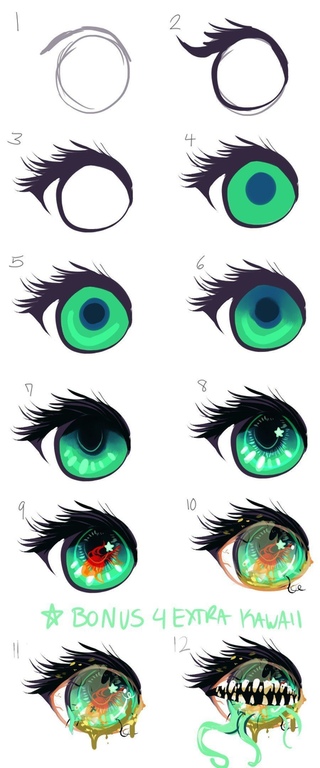Как сделать макияж в Photoshop?
Как накрасить в Фотошопе губы так, чтобы это выглядело естественно? Для этого очень важно аккуратно их выделить. Лучше всего сделать это с помощью инструмента «Перо» (обычное). Выберите его в панели слева, в настройках сверху кликните на значок «Контуры».
Нужно выделить верхнюю и нижнюю губу отдельно. Ставя точки «Пером» (Pen Tool), которые автоматически буду соединяться линиями, аккуратно продвигаемся по контуру, стараясь не заезжать за него. Сначала очерчиваем точками одну губу, когда первая точка встретится с последней, соедините их. То же самое делаем со второй. Далее нажимаем правую кнопку мышки и кликаем «Образовать выделенную область», радиус растушевки ставим на 2-3, нажимаем «ОK» — получаем выделенные губки:
Теперь самое интересное – начинаем их красить. Есть несколько способов:
- Можно оставить тот же тон, но сделать его ярче. Заходим в меню «Изображение», нажимаем «Коррекция» и выбираем «Уровни». Передвигаем в настройках ролики, тем самым меняя тон.
- Еще один вариант: зайдите в меню «Коррекция», далее «Цветовой тон/насыщенность», передвигая ползунки, выберите вариант, который вас устроит.
- Если вы хотите кардинально изменить цвет «помады», в том же меню «Коррекция» найдите «Цветовой баланс» и настройте нужный цвет. Если он получился слишком ярким, можно уменьшить прозрачность слоя. В окне «Слои» найдите настройку «Непрозрачность» и поиграйте с процентами.
Таким же образом можно изменить и цвет глаз, хотя это уже не относится к макияжу. Мы сделали модели синие глаза.
Можно добавить к «помаде» «блеск для губ». Для этого используйте инструмент «Кисть», выберите для него белый цвет в палитре. Настройки в верхнем меню такие: круглая форма с размытыми краями, нормальный режим, «Непрозрачность» и «Нажим» — примерно 40-50%, размер подберите, ориентируясь на фото. Нарисуйте несколько точек или линий в том месте, где на губы падает свет, как показано на рисунке:
Как накрасить глаза
Продолжаем делать макияж в Фотошопе, займемся глазами. Не забудьте сделать новый слой для них. Сначала поработаем с веками, если они у модели ярко-выражены. Здесь будет проще, чем с губами, потому что нам не нужен четкий контур. Возьмем инструмент «Кисть», настройки можете поставить те же, что и для блеска губ, можно увеличить прозрачность.
Не забудьте сделать новый слой для них. Сначала поработаем с веками, если они у модели ярко-выражены. Здесь будет проще, чем с губами, потому что нам не нужен четкий контур. Возьмем инструмент «Кисть», настройки можете поставить те же, что и для блеска губ, можно увеличить прозрачность.
Выберите цвет виртуальных теней и аккуратно пройдитесь кистью по векам. Если заденете ресницы – не страшно, ими мы займемся отдельно. Если веки получились слишком яркими, снизьте прозрачность слоя (вот для чего нам был нужен новый, мы же не хотим испортить «помаду»).
На образце мы выбрали темно-коричневый цвет:
При желании можно подкрасить кожу над глазами или даже сделать Smoky Eyes, при этом лучше уменьшить прозрачность кисти.
Как в Фотошопе сделать ресницы
Сделаем девушке длинные пушистые реснички, будто она накрасила их тушью. Для этого будем использовать кисть «Осока». Это не самая простая операция, но в результате мы получим потрясающий эффект.
- Создайте еще один новый слой специально для ресниц.
- Выберите на палитре цветов черный или темно-коричневый как для основного цвета, так и для фонового (на панели слева должно появиться два квадрата одного цвета).
- Выберите инструмент «Кисть» и в меню сверху в настройках найдите «Осока». Поставьте нормальный режим, а «Непрозрачность» и «Нажим» на 100%.
- Откройте тонкие настройки инструмента, нажав на значок в верхнем меню слева от режима. У вас появится отдельная панель настроек.
- Поэкспериментируйте с настройками кисти, меняя параметры. Например, «Угол» поменяет направления «роста ресниц», «Кегль» изменит их длину, а «Интервал» густоту. Также попробуйте поставить/снять галочку перед параметром «Динамика формы» и другими. Результат будет отображаться на превью снизу. Вы можете также навести курсор на фото и посмотреть форму кисти, которая у вас получилась.
Потратив немного времени, вы сможете нарисовать ресницы разной формы и густоты.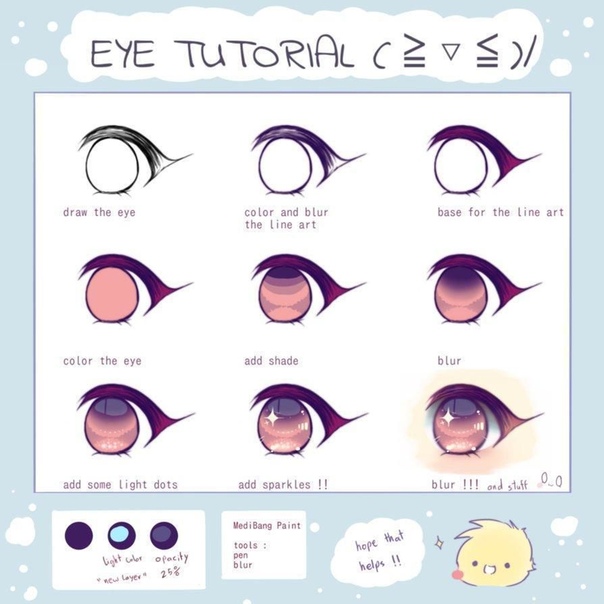 Все зависит от вашей фантазии и трудолюбия:
Все зависит от вашей фантазии и трудолюбия:
На рисунке ниже та же девушка, но в другом ракурсе, здесь мы тоже сделали ресницы:
Как накрасить брови в Фотошоп
Создаем еще один дубликат слоя.
- Выбираем инструмент «Пипетка» и берем пробу цвета самой темной части бровей. Можно просто выбрать черный или темно-коричневый цвет.
- Выбираем и настраиваем «Кисть» в верхнем меню: форма с размытыми краями, нормальный режим, «Непрозрачность» — 10-15%, «Нажим» кисти — 100%, размер зависит от фото. Аккуратно накрасьте брови. Если получилось слишком ярко, можно уменьшить прозрачность слоя.
Смотрим, что получилось в итоге:
Теперь вы знаете, как сделать макияж в Фотошопе, и если вам хватит терпения выполнить все шаги, то вы сможете дать волю фантазии, делая женщин на снимках красивее.
Рисуем ресницы, простой карандаш. Как нарисовать ресницы и глаза
Глаза — зеркало души человека. Они могут рассказать о возрасте, роде занятий, характере их обладателя. Именно по глазам мы строим в уме образ того, кто изображен на портрете.
Составляющие элементы глаза.
Я составила довольно простой список составляющих элементов человеческого глаза.
1. Третье веко (небольшой бугорок во внутреннем углу глаза).
2. Край верхнего века, это подвижная часть кожи, которая защищает глазное яблоко.
3. Блик.
4. Верхние ресницы — тонкие волосики, которые растут с внешнего края верхнего века.
5. Внешний угол — место, где края внешнего верхнего и нижнего век встречаются.
6. Белок глаза — видимая часть глазного яблока.
7. Ирис — круглая часть глазного яблока, окружающего зрачок, радужка.
8. Зрачок — темная круглая форма в пределах ириса.
9. Край нижнего века — часть складки кожи, защищающей нижнюю часть глазного яблока.
КАК НЕ СЛЕДУЕТ РИСОВАТЬ РЕСНИЦЫ
На нижнем рисунке изображены неестественно смотрящиеся ресницы, их размер и толщина при корне, такие же, как и на кончике.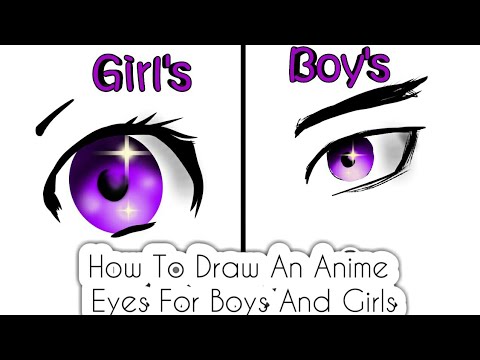 Эти толстые искривленные линии совсем не похожи на естественные ресницы.
Эти толстые искривленные линии совсем не похожи на естественные ресницы.
Внизу вы можете видеть естественные формы ресниц — они толстые у корня и тонкие у кончика.
Ниже вы можете наблюдать основные ошибки при рисовании ресниц — они или слишком толстые, или слишком прямые, или слишком длинные.
ПРАВИЛЬНО НАРИСОВАННЫЕ РЕСНИЦЫ
Гибкие плавные линии делают ресницы более естественными и реалистичными. Существует довольно таки простая техника правильного их рисования.
Возьмите бумагу и карандаш (2B). Посмотрите следующее изображение, попробуйте нарисовать такие же ресницы.
1. Начните с основы (корня) ресницы и при этом нажимайте сильнее на ваш карандаш.
Реалистичные ресницы выглядят похожим на перевернутые запятые — толстые внизу и тонкие на верху.
3. Медленно и легко оторвите ваш карандаш от бумаги, когда дорисуете линию.
Ниже вы можете видеть четыре изображения глаз с ресницами разной длинны, которые представлены под разными ракурсами.
РИСОВАНИЕ РЕСНИЦ НА ГЛАЗУ
На первых этапах рисования старайтесь наносить очень светлые линии, так что их можно было позже стереть. На нижнем изображение вам представлены рисунки темнее, чем они есть в действительности. Линии затемнены с помощью программы Photoshop, для того, чтоб вы могли их лучше видеть.
1) Слегка нанесите эскиз формы глаза.
Двойная линия вверху и внизу показывает толщину кожи краев верхнего и нижнего век.
Не забывайте дорисовывать круглую форму внутреннего угла глаза.
2) Используйте 2H карандаш, чтобы нарисовать несколько ресниц на внешних краях верхнего и нижнего век.
3) Добавьте несколько темных ресниц различной длины (карандашом 2B) в районе внешнего угла глаза.
4) Используйте 2В карандаш, чтобы еще дорисовать несколько толстых линий.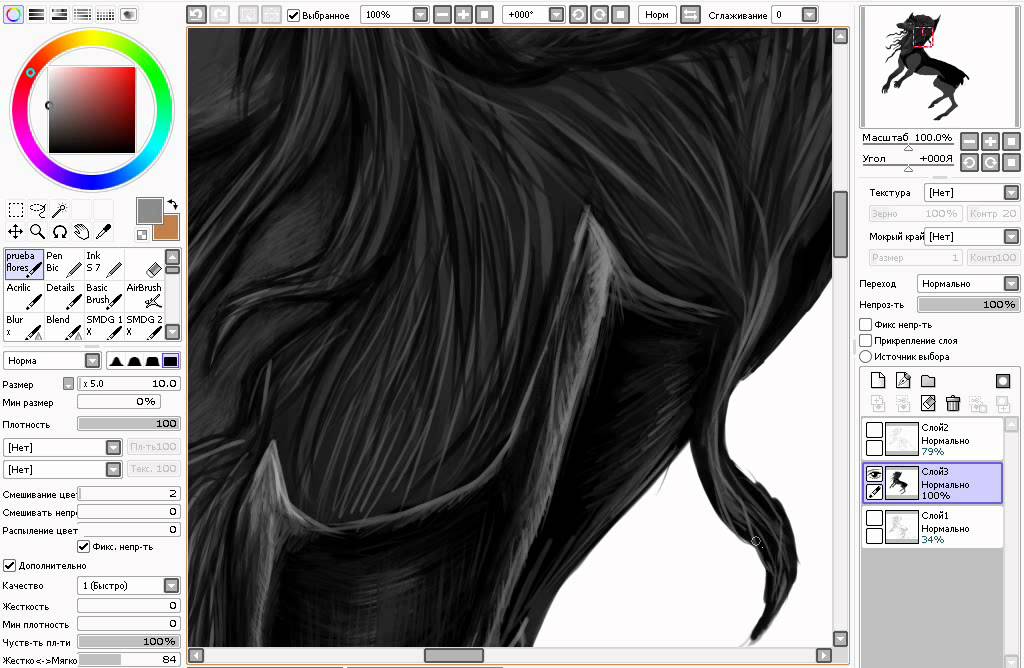 Ресницы теперь будут очень густыми.
Ресницы теперь будут очень густыми.
5) Очертите ирис, зрачок и блик. Источник света находится слева.
Рисование реалистичного правильного круга требует практических усилий с вашей стороны. Попробуйте поворачивать бумагу и смотреть на ваш рисунок из других ракурсов. Эта небольшая хитрость часто приводит к пониманию проблемных областей при рисовании. Посмотрите на отражение в зеркале вашей радужки, это поможет вам сообразить, как правильно ее рисовать.
6) Затемните немного ирис и зрачок. Используйте карандаш 2B для затенения ириса, и 6B — для зрачка. Обратите внимание, что ирис более темный вокруг периметра (то есть своего края) и под верхним веком, которое отбрасывает на него тень; несколько небольших темных линий как бы выходят из зрачка.
7) Затените белок глаза, особенно возле края верхнего и нижнего век по направлению к внутреннему углу. Дорисуйте немного тонких, светлых линий на белке в районе внутреннего угла, имитируя небольшие кровяные сосуды — капилляры.
Рисование ресниц довольно распространённая практика ретуши портретов и отнюдь не всегда женских. Мало кого устроят «поросячьи» глазки пристально, или не дай бог томно, смотрящие с картинки. А посему рисование ресниц, процесс которым нужно овладеть начинающему ретушеру благо это не сложно, немного усидчивости и терпения всё что нужно для овладения этой нехитрой техникой.
В качестве примера для демонстрации я выбрал портрет девушки в которого появилась необходимость немного добавить ресниц к уже обработанному по методу, показанному глазу.
Настройка инструмента для рисования ресниц
Этот способ рисования ресниц требует некоторой технической вооруженности, а именно наличие у вас графического планшета хотя бы самого простенького. Ибо рисовать мышкой довольно проблематично.
Если внимательно посмотреть на картинку выше несложно заметить, что существующие ресницы имеют разную толщину и цвет для качественно имитации мы должны учитывать этот факт. Следовательно, по ходу работы необходимо менять как цвет которым рисует так и размер кисти.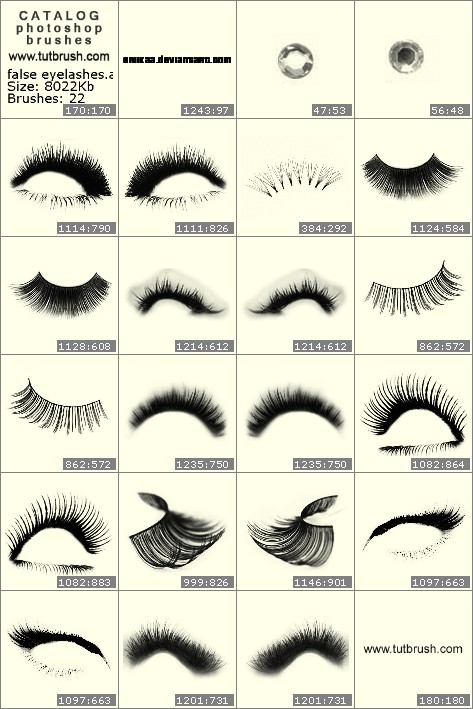
Ресницы довольно тонкие, следовательно, и образцы цвета нужно брать небольшие, для этого нужно настроить инструмент взятия таких образцов «Пипетка». Выбираю его на панели инструментов, клавиша I, на панели параметров размер образца устанавливаю, как одну точку.
На панели слоёв нужно создать новый пустой слой для экспериментов с настройками кисти. Теперь нужно настроить кисть — это сделать несложно их немного. Вызываем панель свойств кисти, клавиша F5.
На вкладке формы и размера выбираем обычную круглую кисть, устанавливаем значения для жесткости «Headers» — 100%, рассеивания «Spasing» -1% размер будем менять по ходу работы однако начальный удобно выставить по близлежащим ресницам участка с которым будем работать.
На вкладке «Динамика формы» в списке управления выбираем «Затухание» Fade, минимальный диаметр выбиваем произвольно, непрерывно экспериментируя на созданном пустом слое. Мне показалось 39% в самый раз. В результате настроек форма отпечатка в окошке просмотра стала похожа на сперматозоид.
Настройка на этом закончена можно переходить непосредственно к рисованию.
Рисование ресниц
Итак при помощи листика сотру следы настройки кисти со слоя его приспособлю для рисования нижних ресниц. Взяв образец цвета и подстроив размер кисти короткими движениями начинаю рисование. О том, как изменять цвет и размер инструмента во время работы читайте В результате у меня получился вот такой ряд ресниц, показаны на отдельном слое.
Если ещё раз посмотреть на картинку можно заметить, что настоящие ресницы попадали в разные зоны фокусировки и размыты неодинаково. Сымитировать это несложно. При помощи инструмента выбираем область свеже нарисованных ресниц.
Идем в меню фильтр выбираем размытие по Гауссу регулируя радиус размытия «приращиваем» нарисованные ресницы к нужной области подгоняя их вид к уже существующим.
Такую же операцию проделываем с оставшимися ресницами нижнего ряда побрав другой радиус размытия фильтра.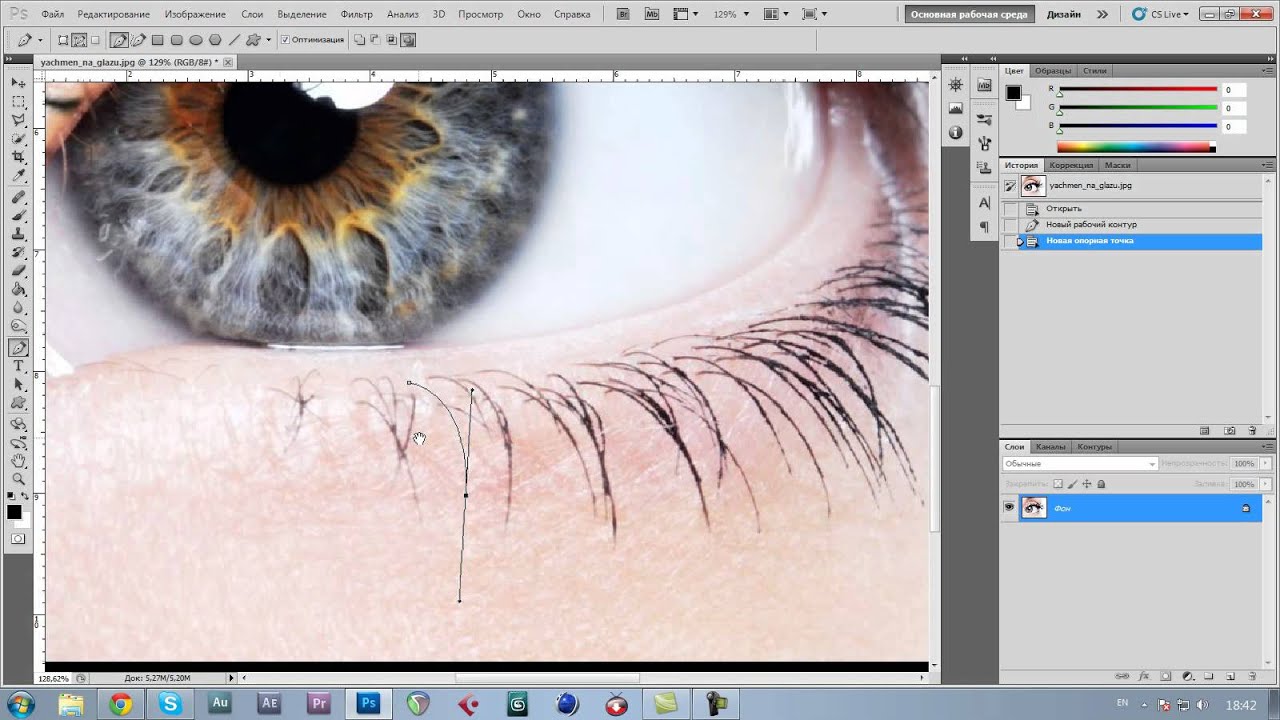 Кстати можно не таскаться постоянно в меню для вызова диалога использовавшегося фильтра, используйте комбинацию Alt+Ctrl+F. В результате нижний ряд нарисованных ресниц выглядит вполне правдоподобно.
Кстати можно не таскаться постоянно в меню для вызова диалога использовавшегося фильтра, используйте комбинацию Alt+Ctrl+F. В результате нижний ряд нарисованных ресниц выглядит вполне правдоподобно.
С нижним рядом закончил можно переходить к верхнему технология та же: создаем пустой слой, изменяя цвет и размер инструмента короткими движениями рисуем ресницы, при необходимости выделяем участки и размываем их с разным радиусом. Ели неудобно рисовать внизу вверх можно временно развернуть картинку как вам удобнее, клавиша R, инструмент «Поворот вида», отлично работает.
Результат действий по рисованию ресниц о общей ретуши этой картинки можете посмотреть в моём портфолио на 500px . Надеюсь этот способ обработки найдет применение в вашей практике.
Как рисовать ресницы — YouLoveIt.ru
Учимся рисовать ресницы
Составляющие элементы глаза.1. Третье веко (небольшой бугорок во внутреннем углу глаза).2. Край верхнего века, это подвижная часть кожи, которая защищает глазное яблоко.3. Блик.4. Верхние ресницы — тонкие волосики, которые растут с внешнего края верхнего века.5. Внешний угол – место, где края внешнего верхнего и нижнего век встречаются.6. Белок глаза — видимая часть глазного яблока.7. Ирис — круглая часть глазного яблока, окружающего зрачок, радужка.8. Зрачок — темная круглая форма в пределах ириса.9. Край нижнего века — часть складки кожи, защищающей нижнюю часть глазного яблока.10. Нижние ресницы — тонкие волосики, которые растут с внешних краев нижнего века. КАК НЕ СЛЕДУЕТ РИСОВАТЬ РЕСНИЦЫНа нижнем рисунке изображены неестественно смотрящиеся ресницы, их размер и толщина при корне, такие же, как и на кончике. Эти толстые искривленные линии совсем не похожи на естественные ресницы. Внизу вы можете видеть естественные формы ресниц – они толстые у корня и тонкие у кончика.Ниже вы можете наблюдать основные ошибки при рисовании ресниц – они или слишком толстые, или слишком прямые, или слишком длинные.
ПРАВИЛЬНО НАРИСОВАННЫЕ РЕСНИЦЫГибкие плавные линии делают ресницы более естественными и реалистичными. Существует довольно таки простая техника правильного их рисования.
Существует довольно таки простая техника правильного их рисования.
Возьмите бумагу и карандаш (2B). Посмотрите следующее изображение, попробуйте нарисовать такие же ресницы.1. Начните с основы (корня) ресницы и при этом нажимайте сильнее на ваш карандаш.2. Постепенно снизьте давление на карандаш, и ваша плавная легко искривленная линия будет становится тоньше по сравнению с тем, какой она была у корня.Реалистичные ресницы выглядят похожим на перевернутые запятые — толстые внизу и тонкие на верху.3. Медленно и легко оторвите ваш карандаш от бумаги, когда дорисуете линию.
Ниже вы можете видеть четыре изображения глаз с ресницами разной длинны, которые представлены под разными ракурсами. РИСОВАНИЕ РЕСНИЦ НА ГЛАЗУНа первых этапах рисования старайтесь наносить очень светлые линии, так что их можно было позже стереть. На нижнем изображение вам представлены рисунки темнее, чем они есть в действительности. Линии затемнены с помощью программы Photoshop, для того, чтоб вы могли их лучше видеть.1) Слегка нанесите эскиз формы глаза.Двойная линия вверху и внизу показывает толщину кожи краев верхнего и нижнего век.
Не забывайте дорисовывать круглую форму внутреннего угла глаза.Если ваш эскиз слишком темный, осторожно пройдитесь ластиком по линиям.
2) Используйте 2H карандаш, чтобы нарисовать несколько ресниц на внешних краях верхнего и нижнего век.
3) Добавьте несколько темных ресниц различной длины (карандашом 2B) в районе внешнего угла глаза.
4) Используйте 2В карандаш, чтобы еще дорисовать несколько толстых линий. Ресницы теперь будут очень густыми.
5) Очертите ирис, зрачок и блик. Источник света находится слева.
Рисование реалистичного правильного круга требует практических усилий с вашей стороны. Попробуйте поворачивать бумагу и смотреть на ваш рисунок из других ракурсов. Эта небольшая хитрость часто приводит к пониманию проблемных областей при рисовании. Посмотрите на отражение в зеркале вашей радужки, это поможет вам сообразить, как правильно ее рисовать.
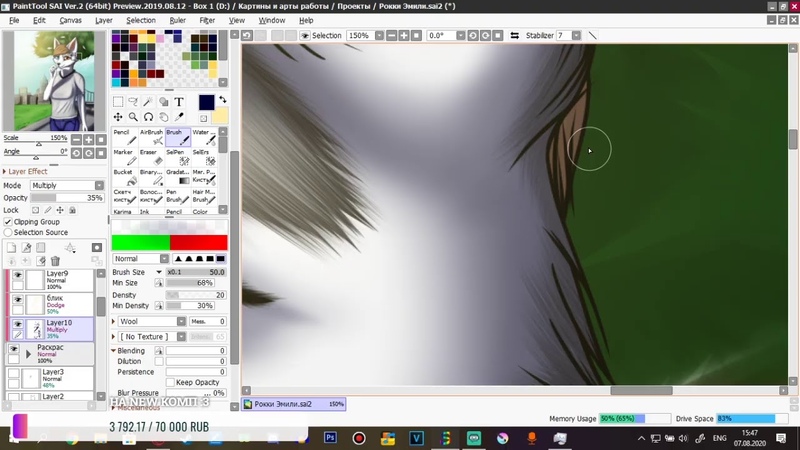
6) Затемните немного ирис и зрачок. Используйте карандаш 2B для затенения ириса, и 6B — для зрачка. Обратите внимание, что ирис более темный вокруг периметра (то есть своего края) и под верхним веком, которое отбрасывает на него тень; несколько небольших темных линий как бы выходят из зрачка.
7) Затените белок глаза, особенно возле края верхнего и нижнего век по направлению к внутреннему углу. Дорисуйте немного тонких, светлых линий на белке в районе внутреннего угла, имитируя небольшие кровяные сосуды — капилляры.
Целую тонну вопросов задают мне по поводу человеческой внешности. Хотите знать как рисовать ресницы? Да пожалуйста, сделаю еще один урок на эту тему! Вот с этой картинки будем срисовывать, но перед этим обязательно что-нибудь веселое да напишу.
Ресницы – они же волосы, только на глазах. Являются основным центром восприятия интуиции, женской логики, высшей математики и всемирного заговора. Посредством моргания человек разрывает информационные потоки в воздухе, тем самым воспринимая некоторую информацию сразу в мозг, без тщательной обработки. Именно в такие моменты возникают внезапные гениальные иль просто тупые идеи, например, как прокатиться в мусорщике по улице, стать космонавтом или подкинуть деньги цыганам. По скольку мозг требует постоянной активности и работы, при закрытии глаз поступление информации прекращается и человек засыпает. Да ну, шутка, я вас подловил =)
Если вы гомосапиэнс (а скорее всего так и есть, если вы можете это прочесть), то вам стоит знать:
- Большие и длинные ресницу улучшают восприятие. Но при этом из-за большого веса вам будет тяжело смотреть на мир своими глазами;
- Братья Гримм (не те, которые кошмарики писали, а группа такая) твердо уверены, что с помощью ресниц можно летать, если ими активно хлопать;
- Подтверждением уникальности сабжа служит то, что растут они только у млекопитающих, и точка;
- Рекордсменами по длине волос, конечно, являются жители Индии, и на этот раз выделился Пхуто Рав Маули, у которого ресницы в 4,7 см длины.
 Он то уж точно умеет взлетать;
Он то уж точно умеет взлетать; - В среднем человеческое существо имеет там 200 волосков, не верите — пересчитайте.
А теперь, когда мы знаем всю правду, можно приступить к рисованию.
Как нарисовать ресницы карандашом поэтапно
Шаг первый. Рисовать ресницы без глаза нереально, поэтому, нарисуйте соответствующую круглую форму, дабы изобразить глаз.
Шаг второй. Прорисовываем веки и очертание бровей.
Шаг третий. Внимательно проведите глазницу и зрачок.
Шаг четвертый. Теперь аккуратно и отчетливо прорисуйте уже сам глаз с необходимыми переходами и тенями.
Шаг пятый. Вот теперь можно выводить ресницы толстыми линиями, каждый волос по отдельности.
Надеюсь я смогу расширить Ваш кругозор, и вы с легкостью сможете рисовать реснички карандашом. Пишите мне свои идеи и пожелания для будущих уроков на страничке заказов. А также попробуйте нарисовать:
- Глаза;
- Женское лицо;
- Рисуем человеческую руку;
- Кисть руки;
- Лицо с бородой;
Специально для DayFun
dayfun.ru
Как нарисовать ресницы: карандашом поэтапно и красиво
Глаза – это зеркало души, как гласит старая мудрая поговорка. А ресницы – это защита и украшение данного зеркала. Как бы то ни было, выразительный взгляд на фото, или на картинке, однозначно привлекает внимание любого зрителя. В жизни, практически все женщины, прилагают множество усилий для того, чтобы научиться красиво рисовать себе брови, ресницы и стрелки.
Рисунок — глаза девушкиХудожники отдают много своего мастерства, чтобы на их картинах правдоподобно, и максимально выгодно выделялись именно нарисованные карандашом глаза. Сегодня используя возможности фотошопа Саи можно идеально нарисовать не только ресницы, но и всё что угодно.
Нарисовать ресницы поэтапно
Такая небольшая деталь, как ресницы, может играть большую роль в образе в целом. Именно поэтому необходимо правильно и тщательно прорисовывать каждую волосинку, и каждую часть глаза поэтапно. Невозможно красиво изобразить ресницы ни карандашом, ни в фотошопе Sai без того, чтобы сначала не нарисовать сам глаз. Поэтому нужно хорошо знать все его части, и правильно изображать их в соответствии с нужными пропорциями. Итак, чтобы нарисовать ресницы карандашом поэтапно, начинаем с эскиза формы глаза.
Невозможно красиво изобразить ресницы ни карандашом, ни в фотошопе Sai без того, чтобы сначала не нарисовать сам глаз. Поэтому нужно хорошо знать все его части, и правильно изображать их в соответствии с нужными пропорциями. Итак, чтобы нарисовать ресницы карандашом поэтапно, начинаем с эскиза формы глаза.
- Вид миндального ореха наиболее приближен к форме глаза. Нарисуйте двойные линии вверху и внизу, изображая края век.
- Во внутреннем углу глаза обязательно изобразите круг, так называемое третье веко.
- Внутри красиво нарисуйте карандашом ирис и зрачок.
- Не забудьте о блике света, который должен отображаться в зрачке. Это сделает вашу картинку более натуральной и естественной.
- Далее, на внешних краях век, должны быть нарисованы ресницы. Помните, на верхнем веке их длина всегда больше, чем на нижнем.
- Затемните карандашом поэтапно ирис и зрачок. Верхнее веко должно отбрасывать тень, которую нужно отобразить на ирисе.
- Далее следует слегка затемнить глазное яблоко. Нарисованные во внутреннем углу глаза тонкие кривые линии будут правдоподобно изображать сосуды.
Прежде чем приступить к прорисовке красивых ресниц и стрелок, уделите достаточно сил и внимания самому глазу. Только поэтапное изображение всех составляющих сделает ваш рисунок правдоподобным.
Как красиво нарисовать ресницы
Рисуя глаза человека, многие делают довольно распространенные, и с тем очень грубые ошибки. Ресницы не могут быть все одинаковой длины и толщины, они не бывают слишком густые, и слишком длинные. Только естественное их изображение делает картинку красивой. И неважно где вы рисуете, на бумаге карандашом, или в фотошопе Саи, используйте нижеприведенные тонкости, и ваш рисунок станет идеальным.
- Линии ресниц напоминают перевернутые запятые. Они имеют более широкую основу внизу у века, и плавно истончаются кверху.
- Ресницы никогда не бывают ровными, изображайте их немного изогнутыми.

- Длина волосков во внутреннем углу глаза всегда меньше, чем во внешнем.
- Густота ресниц, чаще всего плавно увеличивается к внешнему краю.
- Всегда рисуйте тонкие и толстые волоски вперемешку. Это можно варьировать более сильным нажатием на карандаш.
- Несколько волосков на нижнем и верхнем веке следует изобразить растущими в другом направлении. Такой штрих сделает эскиз естественным.
Обратите внимание! В Sai глаз изображается поэтапно разными слоями. Ненужные и неправильные штрихи размываются удобным способом.
Нарисовать ресницы карандашом проще, чем кажется на первый взгляд. Следует только применять вышеприведенные советы, а также использовать нужные параметры. Не стоит добиваться идеальности во всем, так как человеческое тело тоже не идеально. Мягкие, но уверенные штрихи помогут сделать рисунок качественным.
resnicy.ya-viju.ru
Рисуем ресницы в фотошопе | Полезные приемы обработки фото изображений
Рисование ресниц довольно распространённая практика ретуши портретов и отнюдь не всегда женских. Мало кого устроят «поросячьи» глазки пристально, или не дай бог томно, смотрящие с картинки. А посему рисование ресниц, процесс которым нужно овладеть начинающему ретушеру благо это не сложно, немного усидчивости и терпения всё что нужно для овладения этой нехитрой техникой.
В качестве примера для демонстрации я выбрал портрет девушки в процессе ретуши которого появилась необходимость немного добавить ресниц к уже обработанному по методу, показанному здесь глазу.
Настройка инструмента для рисования ресниц
Этот способ рисования ресниц требует некоторой технической вооруженности, а именно наличие у вас графического планшета хотя бы самого простенького. Ибо рисовать мышкой довольно проблематично.
Если внимательно посмотреть на картинку выше несложно заметить, что существующие ресницы имеют разную толщину и цвет для качественно имитации мы должны учитывать этот факт.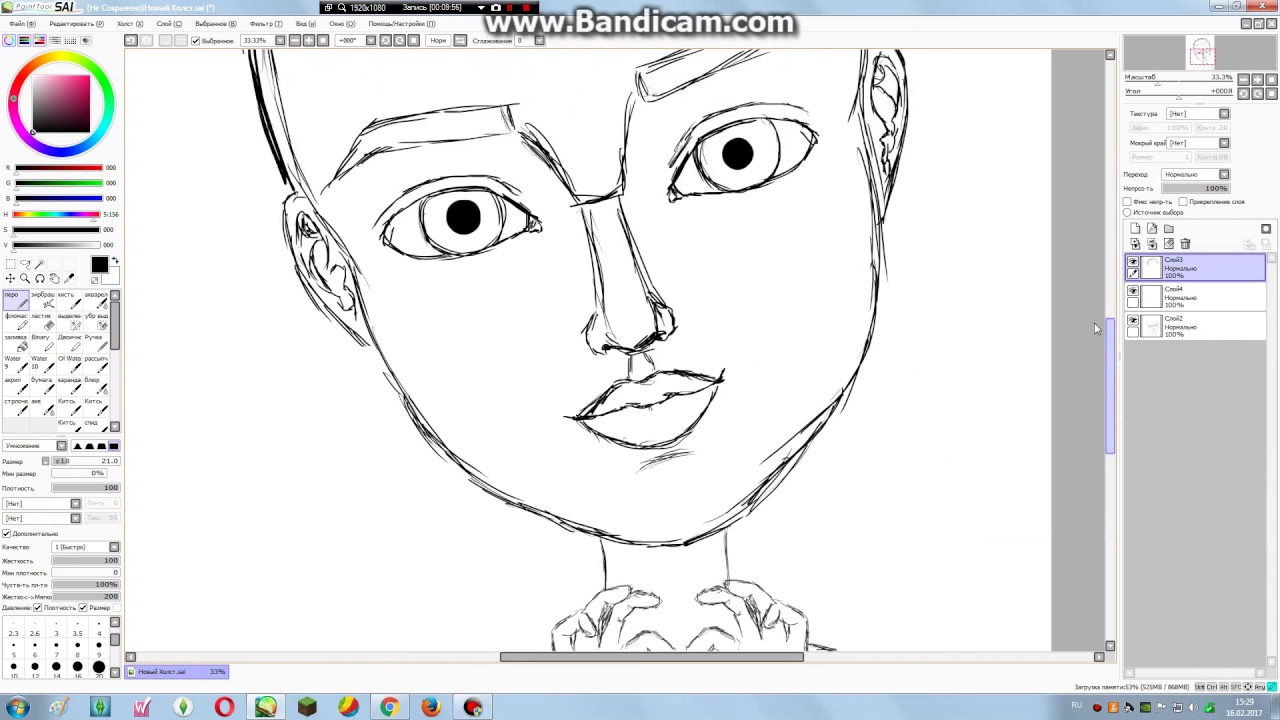 Следовательно, по ходу работы необходимо менять как цвет которым рисует так и размер кисти.
Следовательно, по ходу работы необходимо менять как цвет которым рисует так и размер кисти.
Ресницы довольно тонкие, следовательно, и образцы цвета нужно брать небольшие, для этого нужно настроить инструмент взятия таких образцов «Пипетка». Выбираю его на панели инструментов, клавиша I, на панели параметров размер образца устанавливаю, как одну точку.
На панели слоёв нужно создать новый пустой слой для экспериментов с настройками кисти. Теперь нужно настроить кисть — это сделать несложно их немного. Вызываем панель свойств кисти, клавиша F5.
На вкладке формы и размера выбираем обычную круглую кисть, устанавливаем значения для жесткости «Headers» — 100%, рассеивания «Spasing» -1% размер будем менять по ходу работы однако начальный удобно выставить по близлежащим ресницам участка с которым будем работать.
На вкладке «Динамика формы» в списке управления выбираем «Затухание» Fade, минимальный диаметр выбиваем произвольно, непрерывно экспериментируя на созданном пустом слое. Мне показалось 39% в самый раз. В результате настроек форма отпечатка в окошке просмотра стала похожа на сперматозоид.
Настройка на этом закончена можно переходить непосредственно к рисованию.
Рисование ресниц
Итак при помощи листика сотру следы настройки кисти со слоя его приспособлю для рисования нижних ресниц. Взяв образец цвета и подстроив размер кисти короткими движениями начинаю рисование. О том, как изменять цвет и размер инструмента во время работы читайте здесь… В результате у меня получился вот такой ряд ресниц, показаны на отдельном слое.
Если ещё раз посмотреть на картинку можно заметить, что настоящие ресницы попадали в разные зоны фокусировки и размыты неодинаково. Сымитировать это несложно. При помощи инструмента «Лассо» выбираем область свеже нарисованных ресниц.
Идем в меню фильтр выбираем размытие по Гауссу регулируя радиус размытия «приращиваем» нарисованные ресницы к нужной области подгоняя их вид к уже существующим.
Такую же операцию проделываем с оставшимися ресницами нижнего ряда побрав другой радиус размытия фильтра. Кстати можно не таскаться постоянно в меню для вызова диалога использовавшегося фильтра, используйте комбинацию Alt+Ctrl+F. В результате нижний ряд нарисованных ресниц выглядит вполне правдоподобно.
С нижним рядом закончил можно переходить к верхнему технология та же: создаем пустой слой, изменяя цвет и размер инструмента короткими движениями рисуем ресницы, при необходимости выделяем участки и размываем их с разным радиусом. Ели неудобно рисовать внизу вверх можно временно развернуть картинку как вам удобнее, клавиша R, инструмент «Поворот вида», отлично работает.
Результат действий по рисованию ресниц о общей ретуши этой картинки можете посмотреть в моём портфолио на 500px. Надеюсь этот способ обработки найдет применение в вашей практике.
photoshop-gurus.ru
Как нарисовать ресницы? | Рисуем поэтапно ресницы в фотошопе cs6, cs5
Ресницы защищают наши глаза от попадания в них пыли. Волосы на разных частях тела несут свою функцию, от этого они и разнятся. Ресницы — самые жесткие, волосяной покров головы самые длинные. Средняя продолжительность жизни ресниц три месяца, после чего они меняются на новые.
Обновление ресниц происходит постепенно, поэтому мы не видим, как это происходит. Густота верхнего ресничного ряда и нижнего не одинакова, верхний ряд гуще и длинней. Цвет, густота, наклон и длина ресниц формируется еще до рождения, но при определенном уходе и косметики это можно скорректировать.
Тут покажу, как правильно нарисовать ресницы или можете нарисовать ресницы в фотошопе: cs6 и cs5 простым карандашом.
Рисуем ресницы поэтапно:
Шаг первый. Делаем карандашом большой кружок и в нем маленькой, потом изогнутую линию слева.
Шаг второй. Прорисовываем первые шаги глаза.
Шаг третий. Немного зарисовываем штрихами и рисуем блик на глазном яблоке.
Шаг четвертый. Убираем каркас, что был в начале, дорисовываем ресницы и брови.
narisovat.com
Как нарисовать ресницы в фотошоп
В этом уроке мы будем учиться рисовать реснички в фотошопе.Иногда на фотографии у модели требуется добавить немного ресничек, чтобы глаза выглядели более выразительно. Но сделать это нужно аккуратно, так чтобы реснички выглядели естественными. Конечный результат урока вы можете видетьниже:
Итак, приступим к работе и откроем изначальную фотографию в фотошопе, затем создадим новый слой CTRL+SHIFT+ALT+N:
Теперь активизируем инструмент Кисть и выберем чёрного цвета, круглую, жёсткую с маленьким диаметром, затем войдём в настройки кисти F5 и установим в Динамикеформы в строке Управление – Переход и подберём Минимальный диаметр таким образом, чтобы кисть имела заострённую форму.
Теперь быстрыми отрывистыми движениями прорисуем реснички по ходу роста ресниц в тех местах, где их мало. Если отключить слой Фон, то можно увидеть только нарисованные реснички на пустом слое:
А вот так выглядит фото с дополнительными ресничками:
Для того чтобы ресницы выглядели более реально, применим кслою с ресницами фильтр Добавить шум и фильтр Размытие по Гауссу:
Теперь добавим небольшую стрелочку в уголке глаза, для этого перейдём на слой Фон, затем создадим новый пустой слой и активизируем инструмент Перо, затем поставим первую точку на веке, где-то ближе к центру века, а вторую точку поставим в на внешнем уголке глаза, затем не отпускаялевую клавишу мышки, потянем направляющую из второй точки так, чтобы контур выгнулся и лёг по линии века.
Затем удерживая клавишу ALT, щёлкнем по второй точке, после чего усик направляющей исчезнет – это нужно для того, чтобы поставить следущую точку и чтобы усик не мешал созданию нового контура:
Теперь поставим третью точку, где будет заканчиватьсястрелочка и немного изогнём контур таким же образом, как описывалось выше:
Теперь сделаем обводку контура и для этого сначала перейдёмк инструменту Кисть, настроим кисть. Выберем кисть круглую, жёсткую, небольшогодиаметра и затем вызовем её настройки F5 и в Динамике формы установим Нажим пера:
Выберем кисть круглую, жёсткую, небольшогодиаметра и затем вызовем её настройки F5 и в Динамике формы установим Нажим пера:
Теперь опять перейдём к инструменту Перо и в окне Контурыщёлкнем правой кнопкой мышки по синей полоске и выберем в выпадающем окне Выполнить обводку контура, где установим Имитация нажима пера:
Теперь применим к слою фильтр Добавить шум и Размытие поГауссу:
На этом урок «Как нарисовать ресницы в фотошоп» окончен.
Если Вы не хотите пропустить интересные уроки по обработке фотографий — подпишитесь на рассылку.
Форма для подписки находится ниже.
www.photoshopsunduchok.ru
Рисуем глаза
Глаза прекрасны! Я больше всего люблю рисовать именно их. Весь рисунок может быть просто фоном для одного глаза! На приведенных ниже рисунках вы можете увидеть глаза как просто формы. Глаз состоит из большего числа элементов, чем любая другая деталь лица. Чтобы вам легче было уяснить, из каких элементов состоит глаз, я пронумеровала их.Видите, как этот глаз смотрит на вас под углом? Благодаря тому что он повернут, вы видите большую площадь белка слева от радужной оболочки и почти ничего справа. Видите толщину нижнего века под радужной оболочкой? Обратите внимание на то, что нижние ресницы растут не из линии глаза, а пониже.
Примечание. Обратите внимание на то, что блик расположен наполовину на зрачке и наполовину на радужной оболочке. Сколько бы бликов вы ни видели на фотографии, ваш рисунок будет смотреться лучше, если вы изобразите только один блик в каждом глазу и разместите его именно таким образом. Это единственный случай, когда я настаиваю на обмане, когда вам следует рисовать не то, что вы видите. (Право художника!)
Как рисовать брови и ресницы
Линия слева выглядит жесткой и прямой. Линия справа мягче и более изогнутая. Она нарисована
быстрым движением руки. Чтобы линия получалась более тонкой к концу, нужно взмахнуть запястьем.
Брови могут быть широкими и узкими, густыми и редкими. Сначала просто нанесите форму.
Начинайте прорисовывать волоски. Следите по оригиналу, в каком направлении они растут, и двигайте карандаш соответственным образом.
Продолжайте рисовать волоски, пока они не начнут сливаться, и затем воспользуйтесь растушевкой.
Еще дорисуйте волоски, придавая им желаемую черноту.
Чтобы несколько смягчить тон, возьмите немножко пластичного ластика, скатайте маленький шарик и теми же быстрыми движениями «снимите» часть волос. Именно этот завершающий штрих придает рисунку убедительность.
Никогда не закрашивайте брови жирными карандашными линиями.
Эти линии годятся. Они изогнуты, становятся тоньше к концу, в большей степени походя на настоящие волоски.
Так лучше, но линии все равно выглядят резкими и слишком прямыми.
Ресницы тоже не следует рисовать жесткими линиями. Эти линии слишком жесткие и прямые.
Линии нарисованы правильно, но ресницы не растут поодиночке, как изображено здесь.
Ресницы растут примерно такими группами. Проследите, в каком направлении они изгибаются.
Никогда не рисуйте контур глаза с такими нижними ресницами.
Вот как должны изображаться нижние ресницы. Они растут из нижнего края толщи нижнего века, и они короче верхних ресниц. Видите, что одни из них длиннее других? Нижние ресницы тоже растут кустиками.
Рисуем глаз поэтапно
Перерисуйте этот глаз на разграфленную бумагу.
Вам нужно не просто видеть глаз как сочетание форм, нужно видеть формы, находящиеся в каждой клетке. Именно здесь предстоит воспользоваться шаблоном круга. Зрачок и радужная оболочка — по природе своей идеальные окружности. Недооценка этого является причиной неправдоподобности многих изображений людей.
Сотрите сетку. От руки тонкой линией наметьте окружности в глазу. Затем уточните эти линии
при помощи кругового шаблона. Если вы рисуете два глаза, оба нужно рисовать с помощью одного
и того же шаблона.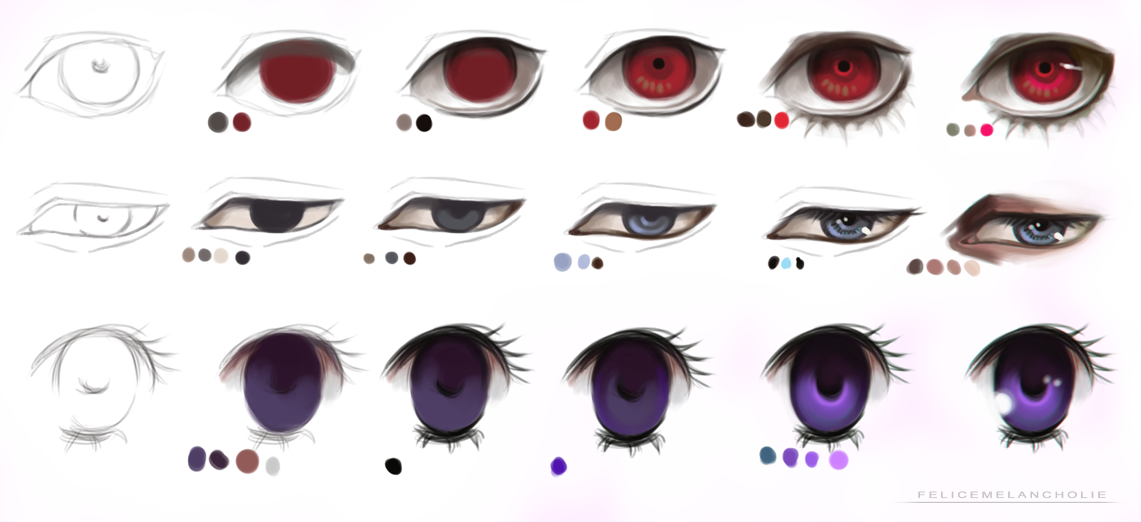 Блик должен быть помещен наполовину на зрачке и наполовину на радужной оболочке.
Начинайте прорисовывать карандашом бровь и зачерните зрачок.
Блик должен быть помещен наполовину на зрачке и наполовину на радужной оболочке.
Начинайте прорисовывать карандашом бровь и зачерните зрачок.
Нанесите немного темного (№ 1) тона вокруг внешнего края радужной оболочки и вокруг зрачка. Растушуйте бровь.
Растушуйте радужную оболочку до полутени № 3. Не забудьте про блик!
Несколько осветлите радужную оболочку пластичным ластиком, чтобы она выглядела блестящей, и увеличьте блик.
Закрасьте ресницы тонами №1 и № 2. (Над радужной оболочкой тон несколько светлее.)
Последние штрихи! Наложите немного тона над глазом. Слегка растушуйте белок глаза для придания ему объема. Чуть-чуть осветлите бровь. В данном случае ресницы почти не показаны — лишь те, что уходят в стороны.
Как правильно (и неправильно!) рисовать глаза
Ниже приведены некоторые рекомендации, которые следует помнить, когда рисуете оба глаза вместе.А вот чего не следует делать, рисуя глаза.
Изучение глаз
Мужские глаза легко отличить от женских. Брови у мужчин обычно шире и расположены ближе к глазам. Видите,
как они нависают над веками? Кроме того, не так заметны ресницы.
Видите,
как они нависают над веками? Кроме того, не так заметны ресницы.
Брови женщин обычно более изогнуты. Ресницы кажутся более длинными и темными.
Глаза могут многое рассказать о человеке: о его расе…
чувствах…
возрасте…
красоте…
Посмотрите, как глубоко утоплены глаза, если смотреть под таким углом. Переносица не дает увидеть второй глаз. Радужная оболочка уже выглядит не круглой, а как окружность в перспективе, т.е. как эллипс.
Когда глаз смотрит в сторону, с одной стороны видно больше поверхности белка.
Сайт как научиться рисовать
paintmaster.ru
А также, желательно, сначала изучить другой урок — .
Смотрим структуру глаза на картинке ниже.
Ресницы должны быть толстые у корня и тонкими на кончиках.
Как не стоит рисовать ресницы смотрите ниже.
Нарисуйте светлыми линиями контур глаза. Потом карандашом 2Н нарисуйте ресницы. Каждая ресница выглядит, как запятая, только перевернутая. Рисуйте от контура глаза при этом уменьшайте нажим на карандаш изгибая линию, линия будет становиться тоньше. Легким движением кисти оторвите карандаш от бумаги, когда закончите рисовать ресницу.
Карандашом 2В нарисуйте еще ресницы, чтоб они были густые. нарисуйте контур радужной оболочки, зрачок и блик.
Карандашом 6В нарисуйте зрачок. Карандашом 2В нарисуйте радужную оболочку глаза. Для этого используем . Обратите внимание, что сверху область глаза более темная, чем внизу, по бокам тоже затемнено. Ластиком пройдетесь для создания светлой области снизу, потом нанесите несколько линий для создания текстуры.
Используя перекрестную штриховку создайте градиентные переходы на белке глаза, при этом края и вверх белка должны быть затемнены. Сделайте штриховку краев верхнего и нижнего века, ближе к внешнему углу глаза переход тона становиться темней. Нарисуйте немного тонких линий, чтоб создать кровеносные сосуды.
Целую тонну вопросов задают мне по поводу человеческой внешности. Хотите знать как рисовать ресницы? Да пожалуйста, сделаю еще один урок на эту тему! Вот с этой картинки будем срисовывать, но перед этим обязательно что-нибудь веселое да напишу. Ресницы – они же волосы, только на глазах. Являются основным центром восприятия интуиции, женской логики, высшей математики и всемирного заговора. Посредством моргания человек разрывает информационные потоки в воздухе, тем самым воспринимая некоторую информацию сразу в мозг, без тщательной обработки. Именно в такие моменты возникают внезапные гениальные иль просто тупые идеи, например, как прокатиться в мусорщике по улице, стать космонавтом или подкинуть деньги цыганам. По скольку мозг требует постоянной активности и работы, при закрытии глаз поступление информации прекращается и человек засыпает. Да ну, шутка, я вас подловил =)
Хотите знать как рисовать ресницы? Да пожалуйста, сделаю еще один урок на эту тему! Вот с этой картинки будем срисовывать, но перед этим обязательно что-нибудь веселое да напишу. Ресницы – они же волосы, только на глазах. Являются основным центром восприятия интуиции, женской логики, высшей математики и всемирного заговора. Посредством моргания человек разрывает информационные потоки в воздухе, тем самым воспринимая некоторую информацию сразу в мозг, без тщательной обработки. Именно в такие моменты возникают внезапные гениальные иль просто тупые идеи, например, как прокатиться в мусорщике по улице, стать космонавтом или подкинуть деньги цыганам. По скольку мозг требует постоянной активности и работы, при закрытии глаз поступление информации прекращается и человек засыпает. Да ну, шутка, я вас подловил =)
Если вы гомосапиэнс (а скорее всего так и есть, если вы можете это прочесть), то вам стоит знать:
- Большие и длинные ресницу улучшают восприятие. Но при этом из-за большого веса вам будет тяжело смотреть на мир своими глазами;
- Братья Гримм (не те, которые кошмарики писали, а группа такая) твердо уверены, что с помощью ресниц можно летать, если ими активно хлопать;
- Подтверждением уникальности сабжа служит то, что растут они только у млекопитающих, и точка;
- Рекордсменами по длине волос, конечно, являются жители Индии, и на этот раз выделился Пхуто Рав Маули, у которого ресницы в 4,7 см длины. Он то уж точно умеет взлетать;
- В среднем человеческое существо имеет там 200 волосков, не верите — пересчитайте.
А теперь, когда мы знаем всю правду, можно приступить к рисованию.
Как нарисовать ресницы карандашом поэтапноШаг первый. Рисовать ресницы без глаза нереально, поэтому, нарисуйте соответствующую круглую форму, дабы изобразить глаз.
Шаг второй. Прорисовываем веки и очертание бровей.
Шаг третий. Внимательно проведите глазницу и зрачок.
Шаг четвертый. Теперь аккуратно и отчетливо прорисуйте уже сам глаз с необходимыми переходами и тенями.
Шаг пятый. Вот теперь можно выводить ресницы толстыми линиями, каждый волос по отдельности.
Надеюсь я смогу расширить Ваш кругозор, и вы с легкостью сможете рисовать реснички карандашом. Пишите мне свои идеи и пожелания для будущих уроков на
Рисуем идеальную кожу, создаем реалистичный портрет в Фотошопе
На примере своих работ Marta Dahlig объяснит все, что необходимо знать для создания реалистичных портретов в Фотошопе.Рисование кожи — это одна из самых сложнейших задач, стоящая перед каждым художником фотореалистом. Для достижения действительно реалистичного эффекта, важно сочетание множества факторов — выбор цвета, методы смешивания, специально настроенные кисти и созданные текстуры. Также важно помнить, что к каждому типу кожи нужен свой подход. Для нежнейшей фарфоровой кожи требуется похожая техника, как и для прозрачной кожи, характерной для детей, но она кардинально отличается от методов, используемых при рисовании темной кожи.
В этом уроке, я расскажу главные отличия в рисовании основных типов кожи, и обращу ваше внимание на важные анатомические особенности. Открою секреты и тонкости применения настроенных кистей для достижения желаемого эффекта. Также расскажу о определенных тонах кожи, поделюсь цветовой палитрой, чтобы вы могли научиться использовать ее в своих собственных работах. Этот урок не содержит основ по рисованию лица, он рассчитан на тех, кто уже знаком с базовыми знаниями и обладает навыками в рисовании лиц, а также знает общие правила в применении цвета и его смешивания. Однако, там где возможно, я напомню о самых важных вопросах на данном этапе рисования.
Чтобы получить наибольшую эффективность от урока, у вас должна быть любая версия Фотошопа или Пейнтер не ниже 6 версии, а также планшет.
Авторский секрет: Насыщенные цвета
Когда вы создаете палитру для рисования лица, выбирайте действительно насыщенные цвета, исключение полутона (mildtones). Это важно, потому что цвета всегда наносятся с пониженной прозрачностью и поэтому немного теряют свою яркость. Ненасыщенные цвета с самого начала будут выглядеть, как серые и неинтересные. Также не стоит забывать, что если вы недовольны цветом, который выбрали, его всегда можно изменить пользуясь настройками Color Balance (Цветовой баланс). Обычно цвета выглядят более коричневыми, чтобы исправить это передвиньте красный ползунок Highlights (Света) влево, а синий ползунок Shadows (Тени) вправо.
Фарфоровая
1. Очень важен цвет
Фарфоровая
— это особенный и специфичный тип кожи, где главную роль играет выбор
цвета. Хорошо известен факт, что блики (highlights), тени (shadows) и
средние тона (mildtones) кожи должны быть различными по цвету, не важно
какой тип кожи вы при этом рисуете. Это правило самое важное в рисовании
фарфорового типа. Обычно этот эффект достигается выбором слегка
насыщенных средних тонов (mildtones) и голубоватых теней (shadows).
Однако,
я считаю, ключевыми здесь являются блики (highlights). Есть много
вариантов, но слегка бирюзовая/зеленая подсветка сразу же создает эффект
фарфоровой кожи — хрупкой со свежим сиянием.
Выберите палитру и
набросайте основные черты лица. В действительности не принципиально,
какими инструментами вы пользуетесь, только постарайтесь сейчас избегать
аэрографа (Airbrush).
2. Гладкая кожа!
Гладкость — это второй важный момент в рисовании эффекта фарфоровой кожи. Обычно для хорошего результата достаточно пользоваться грубыми переходами в сочетании с дополнительными текстурами, но сейчас нам нужна идеальная гладкая поверхность. Для того, чтобы получить такой эффект, вначале рисуем грубые переходы (Твердая круглая кисть (Hard Round Brush) в фотошоп или Blender в пейнтере), определив основные формы, далее переходим к проработке мягких переходов (только Add Water в пейнтере или любая кисть с включенной опцией аэрограф (Airbrush) с небольшим значением непрозрачности (opacity) в фотошоп), чтобы смягчить переходы.
3. Забудьте о текстурах
Я всегда подчеркиваю необходимость использования текстур для достижения реализма, фарфоровая кожа — это исключение из правил. Хотя обычно я и советую рисовать крошечные поры для текстуры кожи, однако в этом случаем лучше пропустить этот шаг. Вместо этого выбираем цвет для бликов (highlights) и прорабатываем аэрографом (Airbrush) самые выступающие части лица, такие как лоб, подбородок, скулы и кончик носа. Сделайте блики действительно хорошо заметными, пользуйтесь большим значением непрозрачности (opacity), чтобы создать эффект светящейся кожи, о котором мы уже говорили.
4. Финальная ретушь
Когда в основном все закончено, вы можете воспользоваться некоторыми дополнительными трюками, чтобы еще сильнее подчеркнуть мягкость кожи. Первый — это выбрать средний оттенок (mildtones) и пользуясь аэрографом (Airbrush) смягчить внешний край нижней губы, создавая мягкий переход от губ к лицу. После, не меняя кисть, выбираем оттенок блика (highlights) и рисуем небольшую выпуклость над верхней губой, а также подчеркиваем нижнюю губу, как на рисунке ниже. В конце слегка смягчаем контур лица, пользуясь инструментом Blur Tool (Инструмент «Размытие») или кистью аэрограф (Airbrush).
Прозрачная
1. Дети и вампиры
Прозрачный тип кожи, на первый взгляд, очень похож на фарфоровый. Однако, существуют некоторые отличия, которые стоит рассмотреть более детально. В сочетании с существующими правилами в выборе цветовых переходов от теней (shadows) к средним тонам (mildtones), нельзя определить единственный правильный цвет, так как он сильно зависит от рисуемого персонажа. Палитра для детей должна выглядеть более естественно, ее можно описать, как «типичные» оттенки, а вот кожа вампиров более бледная и болезненная, если исходить из существующих легенд. При создании прозрачного типа кожи, самое главное понять его структуру и сделать соответствующие текстуры.
2. Анатомия. Будьте внимательны!
Имейте
в виду, что анатомические выпуклости детского лица немного отличаются
от взрослого. Эта особенно заметно на щеках. Как вы можете увидеть на
изображении ниже, я красной линией отметила зону выпуклостей и на этом
пути обозначила синей штриховкой тени (shadows) и белой блики
(highlights).
Также, если вы еще не сделали этого, необходимо области носа и щек украсить слегка розовыми оттенками.
3. Время текстур
Самое время создать иллюзию прозрачной кожи — нарисуем вены. Так как кожа очень тонка, то вены более заметны на лбу ребенка и над глазами. И следует также помнить, чем старше дети, тем вены будут менее заметны.
Если вы рисуете вампира, делайте так, как подсказывает сердце. Я пользуюсь сочетаниями выразительных, близких к черным, вен вокруг глаз и губ, постепенно исчезающих, это выглядит интересно и придает убедительности виду вампира.
Выбираем фиолетовый или голубой цвет кисти (твердая круглая (Hard Round) или аэрограф (Airbrush)), создаем тонкую паутинку из линий, которая должна быть похожа на вены (1 на изображении ниже). Слегка сглаживаем слой и экспериментируем с режимами наложения, пока не получим интересующий нас результат. Теперь подчеркнем толщину вен с помощью темно-красного аэрографа (Airbrush), уделяя особое внимание местам соединения вен (2), добавляем немного темных штрихов (3). При необходимости, для усиления эффекта, затемняем слегка аэрографом зону со средними тонами.
4. Никаких пор
На финальном этапе текстурирования я снова воздержусь от прорисовки пор. Если вы рисуете новорожденного, вы можете попробовать добавить мелкую сыпь, которая обычна для маленьких детей. Делаем так, размещаем точки разных размеров красноватого цвета друг на друга — начнем с больших пятен сильно прозрачных, постепенно переходя к маленьким с небольшой прозрачностью. Особая концентрация на зонах щек и подбородка. Также можно добавить крошечные блики на нос и губы — эти маленькие штрихи придают особую миловидность!
Если вы рисуете вампира, пройдитесь огромным аэрографом (Airbrush) по контурам лица. Так вы добавите болезненной коже таинственного свечения.
Темная кожа
1. Анатомические особенности
Поначалу, выбор цвета для данного типа кожи может показаться очень трудной задачей, но вы можете создать палитру выбрав за основу средние тона европейского типа кожи и после затемнить при помощи инструмента Brightness/Contrast (Яркость/Контрастность). Однако, ключевым моментом в создании по-настоящему реалистичной темной кожи, служит знание анатомии и текстур. Немного обобщенно, нос обычно крутой и широкий, а губы полные. Подчеркиваем объемность, добавляем свечение на верхний контур губы (1) и небольшую тень, отбрасываемую объемными губами на лицо (2).
2. Правила смешивания
Правила смешивания такие же, как и для светлой кожи. Начинаем с выбора и наложения средних и темных тонов из палитры любым инструментом, за исключением аэрографа (Airbrush). Стоит избегать инструменты палец и размытие, нам не нужны такие же аккуратные переходы, как при рисовании фарфоровой кожи. Для сглаживания грубых переходов пользуемся инструментом Blender в пейнтере или твердая круглая кисть (Hard Round brush) в фотошоп.
3. Рисуем поры!
После рисования основы лица переходим к текстурированию. Текстур будет очень много, чтобы добавить маслянистые поры, характерные для данного типа кожи. Начните с выбора очень светлого телесного цвета и твердой круглой кистью нарисуйте поры, накладывая друг на друга. Наибольшую концентрацию пор добавьте в области носа и щек. Также поры важны для диагональных областей и областей со светлым цветом (1). Не забывайте, о постоянном изменении прозрачности, увеличивайте ее в самых бликующих местах.
После основного текстурирования, пользователи фотошоп могут добавить маленькую хитрость: создайте новый слой и небольшими диагональными штрихами почти белого цвета подрисуйте, желаемые области. Затем клик правой кнопкой мыши на текущем слое и выбираем из выпадающего меню Blending Options (Параметры наложения) — Inner Shadow (Внутренняя тень). Настройте расстояние и размер, а цвет тени возьмите из средних тонов (2). Если все получилось правильно, то при уменьшении, кожа будет выглядеть невероятно реалистично.
4. Идеальные губы
А теперь несколько слов о рисовании губ. Основной цвет уже нарисован, теперь добавим небольшие светлые точки инструментом аэрограф (Airbrush) и растушуем их позднее большой кистью. Чтобы подчеркнуть величину и объемность губ, добавим большие вертикальные линии светлого цвета, соединяя их отдельными точками.
Авторский секрет
Переключение между программами!
Многие художники испытывают трудности при изучении фотошопа или пейнтера и поэтому ограничывают себя чем-то одним. Выяснение, как рисовать что-то, что вы уже и так умеете замечательно рисовать в другой программе, кажется пустой тратой времени. Но обе программы обладают рядом уникальных характеристик. Фотошоп просто замечательный в регулировке цвета и создании собственных фантастических кистей. В то время, как Пейнтер обладает сказочными смешиваниями, которые ускоряют процесс рисования и много кистей достоверно симулирующие живые материалы.
Бледные рыжие
1. Свободная техника
Я считаю этот тип кожи одним из самых интересных, но его очень редко можно увидеть в цифровой живописи. Сначала выбираем цвета, какие нам понравятся, главное чтобы они оставались бледными. Я предпочитаю оранжевые оттенки, они хорошо сочетаются с волосами. Применяем цвета и выбираем кисти, как обычно. Что же делаем этот тип кожи, таким особенным? Это небольшие, незначительные по отдельности, детали, которые в совокупности дают потрясающий эффект. Начнем с рисования основы лица инструментами, которыми вам удобнее всего работать.
2. Контраст
Лицо должно быть почти бесцветным. Поэтому выбираем не контрастные оттенки для рисования лица, а также ненасыщенные желтые и светло-оранжевые цвета для рисования бровей и ресниц. Брови должны быть едва видимы, воспользуемся прозрачным аэрографом (Airbrush) для нанесения основной массы волос. Ресницы, вначале рисуем тонкие коричневые штрихи, а затем светлые с высокой прозрачностью. Если глазам не хватает выразительности из-за отсутствия обрамления темными ресницами, можете попробовать добавить прозрачных темных вкраплений у основания ресниц.
2. Очарование веснушек
Существует несколько разновидностей веснушек, зависящих от типа кожи: временные, которые зависят от пребывания на солнце, характерные для европейцев и постоянные, характерные для людей с очень бледным типом кожи.
Первые легче рисовать, достаточно просто добавить небольшое количество точек к обычному типу кожи. А вторые — это более сложный процесс. Их форма выглядит, как заплатка и покрывает большой участок поверхности лица.
Начнем наносить текстуру реалистичных веснушек, создаем кисть точечную (Sparkled). Если вы работаете в пейнтере, используйте jittered Airbrush.
Теперь выбираем цвет немного темнее, чем средние тона и с низкой непрозрачностью (opacity) прорабатываем большую часть лица. Постепенно передвигаемся от матовых к темно-оранжевым оттенкам. И в самом конце рисуем веснушки одни над другими для придания естественного вида. Если они не очень хорошо сочетаются с лицом, попробуйте изменить режим наложения.
4. Дополнительные цвета
После того, как вы закончите со всеми предыдущими этапами, останется уже совсем немного. Если вы чувствуете, что лицо оказалось слишком бесцветным, что случается очень часто, попробуйте добавить красноватых оттенков или дополнительные производные цвета.
Примечание переводчика: оригинальной палитры от Marta Dahlig, к сожалению, я не нашла. Поэтому приложу к уроку, таблицу цветов. Надеюсь она вам пригодится.
Автор: Marta Dahlig;
Перевод: Manari;
Как рисовать ресницы карандашом поэтапно 2019 год
Хотите узнать Как нарисовать ресницы карандашом поэтапно, сделайте несколько простых шагов.
Шаг 1. Для первого шага все, что вам нужно сделать, это нарисовать форму глаз, который выполнен в виде миндального.
Шаг 2. Далее, вы будете рисовать глазное яблоко, затем нарисуйте радужку. Мы также должны нарисовать в углу глаза, который составляет слезные протоки.
Шаг 3. Далее, нарисуйте в складке века, затем цвет зрачка.
Шаг 4. На заключительном шаге вы будете выбирать, как ваши ресницы выглядят, определяя, как длинные, короткие, толстые, тонкие или кудрявые они. Веселитесь вместе с ним и используйте то, что вы узнали на лице.
Шаг 5. Вот и весь сказ. Цвет в ваши глаза и ресницы, прежде чем хвастаться вашей работой.
Как нарисовать ресницы карандашом поэтапно
Как нарисовать ресницы карандашом поэтапно
Целую тонну вопросов задают мне по поводу человеческой внешности. Хотите знать как рисовать ресницы? Да пожалуйста, сделаю еще один урок на эту тему! Вот с этой картинки будем срисовывать, но перед этим обязательно что-нибудь веселое да напишу.
Ресницы – они же волосы, только на глазах. Являются основным центром восприятия интуиции, женской логики, высшей математики и всемирного заговора. Посредством моргания человек разрывает информационные потоки в воздухе, тем самым воспринимая некоторую информацию сразу в мозг, без тщательной обработки. Именно в такие моменты возникают внезапные гениальные иль просто тупые идеи, например, как прокатиться в мусорщике по улице, стать космонавтом или подкинуть деньги цыганам. По скольку мозг требует постоянной активности и работы, при закрытии глаз поступление информации прекращается и человек засыпает. Да ну, шутка, я вас подловил =)
Если вы гомосапиэнс (а скорее всего так и есть, если вы можете это прочесть), то вам стоит знать:
- Большие и длинные ресницу улучшают восприятие. Но при этом из-за большого веса вам будет тяжело смотреть на мир своими глазами;
- Братья Гримм (не те, которые кошмарики писали, а группа такая) твердо уверены, что с помощью ресниц можно летать, если ими активно хлопать;
- Подтверждением уникальности сабжа служит то, что растут они только у млекопитающих, и точка;
- Рекордсменами по длине волос, конечно, являются жители Индии, и на этот раз выделился Пхуто Рав Маули, у которого ресницы в 4,7 см длины. Он то уж точно умеет взлетать;
- В среднем человеческое существо имеет там 200 волосков, не верите — пересчитайте.
А теперь, когда мы знаем всю правду, можно приступить к рисованию.
Как нарисовать ресницы карандашом поэтапно
Шаг первый. Рисовать ресницы без глаза нереально, поэтому, нарисуйте соответствующую круглую форму, дабы изобразить глаз.
Шаг второй. Прорисовываем веки и очертание бровей.
Шаг третий. Внимательно проведите глазницу и зрачок.
Шаг четвертый. Теперь аккуратно и отчетливо прорисуйте уже сам глаз с необходимыми переходами и тенями.
Шаг пятый. Вот теперь можно выводить ресницы толстыми линиями, каждый волос по отдельности.
Мастер-класс как красиво нарисовать ресницы
Глаза – это зеркало души, как гласит старая мудрая поговорка. А ресницы – это защита и украшение данного зеркала. Как бы то ни было, выразительный взгляд на фото, или на картинке, однозначно привлекает внимание любого зрителя. В жизни, практически все женщины, прилагают множество усилий для того, чтобы научиться красиво рисовать себе брови, ресницы и стрелки.
Нарисовать ресницы поэтапно
Такая небольшая деталь, как ресницы, может играть большую роль в образе в целом. Именно поэтому необходимо правильно и тщательно прорисовывать каждую волосинку, и каждую часть глаза поэтапно. Невозможно красиво изобразить ресницы ни карандашом, ни в фотошопе Sai без того, чтобы сначала не нарисовать сам глаз. Поэтому нужно хорошо знать все его части, и правильно изображать их в соответствии с нужными пропорциями. Итак, чтобы нарисовать ресницы карандашом поэтапно, начинаем с эскиза формы глаза.
- Вид миндального ореха наиболее приближен к форме глаза. Нарисуйте двойные линии вверху и внизу, изображая края век.
- Во внутреннем углу глаза обязательно изобразите круг, так называемое третье веко.
- Внутри красиво нарисуйте карандашом ирис и зрачок.
- Не забудьте о блике света, который должен отображаться в зрачке. Это сделает вашу картинку более натуральной и естественной.
- Далее, на внешних краях век, должны быть нарисованы ресницы. Помните, на верхнем веке их длина всегда больше, чем на нижнем.
- Затемните карандашом поэтапно ирис и зрачок. Верхнее веко должно отбрасывать тень, которую нужно отобразить на ирисе.
- Далее следует слегка затемнить глазное яблоко. Нарисованные во внутреннем углу глаза тонкие кривые линии будут правдоподобно изображать сосуды.
Прежде чем приступить к прорисовке красивых ресниц и стрелок, уделите достаточно сил и внимания самому глазу. Только поэтапное изображение всех составляющих сделает ваш рисунок правдоподобным.
Как красиво нарисовать ресницы
Рисуя глаза человека, многие делают довольно распространенные, и с тем очень грубые ошибки. Ресницы не могут быть все одинаковой длины и толщины, они не бывают слишком густые, и слишком длинные. Только естественное их изображение делает картинку красивой. И неважно где вы рисуете, на бумаге карандашом, или в фотошопе Саи, используйте нижеприведенные тонкости, и ваш рисунок станет идеальным.
Нарисованный глаз в фотошопе
- Линии ресниц напоминают перевернутые запятые. Они имеют более широкую основу внизу у века, и плавно истончаются кверху.
- Ресницы никогда не бывают ровными, изображайте их немного изогнутыми.
- Длина волосков во внутреннем углу глаза всегда меньше, чем во внешнем.
- Густота ресниц, чаще всего плавно увеличивается к внешнему краю.
- Всегда рисуйте тонкие и толстые волоски вперемешку. Это можно варьировать более сильным нажатием на карандаш.
- Несколько волосков на нижнем и верхнем веке следует изобразить растущими в другом направлении. Такой штрих сделает эскиз естественным.
Длинные ресницы
Обратите внимание! В Sai глаз изображается поэтапно разными слоями. Ненужные и неправильные штрихи размываются удобным способом.
Нарисовать ресницы карандашом проще, чем кажется на первый взгляд. Следует только применять вышеприведенные советы, а также использовать нужные параметры. Не стоит добиваться идеальности во всем, так как человеческое тело тоже не идеально. Мягкие, но уверенные штрихи помогут сделать рисунок качественным.
Как нарисовать ресницы в фотошопе
Рисование ресниц довольно распространённая практика ретуши портретов и отнюдь не всегда женских. Мало кого устроят «поросячьи» глазки пристально, или не дай бог томно, смотрящие с картинки. А посему рисование ресниц, процесс которым нужно овладеть начинающему ретушеру благо это не сложно, немного усидчивости и терпения всё что нужно для овладения этой нехитрой техникой.
В качестве примера для демонстрации я выбрал портрет девушки в процессе ретуши которого появилась необходимость немного добавить ресниц к уже обработанному по методу, показанному здесь глазу.
Настройка инструмента для рисования ресниц
Этот способ рисования ресниц требует некоторой технической вооруженности, а именно наличие у вас графического планшета хотя бы самого простенького. Ибо рисовать мышкой довольно проблематично.
Если внимательно посмотреть на картинку выше несложно заметить, что существующие ресницы имеют разную толщину и цвет для качественно имитации мы должны учитывать этот факт. Следовательно, по ходу работы необходимо менять как цвет которым рисует так и размер кисти.
Ресницы довольно тонкие, следовательно, и образцы цвета нужно брать небольшие, для этого нужно настроить инструмент взятия таких образцов «Пипетка». Выбираю его на панели инструментов, клавиша I, на панели параметров размер образца устанавливаю, как одну точку.
На панели слоёв нужно создать новый пустой слой для экспериментов с настройками кисти. Теперь нужно настроить кисть — это сделать несложно их немного. Вызываем панель свойств кисти, клавиша F5.
На вкладке формы и размера выбираем обычную круглую кисть, устанавливаем значения для жесткости «Headers» — 100%, рассеивания «Spasing» -1% размер будем менять по ходу работы однако начальный удобно выставить по близлежащим ресницам участка с которым будем работать.
На вкладке «Динамика формы» в списке управления выбираем «Затухание» Fade, минимальный диаметр выбиваем произвольно, непрерывно экспериментируя на созданном пустом слое. Мне показалось 39% в самый раз. В результате настроек форма отпечатка в окошке просмотра стала похожа на сперматозоид.
Настройка на этом закончена можно переходить непосредственно к рисованию.
Рисование ресниц
Итак при помощи листика сотру следы настройки кисти со слоя его приспособлю для рисования нижних ресниц. Взяв образец цвета и подстроив размер кисти короткими движениями начинаю рисование. О том, как изменять цвет и размер инструмента во время работы читайте здесь… В результате у меня получился вот такой ряд ресниц, показаны на отдельном слое.
Если ещё раз посмотреть на картинку можно заметить, что настоящие ресницы попадали в разные зоны фокусировки и размыты неодинаково. Сымитировать это несложно. При помощи инструмента «Лассо» выбираем область свеже нарисованных ресниц.
Идем в меню фильтр выбираем размытие по Гауссу регулируя радиус размытия «приращиваем» нарисованные ресницы к нужной области подгоняя их вид к уже существующим.
Такую же операцию проделываем с оставшимися ресницами нижнего ряда побрав другой радиус размытия фильтра. Кстати можно не таскаться постоянно в меню для вызова диалога использовавшегося фильтра, используйте комбинацию Alt+Ctrl+F. В результате нижний ряд нарисованных ресниц выглядит вполне правдоподобно.
С нижним рядом закончил можно переходить к верхнему технология та же: создаем пустой слой, изменяя цвет и размер инструмента короткими движениями рисуем ресницы, при необходимости выделяем участки и размываем их с разным радиусом. Ели неудобно рисовать внизу вверх можно временно развернуть картинку как вам удобнее, клавиша R, инструмент «Поворот вида», отлично работает.
Результат действий по рисованию ресниц о общей ретуши этой картинки можете посмотреть в моём портфолио на 500px. Надеюсь этот способ обработки найдет применение в вашей практике.
Похожие записи
Обязательно ознакомьтесь с похожими записями, возможно в них вы найдете ответы на свои вопросы
Размытие заднего фона в фотошопе для обработки фото
Конвертация из raw. Часть первая (решительная)
Быстрая ретушь кожи в Photoshop
Уровни яркости для коррекции черно-белых изображений в фотошопе
Использование карты градиента для тонирования фото
»
Отличная статья 0
Recensioni как сделать красивые ресницы
Promozioni hot in как сделать красивые ресницы: le migliori offerte e sconti online con recensioni di clienti reali.
Grandi notizie! Sei nel posto giusto per как сделать красивые ресницы. Ormai sai già che, qualunque cosa tu stia cercando, lo troverai su AliExpress. Abbiamo letteralmente migliaia di ottimi prodotti in tutte le categorie di prodotti. Sia che tu stia cercando etichette di fascia alta o acquisti economici e economici, ti garantiamo che è qui su AliExpress.Troverai negozi ufficiali per i marchi oltre a piccoli venditori indipendenti di sconti, i quali offrono metodi di pagamento rapidi e affidabili, oltre che convenienti e sicuri, indipendentemente da quanto tu scelga di spendere.
AliExpress non sarà mai battuto per scelta, qualità e prezzo. Ogni giorno troverai nuove offerte solo online, sconti sui negozi e l’opportunità di risparmiare ancora di più raccogliendo i coupon. Ma potresti dover agire in fretta poiché questo как сделать красивые ресницы è destinato a diventare uno dei best seller più richiesti in pochissimo tempo. Pensa quanto saranno gelosi i tuoi amici quando dici che hai il tuo как сделать красивые ресницы su AliExpress. Con i prezzi più bassi online, le tariffe di spedizione economiche e le opzioni di ritiro locali, puoi realizzare un risparmio ancora maggiore.
Se hai ancora due menti как сделать красивые ресницы e stai pensando di scegliere un prodotto simile, AliExpress è un ottimo posto per confrontare prezzi e venditori. Ti aiuteremo a capire se vale la pena pagare un extra per una versione di fascia alta o se stai ottenendo un acquisto altrettanto vantaggioso acquistando l’articolo più economico. Inoltre, se vuoi solo concederti e dare un’occhiata alla versione più costosa, AliExpress si assicurerà sempre che tu possa ottenere il miglior prezzo per il tuo denaro, anche facendoti sapere quando starai meglio ad aspettare che inizi una promozione e i risparmi che puoi aspettarti di fare.
AliExpress è orgogliosa di assicurarsi di avere sempre una scelta informata quando acquisti da una delle centinaia di negozi e venditori sulla nostra piattaforma. Ogni negozio e venditore è valutato per il servizio clienti, il prezzo e la qualità dei clienti reali. Inoltre puoi scoprire il negozio o le singole valutazioni del venditore, oltre a confrontare prezzi, offerte di spedizione e sconti sullo stesso prodotto leggendo commenti e recensioni lasciati dagli utenti. Ogni acquisto è valutato a stelle e spesso ha commenti lasciati dai precedenti clienti che descrivono la loro esperienza di transazione in modo da poter acquistare con fiducia ogni volta. In breve, non devi crederci sulla parola — ascolta i nostri milioni di clienti soddisfatti.
E se sei nuovo su AliExpress, ti faremo conoscere un segreto. Poco prima di fare clic su «acquista ora» nel processo di transazione, prenditi un momento per controllare i coupon e risparmierai ancora di più. Puoi trovare coupon negozio, coupon AliExpress o puoi raccogliere coupon ogni giorno giocando ai giochi sull’app AliExpress. Inoltre, poiché la maggior parte dei nostri venditori offre la spedizione gratuita, riteniamo che accetti di ottenere questo как сделать красивые ресницы a uno dei migliori prezzi online.
Abbiamo sempre l’ultima tecnologia, le ultime tendenze e le etichette più discusse. Su AliExpress, qualità, prezzo e servizio di alta qualità sono sempre di serie. Inizia la migliore esperienza di shopping che tu abbia mai, proprio qui.
Как правильно нарисовать глаз карандашом поэтапно. Как рисовать ресницы
Глаза – это зеркало души, как гласит старая мудрая поговорка. А ресницы – это защита и украшение данного зеркала. Как бы то ни было, выразительный взгляд на фото, или на картинке, однозначно привлекает внимание любого зрителя. В жизни, практически все женщины, прилагают множество усилий для того, чтобы научиться красиво рисовать себе брови, ресницы и стрелки.
Рисунок — глаза девушки
Художники отдают много своего мастерства, чтобы на их картинах правдоподобно, и максимально выгодно выделялись именно нарисованные карандашом глаза. Сегодня используя возможности фотошопа Саи можно идеально нарисовать не только ресницы, но и всё что угодно.
Нарисовать ресницы поэтапно
Такая небольшая деталь, как ресницы, может играть большую роль в образе в целом. Именно поэтому необходимо правильно и тщательно прорисовывать каждую волосинку, и каждую часть глаза поэтапно. Невозможно красиво изобразить ресницы ни карандашом, ни в фотошопе Sai без того, чтобы сначала не нарисовать сам глаз. Поэтому нужно хорошо знать все его части, и правильно изображать их в соответствии с нужными пропорциями. Итак, чтобы нарисовать ресницы карандашом поэтапно, начинаем с эскиза формы глаза.
- Вид миндального ореха наиболее приближен к форме глаза. Нарисуйте двойные линии вверху и внизу, изображая края век.
- Во внутреннем углу глаза обязательно изобразите круг, так называемое третье веко.
- Внутри красиво нарисуйте карандашом ирис и зрачок.
- Не забудьте о блике света, который должен отображаться в зрачке. Это сделает вашу картинку более натуральной и естественной.
- Далее, на внешних краях век, должны быть нарисованы ресницы. Помните, на верхнем веке их длина всегда больше, чем на нижнем.
- Затемните карандашом поэтапно ирис и зрачок. Верхнее веко должно отбрасывать тень, которую нужно отобразить на ирисе.
- Далее следует слегка затемнить глазное яблоко. Нарисованные во внутреннем углу глаза тонкие кривые линии будут правдоподобно изображать сосуды.
Прежде чем приступить к прорисовке красивых ресниц и стрелок, уделите достаточно сил и внимания самому глазу. Только поэтапное изображение всех составляющих сделает ваш рисунок правдоподобным.
Как красиво нарисовать ресницы
Рисуя глаза человека, многие делают довольно распространенные, и с тем очень грубые ошибки. Ресницы не могут быть все одинаковой длины и толщины, они не бывают слишком густые, и слишком длинные. Только естественное их изображение делает картинку красивой. И неважно где вы рисуете, на бумаге карандашом, или в фотошопе Саи, используйте нижеприведенные тонкости, и ваш рисунок станет идеальным.
- Линии ресниц напоминают перевернутые запятые. Они имеют более широкую основу внизу у века, и плавно истончаются кверху.
- Ресницы никогда не бывают ровными, изображайте их немного изогнутыми.
- Длина волосков во внутреннем углу глаза всегда меньше, чем во внешнем.
- Густота ресниц, чаще всего плавно увеличивается к внешнему краю.
- Всегда рисуйте тонкие и толстые волоски вперемешку. Это можно варьировать более сильным нажатием на карандаш.
- Несколько волосков на нижнем и верхнем веке следует изобразить растущими в другом направлении. Такой штрих сделает эскиз естественным.
Обратите внимание! В Sai глаз изображается поэтапно разными слоями. Ненужные и неправильные штрихи размываются удобным способом.
Рисование ресниц довольно распространённая практика ретуши портретов и отнюдь не всегда женских. Мало кого устроят «поросячьи» глазки пристально, или не дай бог томно, смотрящие с картинки. А посему рисование ресниц, процесс которым нужно овладеть начинающему ретушеру благо это не сложно, немного усидчивости и терпения всё что нужно для овладения этой нехитрой техникой.
В качестве примера для демонстрации я выбрал портрет девушки в которого появилась необходимость немного добавить ресниц к уже обработанному по методу, показанному глазу.
Настройка инструмента для рисования ресниц
Этот способ рисования ресниц требует некоторой технической вооруженности, а именно наличие у вас графического планшета хотя бы самого простенького. Ибо рисовать мышкой довольно проблематично.
Если внимательно посмотреть на картинку выше несложно заметить, что существующие ресницы имеют разную толщину и цвет для качественно имитации мы должны учитывать этот факт. Следовательно, по ходу работы необходимо менять как цвет которым рисует так и размер кисти.
Ресницы довольно тонкие, следовательно, и образцы цвета нужно брать небольшие, для этого нужно настроить инструмент взятия таких образцов «Пипетка». Выбираю его на панели инструментов, клавиша I, на панели параметров размер образца устанавливаю, как одну точку.
На панели слоёв нужно создать новый пустой слой для экспериментов с настройками кисти. Теперь нужно настроить кисть — это сделать несложно их немного. Вызываем панель свойств кисти, клавиша F5.
На вкладке формы и размера выбираем обычную круглую кисть, устанавливаем значения для жесткости «Headers» — 100%, рассеивания «Spasing» -1% размер будем менять по ходу работы однако начальный удобно выставить по близлежащим ресницам участка с которым будем работать.
На вкладке «Динамика формы» в списке управления выбираем «Затухание» Fade, минимальный диаметр выбиваем произвольно, непрерывно экспериментируя на созданном пустом слое. Мне показалось 39% в самый раз. В результате настроек форма отпечатка в окошке просмотра стала похожа на сперматозоид.
Настройка на этом закончена можно переходить непосредственно к рисованию.
Рисование ресниц
Итак при помощи листика сотру следы настройки кисти со слоя его приспособлю для рисования нижних ресниц. Взяв образец цвета и подстроив размер кисти короткими движениями начинаю рисование. О том, как изменять цвет и размер инструмента во время работы читайте В результате у меня получился вот такой ряд ресниц, показаны на отдельном слое.
Если ещё раз посмотреть на картинку можно заметить, что настоящие ресницы попадали в разные зоны фокусировки и размыты неодинаково. Сымитировать это несложно. При помощи инструмента выбираем область свеже нарисованных ресниц.
Идем в меню фильтр выбираем размытие по Гауссу регулируя радиус размытия «приращиваем» нарисованные ресницы к нужной области подгоняя их вид к уже существующим.
Такую же операцию проделываем с оставшимися ресницами нижнего ряда побрав другой радиус размытия фильтра. Кстати можно не таскаться постоянно в меню для вызова диалога использовавшегося фильтра, используйте комбинацию Alt+Ctrl+F. В результате нижний ряд нарисованных ресниц выглядит вполне правдоподобно.
С нижним рядом закончил можно переходить к верхнему технология та же: создаем пустой слой, изменяя цвет и размер инструмента короткими движениями рисуем ресницы, при необходимости выделяем участки и размываем их с разным радиусом. Ели неудобно рисовать внизу вверх можно временно развернуть картинку как вам удобнее, клавиша R, инструмент «Поворот вида», отлично работает.
Результат действий по рисованию ресниц о общей ретуши этой картинки можете посмотреть в моём портфолио на 500px . Надеюсь этот способ обработки найдет применение в вашей практике.
Глаза – зеркало души человека. Они могут рассказать о возрасте, роде занятий, характере их обладателя. Именно по глазам мы строим в уме образ того, кто изображен на портрете.
Составляющие элементы глаза.
Я составила довольно простой список составляющих элементов человеческого глаза.
1. Третье веко (небольшой бугорок во внутреннем углу глаза).
2. Край верхнего века, это подвижная часть кожи, которая защищает глазное яблоко.
3. Блик.
4. Верхние ресницы — тонкие волосики, которые растут с внешнего края верхнего века.
5. Внешний угол – место, где края внешнего верхнего и нижнего век встречаются.
6. Белок глаза — видимая часть глазного яблока.
7. Ирис — круглая часть глазного яблока, окружающего зрачок, радужка.
8. Зрачок — темная круглая форма в пределах ириса.
9. Край нижнего века — часть складки кожи, защищающей нижнюю часть глазного яблока.
10. Нижние ресницы — тонкие волосики, которые растут с внешних краев нижнего века.
КАК НЕ СЛЕДУЕТ РИСОВАТЬ РЕСНИЦЫ
На нижнем рисунке изображены неестественно смотрящиеся ресницы, их размер и толщина при корне, такие же, как и на кончике. Эти толстые искривленные линии совсем не похожи на естественные ресницы.
Внизу вы можете видеть естественные формы ресниц – они толстые у корня и тонкие у кончика.
Ниже вы можете наблюдать основные ошибки при рисовании ресниц – они или слишком толстые, или слишком прямые, или слишком длинные.
ПРАВИЛЬНО НАРИСОВАННЫЕ РЕСНИЦЫ
Гибкие плавные линии делают ресницы более естественными и реалистичными. Существует довольно таки простая техника правильного их рисования.
Возьмите бумагу и карандаш (2B). Посмотрите следующее изображение, попробуйте нарисовать такие же ресницы.
1. Начните с основы (корня) ресницы и при этом нажимайте сильнее на ваш карандаш.
2. Постепенно снизьте давление на карандаш, и ваша плавная легко искривленная линия будет становится тоньше по сравнению с тем, какой она была у корня.
Реалистичные ресницы выглядят похожим на перевернутые запятые — толстые внизу и тонкие на верху.
3. Медленно и легко оторвите ваш карандаш от бумаги, когда дорисуете линию.
Ниже вы можете видеть четыре изображения глаз с ресницами разной длинны, которые представлены под разными ракурсами.
РИСОВАНИЕ РЕСНИЦ НА ГЛАЗУ
На первых этапах рисования старайтесь наносить очень светлые линии, так что их можно было позже стереть. На нижнем изображение вам представлены рисунки темнее, чем они есть в действительности. Линии затемнены с помощью программы Photoshop, для того, чтоб вы могли их лучше видеть.
1) Слегка нанесите эскиз формы глаза.
Двойная линия вверху и внизу показывает толщину кожи краев верхнего и нижнего век.
Не забывайте дорисовывать круглую форму внутреннего угла глаза.
Если ваш эскиз слишком темный, осторожно пройдитесь ластиком по линиям.
2) Используйте 2H карандаш, чтобы нарисовать несколько ресниц на внешних краях верхнего и нижнего век.
3) Добавьте несколько темных ресниц различной длины (карандашом 2B) в районе внешнего угла глаза.
4) Используйте 2В карандаш, чтобы еще дорисовать несколько толстых линий. Ресницы теперь будут очень густыми.
5) Очертите ирис, зрачок и блик. Источник света находится слева.
Рисование реалистичного правильного круга требует практических усилий с вашей стороны. Попробуйте поворачивать бумагу и смотреть на ваш рисунок из других ракурсов. Эта небольшая хитрость часто приводит к пониманию проблемных областей при рисовании. Посмотрите на отражение в зеркале вашей радужки, это поможет вам сообразить, как правильно ее рисовать.
6) Затемните немного ирис и зрачок. Используйте карандаш 2B для затенения ириса, и 6B — для зрачка. Обратите внимание, что ирис более темный вокруг периметра (то есть своего края) и под верхним веком, которое отбрасывает на него тень; несколько небольших темных линий как бы выходят из зрачка.
7) Затените белок глаза, особенно возле края верхнего и нижнего век по направлению к внутреннему углу. Дорисуйте немного тонких, светлых линий на белке в районе внутреннего угла, имитируя небольшие кровяные сосуды — капилляры.
Глаза — это прекрасный объект для рисования, поскольку они напоминают драгоценные камни. А ресницы — это защита и украшение наших глаз. Однако научиться правильно рисовать ресницы и глаза не так уж просто, и в этой статье мы рассмотрим, как это сделать.
Как рисовать глаза с ресницами
Существует довольно много способов изобразить глаза, но начать следует с более простого.
Первым делом проведите едва заметную горизонтальную полосу, которая будет служить вспомогательной линией. Справа нарисуйте фигуру миндалевидной формы, слегка наклоненную вниз. Слева изобразите еще одну фигуру такой же формы и размера.
Сотрите вспомогательную линию и нарисуйте круг внутри каждой миндалевидной фигуры. Между нижней частью круга и нижним краем глаза должно остаться небольшое пространство.
Внутри каждого глаза изобразите слезные каналы с помощью дуги. Проведите изогнутую линию над нижним веком, чтобы изобразить ватерлинию глаза.
Теперь нарисуйте внутри радужки круглые зрачки и добавьте дугу для обозначения верхнего века.
Сотрите часть радужки, которая пересеклась с верхними веками и закрасьте зрачки. Слегка вытрите вспомогательные линии и начните добавлять тени, используя карандаш. Затените верхнее веко и зрачки и сделайте слабо заметную тень на глазах.
Добавьте деталей на радужную оболочку в виде лучей, исходящих от зрачков. Затем затените верхнюю часть радужки обоих глаз.
Чтобы сделать блики, вам понадобится тонкий ластик. Сотрите небольшую полосу на верхнем и нижнем веке, над ватерлинией, за слезным каналом и внутри глаза.
После этого нужно нарисовать ресницы. Рисовать их нужно тонкими, но четкими слегка изогнутыми линиями, проводя их от верхнего века вверх и от нижнего века вниз, с небольшим наклоном в сторону. Нижние ресницы должны быть тоньше и короче, чем верхние. Чтобы добавить круглые блики на глаза, можно использовать корректор или белую краску.
Как рисовать верхние ресницы
Чтобы нарисовать ресницы более реалистично, сначала делаем набросок глаза, а затем прорисовываем толщину верхнего века, проведя прямо под ним еще одну линию.
Верхние ресницы выглядят как кривая, которая сначала опускается немного вниз, а затем резко идет вверх. Попрактикуйтесь рисовать эту кривую на отдельном листе бумаги: хорошо нажмите на твердый карандаш и начните вести линию от верхнего века, слегка опуская ее вниз, а затем резко направив вверх. Старайтесь уменьшать давление на карандаш к концу линии. Она должна быть более темной у корня и становится светлее и тоньше на кончике ресницы.
Ресницы, как правило, направлены вверх от изгиба верхнего века и напоминают лучи солнца или спицы колеса. Точно так же нижние ресницы направлены вниз от нижнего века. Кроме того, каждая ресница перекрывает соседнюю, и они образуют своеобразные пучки.
Нарисуйте несколько пар ресниц, которые встречаются в одной точке. Чтобы лучше понять, как выглядят ресницы в реальности, изучите фотографии глаз или посмотрите в зеркало.
Теперь потренируйтесь рисовать ресницы возле внешнего угла века. В этом месте они становятся более длинными и густыми. Ресницы с внутренней стороны века более редкие и тонкие.
При изображении ресниц не рисуйте их на одинаковом расстоянии друг от друга, поскольку это выглядит слишком неестественно.
Нарисовав ресницы карандашом с твердым стержнем, наведите их с помощью более мягкого карандаша, стараясь варьировать длину и толщину линий.
Как рисовать нижние ресницы
Для начала обозначьте объем нижнего века. Поскольку оно трехмерное, вы можете легко увидеть нижний край века. Нарисуйте вторую линию рядом с нижним контуром глаза, чтобы показать это.
Изобразите слегка изогнутыми линиями нижние ресницы. Они короче и реже, чем верхние, поэтому не давите сильно на карандаш при их рисовании.
Добавьте разнообразия, изображая ресницы разной длины и добавляя линий, которые сливаются друг с другом.
При рисовании ресниц новички часто допускают некоторые очень грубые ошибки. Например, чтобы нарисовать ресницы они используют линии одинаковой длины и толщины, чего делать не стоит.
Если вы хотите, чтобы ваш рисунок выглядел более красиво и естественно, то вот несколько советов:
- Ресница похожа на перевернутую запятую. Она толще у основания и постепенно становиться тоньше на конце.
- Не изображайте ресницы прямыми линиями, они всегда немного изогнуты.
- Волоски с внутренней стороны глаза всегда тоньше и короче, чем с внешней.
- Нарисуйте несколько ресниц, растущих в противоположном направлении, чтобы придать рисунку реалистичности.
Учимся рисовать ресницы
Составляющие элементы глаза.
1. Третье веко (небольшой бугорок во внутреннем углу глаза).
2. Край верхнего века, это подвижная часть кожи, которая защищает глазное яблоко.
3. Блик.
4. Верхние ресницы — тонкие волосики, которые растут с внешнего края верхнего века.
5. Внешний угол – место, где края внешнего верхнего и нижнего век встречаются.
6. Белок глаза — видимая часть глазного яблока.
7. Ирис — круглая часть глазного яблока, окружающего зрачок, радужка.
8. Зрачок — темная круглая форма в пределах ириса.
9. Край нижнего века — часть складки кожи, защищающей нижнюю часть глазного яблока.
10. Нижние ресницы — тонкие волосики, которые растут с внешних краев нижнего века.
КАК НЕ СЛЕДУЕТ РИСОВАТЬ РЕСНИЦЫ
На нижнем рисунке изображены неестественно смотрящиеся ресницы, их размер и толщина при корне, такие же, как и на кончике. Эти толстые искривленные линии совсем не похожи на естественные ресницы.
Внизу вы можете видеть естественные формы ресниц – они толстые у корня и тонкие у кончика.
Ниже вы можете наблюдать основные ошибки при рисовании ресниц – они или слишком толстые, или слишком прямые, или слишком длинные.
ПРАВИЛЬНО НАРИСОВАННЫЕ РЕСНИЦЫ
Гибкие плавные линии делают ресницы более естественными и реалистичными. Существует довольно таки простая техника правильного их рисования.
Возьмите бумагу и карандаш (2B). Посмотрите следующее изображение, попробуйте нарисовать такие же ресницы.
1. Начните с основы (корня) ресницы и при этом нажимайте сильнее на ваш карандаш.
2. Постепенно снизьте давление на карандаш, и ваша плавная легко искривленная линия будет становится тоньше по сравнению с тем, какой она была у корня.
Реалистичные ресницы выглядят похожим на перевернутые запятые — толстые внизу и тонкие на верху.
3. Медленно и легко оторвите ваш карандаш от бумаги, когда дорисуете линию.
Ниже вы можете видеть четыре изображения глаз с ресницами разной длинны, которые представлены под разными ракурсами.
РИСОВАНИЕ РЕСНИЦ НА ГЛАЗУ
На первых этапах рисования старайтесь наносить очень светлые линии, так что их можно было позже стереть. На нижнем изображение вам представлены рисунки темнее, чем они есть в действительности. Линии затемнены с помощью программы Photoshop, для того, чтоб вы могли их лучше видеть.
1) Слегка нанесите эскиз формы глаза.
Двойная линия вверху и внизу показывает толщину кожи краев верхнего и нижнего век.
Не забывайте дорисовывать круглую форму внутреннего угла глаза.
Если ваш эскиз слишком темный, осторожно пройдитесь ластиком по линиям.
2) Используйте 2H карандаш, чтобы нарисовать несколько ресниц на внешних краях верхнего и нижнего век.
3) Добавьте несколько темных ресниц различной длины (карандашом 2B) в районе внешнего угла глаза.
4) Используйте 2В карандаш, чтобы еще дорисовать несколько толстых линий. Ресницы теперь будут очень густыми.
5) Очертите ирис, зрачок и блик. Источник света находится слева.
Рисование реалистичного правильного круга требует практических усилий с вашей стороны. Попробуйте поворачивать бумагу и смотреть на ваш рисунок из других ракурсов. Эта небольшая хитрость часто приводит к пониманию проблемных областей при рисовании. Посмотрите на отражение в зеркале вашей радужки, это поможет вам сообразить, как правильно ее рисовать.
6) Затемните немного ирис и зрачок. Используйте карандаш 2B для затенения ириса, и 6B — для зрачка. Обратите внимание, что ирис более темный вокруг периметра (то есть своего края) и под верхним веком, которое отбрасывает на него тень; несколько небольших темных линий как бы выходят из зрачка.
7) Затените белок глаза, особенно возле края верхнего и нижнего век по направлению к внутреннему углу. Дорисуйте немного тонких, светлых линий на белке в районе внутреннего угла, имитируя небольшие кровяные сосуды — капилляры.
Как нарисовать ресницы и глаза. Как нарисовать ресницы карандашом поэтапно
Глаза — это прекрасный объект для рисования, поскольку они напоминают драгоценные камни. А ресницы — это защита и украшение наших глаз. Однако научиться правильно рисовать ресницы и глаза не так уж просто, и в этой статье мы рассмотрим, как это сделать.
Как рисовать глаза с ресницами
Существует довольно много способов изобразить глаза, но начать следует с более простого.
Первым делом проведите едва заметную горизонтальную полосу, которая будет служить вспомогательной линией. Справа нарисуйте фигуру миндалевидной формы, слегка наклоненную вниз. Слева изобразите еще одну фигуру такой же формы и размера.
Сотрите вспомогательную линию и нарисуйте круг внутри каждой миндалевидной фигуры. Между нижней частью круга и нижним краем глаза должно остаться небольшое пространство.
Внутри каждого глаза изобразите слезные каналы с помощью дуги. Проведите изогнутую линию над нижним веком, чтобы изобразить ватерлинию глаза.
Теперь нарисуйте внутри радужки круглые зрачки и добавьте дугу для обозначения верхнего века.
Сотрите часть радужки, которая пересеклась с верхними веками и закрасьте зрачки. Слегка вытрите вспомогательные линии и начните добавлять тени, используя карандаш. Затените верхнее веко и зрачки и сделайте слабо заметную тень на глазах.
Добавьте деталей на радужную оболочку в виде лучей, исходящих от зрачков. Затем затените верхнюю часть радужки обоих глаз.
Чтобы сделать блики, вам понадобится тонкий ластик. Сотрите небольшую полосу на верхнем и нижнем веке, над ватерлинией, за слезным каналом и внутри глаза.
После этого нужно нарисовать ресницы. Рисовать их нужно тонкими, но четкими слегка изогнутыми линиями, проводя их от верхнего века вверх и от нижнего века вниз, с небольшим наклоном в сторону. Нижние ресницы должны быть тоньше и короче, чем верхние. Чтобы добавить круглые блики на глаза, можно использовать корректор или белую краску.
Как рисовать верхние ресницы
Чтобы нарисовать ресницы более реалистично, сначала делаем набросок глаза, а затем прорисовываем толщину верхнего века, проведя прямо под ним еще одну линию.
Верхние ресницы выглядят как кривая, которая сначала опускается немного вниз, а затем резко идет вверх. Попрактикуйтесь рисовать эту кривую на отдельном листе бумаги: хорошо нажмите на твердый карандаш и начните вести линию от верхнего века, слегка опуская ее вниз, а затем резко направив вверх. Старайтесь уменьшать давление на карандаш к концу линии. Она должна быть более темной у корня и становится светлее и тоньше на кончике ресницы.
Ресницы, как правило, направлены вверх от изгиба верхнего века и напоминают лучи солнца или спицы колеса. Точно так же нижние ресницы направлены вниз от нижнего века. Кроме того, каждая ресница перекрывает соседнюю, и они образуют своеобразные пучки.
Нарисуйте несколько пар ресниц, которые встречаются в одной точке. Чтобы лучше понять, как выглядят ресницы в реальности, изучите фотографии глаз или посмотрите в зеркало.
Теперь потренируйтесь рисовать ресницы возле внешнего угла века. В этом месте они становятся более длинными и густыми. Ресницы с внутренней стороны века более редкие и тонкие.
При изображении ресниц не рисуйте их на одинаковом расстоянии друг от друга, поскольку это выглядит слишком неестественно.
Нарисовав ресницы карандашом с твердым стержнем, наведите их с помощью более мягкого карандаша, стараясь варьировать длину и толщину линий.
Как рисовать нижние ресницы
Для начала обозначьте объем нижнего века. Поскольку оно трехмерное, вы можете легко увидеть нижний край века. Нарисуйте вторую линию рядом с нижним контуром глаза, чтобы показать это.
Изобразите слегка изогнутыми линиями нижние ресницы. Они короче и реже, чем верхние, поэтому не давите сильно на карандаш при их рисовании.
Добавьте разнообразия, изображая ресницы разной длины и добавляя линий, которые сливаются друг с другом.
При рисовании ресниц новички часто допускают некоторые очень грубые ошибки. Например, чтобы нарисовать ресницы они используют линии одинаковой длины и толщины, чего делать не стоит.
Если вы хотите, чтобы ваш рисунок выглядел более красиво и естественно, то вот несколько советов:
- Ресница похожа на перевернутую запятую. Она толще у основания и постепенно становиться тоньше на конце.
- Не изображайте ресницы прямыми линиями, они всегда немного изогнуты.
- Волоски с внутренней стороны глаза всегда тоньше и короче, чем с внешней.
- Нарисуйте несколько ресниц, растущих в противоположном направлении, чтобы придать рисунку реалистичности.
Глаза – это зеркало души, как гласит старая мудрая поговорка. А ресницы – это защита и украшение данного зеркала. Как бы то ни было, выразительный взгляд на фото, или на картинке, однозначно привлекает внимание любого зрителя. В жизни, практически все женщины, прилагают множество усилий для того, чтобы научиться красиво рисовать себе брови, ресницы и стрелки.
Рисунок — глаза девушки
Художники отдают много своего мастерства, чтобы на их картинах правдоподобно, и максимально выгодно выделялись именно нарисованные карандашом глаза. Сегодня используя возможности фотошопа Саи можно идеально нарисовать не только ресницы, но и всё что угодно.
Нарисовать ресницы поэтапно
Такая небольшая деталь, как ресницы, может играть большую роль в образе в целом. Именно поэтому необходимо правильно и тщательно прорисовывать каждую волосинку, и каждую часть глаза поэтапно. Невозможно красиво изобразить ресницы ни карандашом, ни в фотошопе Sai без того, чтобы сначала не нарисовать сам глаз. Поэтому нужно хорошо знать все его части, и правильно изображать их в соответствии с нужными пропорциями. Итак, чтобы нарисовать ресницы карандашом поэтапно, начинаем с эскиза формы глаза.
- Вид миндального ореха наиболее приближен к форме глаза. Нарисуйте двойные линии вверху и внизу, изображая края век.
- Во внутреннем углу глаза обязательно изобразите круг, так называемое третье веко.
- Внутри красиво нарисуйте карандашом ирис и зрачок.
- Не забудьте о блике света, который должен отображаться в зрачке. Это сделает вашу картинку более натуральной и естественной.
- Далее, на внешних краях век, должны быть нарисованы ресницы. Помните, на верхнем веке их длина всегда больше, чем на нижнем.
- Затемните карандашом поэтапно ирис и зрачок. Верхнее веко должно отбрасывать тень, которую нужно отобразить на ирисе.
- Далее следует слегка затемнить глазное яблоко. Нарисованные во внутреннем углу глаза тонкие кривые линии будут правдоподобно изображать сосуды.
Прежде чем приступить к прорисовке красивых ресниц и стрелок, уделите достаточно сил и внимания самому глазу. Только поэтапное изображение всех составляющих сделает ваш рисунок правдоподобным.
Как красиво нарисовать ресницы
Рисуя глаза человека, многие делают довольно распространенные, и с тем очень грубые ошибки. Ресницы не могут быть все одинаковой длины и толщины, они не бывают слишком густые, и слишком длинные. Только естественное их изображение делает картинку красивой. И неважно где вы рисуете, на бумаге карандашом, или в фотошопе Саи, используйте нижеприведенные тонкости, и ваш рисунок станет идеальным.
- Линии ресниц напоминают перевернутые запятые. Они имеют более широкую основу внизу у века, и плавно истончаются кверху.
- Ресницы никогда не бывают ровными, изображайте их немного изогнутыми.
- Длина волосков во внутреннем углу глаза всегда меньше, чем во внешнем.
- Густота ресниц, чаще всего плавно увеличивается к внешнему краю.
- Всегда рисуйте тонкие и толстые волоски вперемешку. Это можно варьировать более сильным нажатием на карандаш.
- Несколько волосков на нижнем и верхнем веке следует изобразить растущими в другом направлении. Такой штрих сделает эскиз естественным.
Обратите внимание! В Sai глаз изображается поэтапно разными слоями. Ненужные и неправильные штрихи размываются удобным способом.
Целую тонну вопросов задают мне по поводу человеческой внешности. Хотите знать как рисовать ресницы? Да пожалуйста, сделаю еще один урок на эту тему! Вот с этой картинки будем срисовывать, но перед этим обязательно что-нибудь веселое да напишу. Ресницы – они же волосы, только на глазах. Являются основным центром восприятия интуиции, женской логики, высшей математики и всемирного заговора. Посредством моргания человек разрывает информационные потоки в воздухе, тем самым воспринимая некоторую информацию сразу в мозг, без тщательной обработки. Именно в такие моменты возникают внезапные гениальные иль просто тупые идеи, например, как прокатиться в мусорщике по улице, стать космонавтом или подкинуть деньги цыганам. По скольку мозг требует постоянной активности и работы, при закрытии глаз поступление информации прекращается и человек засыпает. Да ну, шутка, я вас подловил =)
Если вы гомосапиэнс (а скорее всего так и есть, если вы можете это прочесть), то вам стоит знать:
- Большие и длинные ресницу улучшают восприятие. Но при этом из-за большого веса вам будет тяжело смотреть на мир своими глазами;
- Братья Гримм (не те, которые кошмарики писали, а группа такая) твердо уверены, что с помощью ресниц можно летать, если ими активно хлопать;
- Подтверждением уникальности сабжа служит то, что растут они только у млекопитающих, и точка;
- Рекордсменами по длине волос, конечно, являются жители Индии, и на этот раз выделился Пхуто Рав Маули, у которого ресницы в 4,7 см длины. Он то уж точно умеет взлетать;
- В среднем человеческое существо имеет там 200 волосков, не верите — пересчитайте.
А теперь, когда мы знаем всю правду, можно приступить к рисованию.
Как нарисовать ресницы карандашом поэтапноШаг первый. Рисовать ресницы без глаза нереально, поэтому, нарисуйте соответствующую круглую форму, дабы изобразить глаз.
Шаг второй. Прорисовываем веки и очертание бровей.
Шаг третий. Внимательно проведите глазницу и зрачок.
Шаг четвертый. Теперь аккуратно и отчетливо прорисуйте уже сам глаз с необходимыми переходами и тенями.
Шаг пятый. Вот теперь можно выводить ресницы толстыми линиями, каждый волос по отдельности.
Надеюсь я смогу расширить Ваш кругозор, и вы с легкостью сможете рисовать реснички карандашом. Пишите мне свои идеи и пожелания для будущих уроков на
Целую тонну вопросов задают мне по поводу человеческой внешности. Хотите знать как рисовать ресницы? Да пожалуйста, сделаю еще один урок на эту тему! Вот с этой картинки будем срисовывать, но перед этим обязательно что-нибудь веселое да напишу. Ресницы – они же волосы, только на глазах. Являются основным центром восприятия интуиции, женской логики, высшей математики и всемирного заговора. Посредством моргания человек разрывает информационные потоки в воздухе, тем самым воспринимая некоторую информацию сразу в мозг, без тщательной обработки. Именно в такие моменты возникают внезапные гениальные иль просто тупые идеи, например, как прокатиться в мусорщике по улице, стать космонавтом или подкинуть деньги цыганам. По скольку мозг требует постоянной активности и работы, при закрытии глаз поступление информации прекращается и человек засыпает. Да ну, шутка, я вас подловил =)
Если вы гомосапиэнс (а скорее всего так и есть, если вы можете это прочесть), то вам стоит знать:
- Большие и длинные ресницу улучшают восприятие. Но при этом из-за большого веса вам будет тяжело смотреть на мир своими глазами;
- Братья Гримм (не те, которые кошмарики писали, а группа такая) твердо уверены, что с помощью ресниц можно летать, если ими активно хлопать;
- Подтверждением уникальности сабжа служит то, что растут они только у млекопитающих, и точка;
- Рекордсменами по длине волос, конечно, являются жители Индии, и на этот раз выделился Пхуто Рав Маули, у которого ресницы в 4,7 см длины. Он то уж точно умеет взлетать;
- В среднем человеческое существо имеет там 200 волосков, не верите — пересчитайте.
А теперь, когда мы знаем всю правду, можно приступить к рисованию.
Как нарисовать ресницы карандашом поэтапноШаг первый. Рисовать ресницы без глаза нереально, поэтому, нарисуйте соответствующую круглую форму, дабы изобразить глаз.
Шаг второй. Прорисовываем веки и очертание бровей.
Шаг третий. Внимательно проведите глазницу и зрачок.
Шаг четвертый. Теперь аккуратно и отчетливо прорисуйте уже сам глаз с необходимыми переходами и тенями.
Шаг пятый. Вот теперь можно выводить ресницы толстыми линиями, каждый волос по отдельности.
Надеюсь я смогу расширить Ваш кругозор, и вы с легкостью сможете рисовать реснички карандашом. Пишите мне свои идеи и пожелания для будущих уроков на страничке заказов. А также попробуйте нарисовать.
Как нарисовать ресницы карандашом поэтапно
Целую тонну вопросов задают мне по поводу человеческой внешности. Хотите знать как рисовать ресницы? Да пожалуйста, сделаю еще один урок на эту тему! Вот с этой картинки будем срисовывать, но перед этим обязательно что-нибудь веселое да напишу.
Ресницы — они же волосы, только на глазах. Являются основным центром восприятия интуиции, женской логики, высшей математики и всемирного заговора. Посредством моргания человек разрывает информационные потоки в воздухе, тем самым воспринимая некоторую информацию сразу в мозг, без тщательной обработки. Именно в такие моменты возникают внезапные гениальные иль просто тупые идеи, например, как прокатиться в мусорщике по улице, стать космонавтом или подкинуть деньги цыганам. По скольку мозг требует постоянной активности и работы, при закрытии глаз поступление информации прекращается и человек засыпает. Да ну, шутка, я вас подловил =)
Если вы гомосапиэнс (а скорее всего так и есть, если вы можете это прочесть), то вам стоит знать:
- Большие и длинные ресницу улучшают восприятие. Но при этом из-за большого веса вам будет тяжело смотреть на мир своими глазами;
- Братья Гримм (не те, которые кошмарики писали, а группа такая) твердо уверены, что с помощью ресниц можно летать, если ими активно хлопать;
- Подтверждением уникальности сабжа служит то, что растут они только у млекопитающих, и точка;
- Рекордсменами по длине волос, конечно, являются жители Индии, и на этот раз выделился Пхуто Рав Маули, у которого ресницы в 4,7 см длины. Он то уж точно умеет взлетать;
- В среднем человеческое существо имеет там 200 волосков, не верите — пересчитайте.
А теперь, когда мы знаем всю правду, можно приступить к рисованию.
Как нарисовать ресницы карандашом поэтапноШаг первый. Рисовать ресницы без глаза нереально, поэтому, нарисуйте соответствующую круглую форму, дабы изобразить глаз.
Шаг второй. Прорисовываем веки и очертание бровей.
Шаг третий. Внимательно проведите глазницу и зрачок.
Шаг четвертый. Теперь аккуратно и отчетливо прорисуйте уже сам глаз с необходимыми переходами и тенями.
КАК НАРИСАТЬ ГЛАЗ (Бонусное видео) | Paint Tool SAI Tutorial | Дженна рисунок
Рисование журнала Джулианы
Как правильно рисовать ресницы для начинающих
Как нарисовать реалистичные ресницы для начинающих — ЛЕГКОЕ РУКОВОДСТВО
Как рисовать ресницы || Советы и хитрости 11
Как нарисовать глаз, замедленная съемка | Научитесь рисовать реалистичный глаз карандашом
РУКОВОДСТВО ПО ГЛАЗАМ / РЕСНИЦАМ | ADOBE DRAW
СПЕЦИАЛЬНЫХ КИСТИ PROCREATE — плюс 2 БЕСПЛАТНЫЕ кисти Procreate для рисования глаз
Как рисовать глаза из угла в манге аниме
Как рисовать глаза | Кристина Лорре
Как нарисовать закрытые глаза для начинающих…. шаг за шагом
Daily art — научимся рисовать ресницы /
ХУДОЖЕСТВЕННЫЙ МАКИЯЖ | Скорость рисования — GINA MAKEUP
The Portrait Collection — Как рисовать ресницы от Джея ДеПальмы
: что можно и что нельзя: как рисовать реалистичные глаза шаг за шагом | Урок художественного рисования
DOS & DONTS: Как рисовать реалистичные глаза | Пошаговое руководство по рисованию
Как нарисовать реалистичные брови для НАЧИНАЮЩИХ — ЛЕГКОЕ РУКОВОДСТВО
[MediBang] Semirealism Eye — РУКОВОДСТВО
Уловка с портретом: как красить ресницы (Портрет «НАРУШЕНИЕ» 5 из 5)
Akiane — Демо «Рисование глаза» № 1
Как я рисую глаза по образцу | Кристина Лорре
Вернуться наверх
Easy Step by Step Tutorial
Одной из вещей, которые я любил рисовать больше всего в молодости, были люди из аниме, особенно глаза.
Для меня рисовать глаза в стиле аниме так весело, уникально и просто. Это отличный способ творить без бремени того, чтобы что-то выглядело достаточно «реальным».
Вот почему я решил создать этот пост в блоге: Пошаговое руководство о том, как рисовать глаза аниме.
Для простоты создания этого урока я решил нарисовать шаги в цифровом виде, но техника, которую я использую для их цифрового или традиционного рисования, не отличается.
Когда вы рисуете эти глаза, я рекомендую использовать легкие короткие штрихи , чтобы получить общую линию и форму, которые вы хотите.Это также хороший способ естественным образом придать глубину и размер любому создаваемому вами рисунку.
В общем, рисование — отличный способ успокоить разум и погрузиться в процесс создания чего-то — так что я надеюсь, что это вдохновит вас рисовать гораздо чаще! Попробуйте эти аниме-рисунки глаз и получайте массу удовольствия от процесса!
Этот сайт является участником программы Amazon Services LLC Associates, партнерской рекламной программы, разработанной для предоставления сайтам средств для получения рекламных сборов за счет рекламы и ссылок на Amazon.com
Шаг 1. Нарисуйте верхнее веко
Нарисуйте верхнее веко своего глаза в стиле аниме, нарисовав кривую, похожую на холм.
Шаг 2: Нарисуйте нижнее веко
Нарисуйте перевернутую кривую для нижнего века ваших глаз в стиле аниме.
Шаг 3: Нарисуйте форму радужки
Нарисуйте овал для радужной оболочки вашего рисунка глаза в стиле аниме.
Шаг 4. Нарисуйте отражения источника света
Нарисуйте маленькие пятна в углу рисунка глаза аниме.Здесь свет падает на глаза, поэтому мы не будем окрашивать эту часть.
Шаг 5: Нарисуйте зрачок
Нарисуйте темное пятно в центре вашего аниме-глаза. Это зрачок вашего рисунка глаза в аниме.
Шаг 6: Закрасьте радужную оболочку глаза
Раскрасьте радужную оболочку глаза в аниме, нарисованном карандашом или ручкой. Я предпочитаю, чтобы нижняя часть глаза была менее затемненной.
Вы можете поиграть со стилизацией глаз и изучить различные художественные стили.
Шаг 7: Нарисуйте ресницы
Утолщите верхнее веко и нарисуйте ресницы, если вы рисуете, особенно если вы рисуете девушку из аниме.
Далее в этом сообщении в блоге я буду показывать разные стили аниме-глаз для рисования, в том числе мужские аниме-глаза.
Шаг 8: Нарисуйте складку века и брови
Нарисуйте другие дополнительные элементы для ваших глаз в стиле аниме, включая складку века или брови.
На этом вы закончили рисовать глаза в стиле аниме!
Еще несколько простых рисунков глаз в стиле аниме, которые стоит попробовать
Вот еще несколько рисунков глаз в стиле аниме, которые можно попробовать, разных полов и стилей.
Вы можете менять местами мужские и женские рисунки глаз, внося небольшие изменения.
Все зависит только от персонажа, которого вы рисуете.
Наслаждайтесь!
Вот общее изображение окончательных рисунков глаз в аниме, а также другие, которые можно попробовать.
Все эти изображения были нарисованы на моем ноутбуке 2-в-1, но в наши дни вы можете создавать цифровые рисунки даже на планшетах за 30 долларов.
Я впервые начал рисовать цифровым способом на планшете Wacom (похожем на этот).Если вы заядлый рисовальщик, я настоятельно рекомендую попробовать цифровое рисование: это отличный навык, чтобы начать осваивать его, если вы хотите заниматься искусством в будущем, или просто в качестве забавного хобби или побочной деятельности!
Что касается программ, в прошлом я использовал Paint Tool Sai , и он бесплатный, поэтому отлично подходит для начинающих. Теперь я использую Photoshop для создания этих цифровых рисунков.
Связанные сообщения в блоге:
35 крутых простых причудливых идей для рисования
30 крутых и простых вещей для рисования
Как нарисовать реалистичный глаз
32 крутых штучки для рисования, когда вам скучно
Спасибо, что заглянули в мой блог почтовый! Надеюсь, вам понравились эти рисунки, и теперь вы знаете несколько советов, как начать рисовать свои собственные рисунки глаз в стиле аниме.
Большая часть персонажей зависит от деталей в их глазах, так что получайте удовольствие и проявляйте столько творчества, сколько хотите, с глазами!
Надеюсь, у вас будет чудесный день и ночь, где бы вы ни находились! До скорого!
Поделись любовью!
Страница не найдена — Vemex Caulking
Я попросил Хорхе и его команду отремонтировать мою кухню, туалет на главном уровне, окна и двери. Я очень доволен обслуживанием и был очень впечатлен проделанной ими работой.Они пришли вовремя и хорошо и эффективно работали вместе. Цена была лучшей, что я нашел. Я бы на 100% рекомендовал его и его команду всем!
— Ремонт дома
Я нашел Хорхе и его команду чистыми, аккуратными и респектабельными. Они завершили работу в удобном поместье. От первоначального телефонного звонка для уточнения стоимости до окончательной уборки все было выполнено на профессиональном уровне. Я очень рекомендую Хорхе (Vemex) и команду для любых работ, связанных с конопаткой.
-Снятие и заделка дверей, окон и вентиляционных отверстий
Нашему дому 30 лет, и на наших окнах из-за погоды начал отслаиваться герметик. Мы позвонили в Vemex, и они очень быстро вышли и процитировали меня за повторную заливку всех окон в моем доме, и в течение 48 часов они уже начали работу по заливке окон и дверей. Мне даже предложили бесплатно помыть окна, на что я с радостью согласился. Большое спасибо Vemex за быстрое обслуживание.
-Для перекачивания оконного герметика
Я связался с Vemex, занимаясь конопаткой зимой, чтобы заделать окна в моем доме, так как дул ветерок и в окнах скапливалась вода. Хорхе посоветовал мне делать это не сейчас, а весной, потому что из-за холодной погоды он не закроется должным образом. Весной пришел Vemex и запечатал окна и двери в моем доме, и на окнах больше не образуется конденсат, не проникает ни вода, ни ветер.Большое спасибо Vemex за такую отличную работу!
-Погодная защита
Недавно мы приобрели дом 35-летней давности и ремонтировали его. Мы наняли Vemex, чтобы перекрасить окна, так как у нас был ограниченный бюджет, и замена окон для нас не представлялась возможным. Приехала команда Vemex, они были очень чистыми и профессиональными, и теперь наши окна выглядят как новые. Мы очень рекомендуем команду Vemex для повторной герметизации окон и дверей в вашем доме.
— Ремонт окон дома
Мы наняли Vemex Caulking, чтобы заделать наши окна в доме, на окнах образовался конденсат и скопилась вода, теперь наши окна чистые, и мы так счастливы!
-Гэри и Джоанна
25+ Лучший бесплатный инструмент для рисования Кисти и текстуры SAI
Источник изображенияОгромная аудитория Paint Tool SAI породила любящее сообщество художников.
Многие из этих художников создают свои собственные кисти и текстуры кистей. Некоторые даже бесплатно выкладывают свои творения в Интернет.
Любой новичок в SAI может многому научиться, просто играя с этими кистями. Возможно, вам не удастся создать шедевр с первой попытки, но вы можете хотя бы ознакомиться с процессом.
Более опытным художникам понравятся эти кисти, и они найдут массу разнообразия для создания очень четких текстур. Посмотри и увидишь, что ты думаешь!
Текстуры SAI по умолчанию
Получите эти кисти
Давайте начнем с этого огромного списка текстур Paint Tool SAI.
Инструмент кисти в SAI работает немного иначе, чем Photoshop или Krita. Он использует текстуры для создания кистей вместе с другими настройками, которые вы можете настраивать на лету.
Это означает, что многие художники будут делать скриншоты настроек своих кистей и публиковать их в Интернете, но они не всегда публикуют полный файл кисти. Это связано с тем, что кисти часто полагаются на текстуры для создания конечного результата.
Некоторые из новых версий SAI не имеют одинаковых текстур.Естественно, это довольно неприятно.
Но если вы возьмете копию этого пакета текстур, у вас будут все ресурсы, необходимые для самостоятельной работы с инструментом «Кисть».
Вы даже можете повозиться с некоторыми настройками, чтобы создать свои собственные кисти с нуля. Как круто!
40 Настройки кисти
Получите эти кисти
Итак, я только что упомянул, как SAI часто использует пользовательские настройки для кистей. Это становится еще яснее с этим удивительным набором из 40 бесплатных настроек кисти.
Создатель DocWendigo выпустил пакет текстур вместе с этими кистями, и вы можете скачать их все прямо со страницы DeviantArt.
Все текстуры размещены на sta.sh, но их все еще можно загрузить бесплатно. А на главной странице DA с настройками кисти вы найдете пошаговое руководство о том, как установить эти текстуры / настройки кисти в свое программное обеспечение.
Обратите внимание: это немного сбивает с толку, но со временем вы научитесь.
Части процесса включают копирование кода и редактирование файлов напрямую, как Brushtex.конф. Звучит страшнее, чем есть на самом деле.
На самом деле именно так работает SAI, так что это часть сделки при рисовании в этом программном обеспечении.
Набор карт пятен VIII
Получите эти кисти
Вот очень красивый набор кистей в стиле промокашки, разработанный пользователем DA K-OG.
Это совершенно бесплатно для загрузки и использования с любой версией SAI. У него отличная настройка, и он делится на три категории: темный, вальтовый и зернистый.
Вы можете использовать этот пакет практически для любых целей, и он должен хорошо сочетаться со всеми работами по цифровой живописи.
Не могу сказать, что неопытным пользователям это будет очень удобно. Требуется немного усилий, чтобы закрепить процесс чистки, не говоря уже о таких настройках, как непрозрачность.
Но SAI не зря является фаворитом художников аниме и манги. Эти кисти — лишь один из примеров.
Инструмент Easy Paint Sai Brushes
Получите эти кисти
Примечание : Я нашел несколько разных наборов кистей с одинаковыми названиями, поэтому, если вы введете в Google поиск «easy paint tool sai Brush», вы можете найти больше для работы.
Но эта страница кажется самым простым набором кистей для начала. У него есть наглядное руководство и прямые ссылки для скачивания на странице.
Я лично никогда раньше не пользовался сайтом Weasyl, но мне кажется, что он законный. И в нем есть множество бесплатных загружаемых ресурсов, таких как эти кисти.
Проблема только в том, что функция поиска работает не очень хорошо. На этом сайте сложно найти кисти или текстуры, если вы не выполните расширенный поиск в Google.
Я определенно рекомендую взять этот рюкзак и держать его под рукой.
Учебное пособие также упрощает настройку для абсолютных новичков.
Дополнение к кистям №2
Получите эти кисти
Так много художников попадают в стену с бесплатными кистями. Со временем они учатся создавать свои собственные, но не все созданы равными.
Я скажу, что этот бесплатный дополнительный набор кистей — один из лучших. Пользователь DeviantArt DarlingMionette предлагает более 15 нестандартных кистей с широким диапазоном стилей:
- Аэрограф
- Мелок грубый
- Маркер
- Мел
- Копики
- Акварель
- и т.д …
Вы можете бесплатно скачать весь набор со страницы DeviantArt.Полный набор имеет размер около 6 МБ, так что он довольно большой.
Но это также один из лучших наборов кистей , которые вы когда-либо найдете для SAI. На самом деле, в этом есть все.
Если вы все еще учитесь создавать свои собственные кисти, это будет отличным местом для начала. Действительно простой набор кистей для взлома, который подходит для всех уровней навыков.
Щетка для меха
Получите эти кисти
Чтобы разобраться в чем-то более конкретном, взгляните на эту меховую кисть, созданную с помощью rainbowsprinkles12.
На первый взгляд это может показаться не очень большим. Но вы можете сделать много с настройками кисти , чтобы эта меховая кисть выглядела так, как вы хотите.
Неважно, рисуете ли вы гриву лошади или большого медведя гризли, эта кисть должна творить чудеса. Кроме того, он довольно маленький — всего 50 КБ.
Ссылку для загрузки можно найти на главной странице DA вместе с комментариями и дальнейшими инструкциями по установке.
Имейте в виду, что вы можете искать в DA кисти и группы, связанные с Paint Tool SAI.Это оба хороших метода для поиска похожих кистей, предназначенных для очень конкретной цели.
Художественные текстуры
Получите эти кисти
Переходя к некоторым текстурам, у нас есть забавный пакет от пользователя aheria.
Таких текстур много, и их действительно легко настроить по мере необходимости. Некоторые из них окажутся более полезными, чем другие, но в целом это отличный набор.
Здесь много чего, от базовой маркировки до более детализированных текстур, таких как бумага и картон.Вы можете использовать их в любом стиле кисти, если хотите, для создания разнообразных эффектов.
Все эти текстуры были созданы из фотографий Creative Commons с открытым исходным кодом или из фотографий из общественного достояния, поэтому все можно бесплатно распространять и редактировать для себя.
Чтобы получить потрясающий пакет текстур с некоторой живостью, обязательно посмотрите коллекцию aheria.
Пакет красочных текстур
Получите эти кисти
Если вы хотите немного яркости и красочности в ваших картинах, обратите внимание на эти красочные текстуры, выпущенные AF-studio.
Внутри пакета вы найдете 5 огромных файлов JPEG размером 2000 × 3000 пикселей. Это чертовски большое! И все они работают с разрешением до 300 точек на дюйм, что идеально подходит для разрешения печати.
Эти текстуры весят около 38 МБ, что определенно немало. Но это текстуры, которые вы можете использовать во многих кистях или даже изменять их в фотошопе для создания новых текстур.
В этом паке из 5 базовых текстур столько потенциала. Все, что вам нужно сделать, это сделать первый шаг и загрузить его.
SAI Текстуры
Получите эти кисти
Супер базовый, но невероятно полезный описывает этот пакет текстур.
Поставляется бесплатно от пользователя Piromanova, а набор включает 17 уникальных текстур, специально созданных для кистей. Вы можете изменить форму, интервал и даже способ их работы в зависимости от прозрачности.
Здесь много вариантов для работы.
Внутри ZIP-файла вы найдете инструкции по установке этих текстур.
SAI может сбить с толку, если вы никогда не использовали его раньше, поэтому базовые инструкции довольно банальны для пакетов текстур.
Я действительно рекомендую проверить это и протестировать эти текстуры, чтобы узнать, что вы думаете. Они не следуют традиционным правилам чистки, но действительно хорошо спроектированы. И они могут вписаться в кучу типов проектов, от пользовательских комиксов до фан-арта из аниме.
Индивидуальные кисти SAI
Получите эти кисти
Если вам нужны формы и уникальные стили кистей, то у DigiKat04 есть набор для вас.
Взгляните на эти специальные кисти SAI и узнайте, что вы думаете. Я бы сказал, что этот пакет — один из лучших вариантов, если вы делаете много настраиваемых эффектов или работаете с графическим дизайном, смешанной с иллюстрациями.
Но многие из этих кистей также очень хорошо работают с цифровой живописью. Кисти Scale, Flat, Lace и Flake отлично смотрятся вместе. Я также являюсь поклонником стиля кисти «Стрекоза».
В этом пакете вы найдете 12 уникальных кистей с широким спектром стилей, с которыми можно работать.
В целом определенно рекомендую взять этот набор, будь вы новичок или опытный художник.
Щетка для травы
Получите эти кисти
Вы можете взглянуть на этот дизайн кисти для травы и понять, что это узорчатая кисть.
Однако большинство кистей SAI не являются кистями для штампов / узоров.
Эта кисть для травы на самом деле представляет собой кисть стиля , созданную вокруг отдельных мазков, которые вы можете использовать для рисования травы, кустов, живых изгородей и так далее.
Это означает, что вам действительно нужно усвоить основы и чувствовать себя комфортно с цифровой живописью, прежде чем вы сможете превратить ее в траву.
Тем не менее, эту щетку можно использовать не только для травы. У него очень гладкое ощущение с легкими изгибами, а конечный результат во многом зависит от давления пера.
Отличный ресурс, с которым я настоятельно рекомендую поиграть, если у вас есть время.
Щетки для листьев и коры
Получите эти кисти
Кисти природы всегда приятно иметь.Помимо упомянутой выше щетки для травы, есть также бесплатный набор щеток для листьев и коры.
Текстуры действительно кажутся вполне естественными, и они прекрасно впишутся в любое произведение искусства.
Но я думаю, что этот пакет будет непростым для новичков, которые только изучают Paint Tool SAI с нуля. Если вы никогда раньше не рисовали здесь цифровым способом, то сначала потратьте немного времени на кисти по умолчанию.
Попробуйте использовать этот набор как дополнение, когда освоитесь с цифровой живописью.Он отлично себя чувствует под вашим стилусом, но потребует некоторой настройки.
Щетки для электрошлифа SAI
Получите эти кисти
Gumroad — один из лучших веб-сайтов, где можно найти кисти для цифрового искусства. Проблема в том, что они разбросаны по множеству профилей, и нет простого способа найти все.
Но у пользователя Electroslime Gumroad есть действительно хороший набор кистей, который я, , настоятельно рекомендую скачать .
Это совершенно бесплатно, так что это ценный актив как для новичков, так и для экспертов.Не говоря уже о самом наборе кистей, который полон множества изящных дизайнов.
Вы найдете кисти в облачном стиле, а также стили карандаша и пера, которые подойдут к любому произведению искусства. На изображении выше есть хорошее сочетание примеров с полусмешанными и смешанными работами, выполненными с помощью одних и тех же кистей.
Что мне больше всего нравится в этом пакете, так это консистенция . Его можно использовать практически для любого проекта, так что этот набор кистей вы будете использовать много раз.
Набор кистей для Nintendo ARMS
Получите эти кисти
Nintendo ARMS — менее известная игра с преданными поклонниками.Художественный стиль превосходен, и этот набор кистей призван имитировать этот стиль.
Цифровой художник BlackHeartedInk создал этот набор кистей и бесплатно опубликовал его на Gumroad. Цена по умолчанию — 0 долларов, поэтому просто нажмите «Скачать», и этот пакет ваш.
Стили являются точной копией иллюстраций ARMS, так что вы можете нарисовать своих собственных похожих персонажей в подобном стиле.
Или создайте свои собственные кисти аналогичного формата или даже нарисуйте нестандартные рисунки. Все что пожелаете!
Интересно, что этот художник создал набор кистей ARM 2.0 с некоторыми обновленными настройками, чтобы лучше соответствовать стилю.
Мне сам нравится оригинальный набор, но вы можете взять оба бесплатно и опробовать их.
Super Smash Bros. ULTIMATE
Получите эти кисти
Это отличная универсальная кисть, которую можно использовать для создания потрясающих произведений искусства без необходимости переключать инструменты.
Имеет схематичную текстуру сухой кисти, которую вы можете использовать для создания легких тонких форм или слоев для большей глубины и непрозрачности.Это может дать вашему рисунку и концепт-арту немного больше «жизни» в окончательном дизайне.
Поиграйте с настройками, чтобы попытаться создать различные эффекты и качество линий. Это может стать вашей новой любимой кистью!
И обязательно посмотрите связанное демо-видео, чтобы увидеть этого плохого парня в действии.
Doxy’s Brush Dump
Получите эти кисти
Теперь этот набор — результат десятилетнего опыта художников и кистей, которые они используют чаще всего!
Это хороший набор кистей, который включает в себя всевозможные текстуры, качества линий и тона экрана, так что вы можете визуализировать практически все, что только можете придумать, на любом носителе.
Если вы новичок в Paint Tool SAI и просто хотите получить базовый набор кистей для начала, это отличное место для начала.
Кисти SAI от Doodlemancy
Получите эти кисти
Этот набор из 3 кистей даже дает каждой название: «карандаш», «мягкий» и «bloopy».
Если это не для описания, я не знаю, что это такое!
Кисть для карандашей — это то, на что она похожа: кисть, которая идеально передает текстуру и качество мягкого карандаша (вспомните 6B), который отлично подходит для набросков и рисования линий.
Мягкая кисть — это круглая пушистая кисть пастельного тона, которая отлично подходит для растушевки. Но также удобен для мягких бликов и текстурирования. Это похоже на нанесение на страницу маленьких слоеных шариков.
Кисть bloopy brush — это маленькая кисть, которая отлично подходит для рисования мягких линий, и она отлично подойдет, если вы хотите создать безмятежный вид.
В целом, с этим тройничком очень весело играть, и нет, это не грязно.
Набор кистей SAI (9 пользовательских стилей)
Получите эти кисти
Девять потрясающих текстурных кистей составляют этот набор, имитирующий качество влажной и сухой пастели.
Некоторые кисти здесь имеют царапающую текстуру, в то время как другие намного мягче и выглядят почти как краска.
Вы также можете красиво накладывать цвета с помощью этих кистей и текстуры практически всех, о чем вы можете подумать, от волос, кожи и глаз до ткани, травы, облаков, листвы и камня.
У каждой кисти совершенно разное настроение. Так что вам, вероятно, будет очень весело, если вы включите их в обычное вращение кисти.
Набор кистей 2srooky Sai
Получите эти кисти
Я думаю, что лучшие наборы кистей — это те, которые художники используют сами, и со временем доработали, чтобы они соответствовали своим потребностям в рисовании.
Что ж, это именно то, что вы найдете здесь, собрание фаворитов 2srooky.
Каждый из них в этом наборе предназначен для обеспечения всего необходимого для создания законченных рисунков и цифрового искусства с минимальными настройками и заменой кисти. За недели и месяцы покраски это позволяет сэкономить много времени.
Кисть для Nintendo ARMS 2.0
Получите эти кисти
Это вторая итерация оригинальной кисти ARMS этого художника, созданная для того, чтобы делать все, что могла сделать оригинал… но лучше!
Здесь все было сделано для того, чтобы воспроизвести внешний вид игры Nintendo ARMS, поэтому, если вам нравится эта игра и вы хотите включить ее в свой стиль, не смотрите дальше.
Эта кисть имеет ту же текстуру и точность, что и стиль игрового арта, что действительно круто. И это может добавить много движения и энергии любому цифровому рисунку.
Набор больших кистей
Получите эти кисти
Вам не нравится, когда художники собирают то, что они используют?
Это всегда то, что я ищу, и поэтому мне нравится этот набор.
Внутри вы найдете большое разнообразие текстур, форм, кончиков кистей и многое другое в одном пакете.
Я должен сказать, что это идеальный универсальный набор, который станет отличной отправной точкой, если вы не знаете, с чего начать с кистями Paint Tool SAI. Попробуйте и посмотрите, что вы думаете!
Кисти Sai от AcetalDigital
Получите эти кисти
Нет ничего лучше хорошей кисти, которую можно использовать для всего, верно?
Ну, этот как молоток в твоем наборе инструментов.
Вы можете использовать эту кисть для завершения всего произведения искусства , от начального наброска до раскрашивания, текстурирования, выделения и затенения.
Это невероятный ресурс для цифровых художников. Я чувствую, что он может делать что угодно, и это отличное дополнение к вашей коллекции кистей для пользователей SAI.
Luvbites: стартовый набор Artist
Получите эти кисти
Этот набор инструментов отлично подходит для новичков Paint Tool SAI, которым нужен полный набор для начала, вместе с шаблонами и инструкциями для получения максимальной отдачи от них.
Внутри вы найдете более 40 настраиваемых кистей (для версий 1 и 2), шаблон для мягкого затенения и шаблон для затенения ячеек.
Неважно, какой у вас стиль или что вы хотите рисовать, этот набор кистей незаменим. По крайней мере, проверьте это и сделайте быстрый тестовый запуск.
Набор кистей для эскизов
Получите эти кисти
В этой коллекции вы найдете 10 кистей для рисования, которые идеально подходят для базовых эскизов, детализации, рисования, выделения или даже текстурирования.
Большинство этих кистей имеют текстуру и придают вашим наброскам забавную царапину, которая вам обязательно понравится.
Они имитируют различные средства, такие как ручки и карандаши, мел, акварель и акриловые краски.
Имейте в виду, что они предназначены только для Paint Tool SAI 2, поэтому неясно, могут ли они работать в более старых версиях (вы можете попробовать, но официально не поддерживаются).
Если вы много рисуете цифровыми рисунками в Paint Tool SAI, то этот пакет просто необходим.
Кисти qvoro
Получите эти кисти
Как ни странно, это на самом деле набор, изначально созданный в Clip Studio Paint, который включает настройки для двух кистей в Paint Tool SAI (Color и Line).
Признаюсь, это довольно простые вещи, и вы, вероятно, обнаружите, что используете их для быстрых рисунков или, возможно, даже более подробных работ. Но не более того.
Используйте кисть для наброска для вашего базового наброска и, возможно, при переходе к мелким деталям и текстурам.
Затем используйте цветную кисть для раскрашивания, растушевки и выделения. Поразительно, что вы можете сделать всего с двумя хорошо продуманными кистями, если научитесь ими пользоваться.
Саи Художественные текстуры Том 1
Получите эти кисти
Не позволяйте первому тому в названии ввести вас в заблуждение.Этот набор идеален в том виде, в каком он есть, объем 2 не требуется.
Здесь вы найдете несколько фантастических кистей для быстрой визуализации всех видов текстур, от шкуры животного до потертого бетона, гофрированного металла и научно-фантастических текстур для кодирования.
Вы получите массу удовольствия, играя с этими кистями и находя творческие способы воплощения их в своих цифровых рисунках.
Еще одна интересная особенность: все эти кисти бесшовные, поэтому они отлично подходят для быстрого заполнения больших площадей.Этот пакет также может помочь вам сэкономить массу времени, добавив совершенно новое измерение текстурирования в рабочий процесс SAI.
Набор кистей LoZ Breath of The Wild
Получите эти кисти
В каждой игре Legend of Zelda безупречно лучшая графика и дизайн персонажей.
Эти дизайны созданы замечательными художниками по видеоиграм, которые создают невероятные концепт-арты для серии.
Тот же художник, упомянутый выше, создал этот набор кистей Legend of Zelda, предназначенный исключительно для пользователей SAI.Эти кисти созданы для имитации художественного стиля из Breath Of The Wild.
И позвольте мне сказать, что этот набор кистей делает фантастическую работу .
Хотя он размещен на Gumroad, вы заметите, что его цена составляет 0 долларов. Это означает, что вы можете скачать весь пакет бесплатно бесплатно или дать чаевые. В любом случае эти кисти доступны каждому.
Gumroad — один из лучших сайтов для художников, где они могут делиться учебными материалами, кистями, текстурами и всем остальным.Это крупнейший рынок цифровых загрузок, поэтому это надежный ресурс.
Учитывая, что вы можете получить эти кисти совершенно бесплатно, я настоятельно рекомендую взять их с собой.
Особенно, если вы увлекаетесь игровым искусством или когда-нибудь захотите нарисовать свой собственный концепт-арт с нуля.
как растушевать глаза аниме цифровой
Наполните свои позы энергией и жизнью! Рисование глаз аниме Глаза аниме Искусство глаз Искусство Учебное пособие «Кошачий глаз» Учебное пособие по рисованию Рисунки Рисование глаз Учебники по цифровой живописи Дополнительная информация… Людям тоже нравятся эти идеи Digital Art. Это просто мои стандартные настройки кисти, которые я использую в каждой своей работе. Простые советы по рисованию глаз. немного пространства между основным цветом и зрачком. Я всегда создаю новый слой и блокирую его, чтобы не получилось. Мягкое и ячеистое затенение — это методы, используемые в этом процессе. Первый использует смешанные «края» между светом и тенью. Удивление передадут большие глаза с маленькими зрачками. Это мне очень помогает! В аниме и манге обычно используется техника, известная как затенение Cel, то есть затенение без градиентов.Заштрихуйте верхнюю часть радужной оболочки, так как обычно там будет тень / отражение, отбрасываемое ресницами. Надеюсь, это кому-то поможет. Лучшее программное обеспечение и приложения для рисования в 2020 году (бесплатные и платные) 3 причины использовать программное обеспечение для цифрового искусства. Для этой прически и обычного затенения, использованного в этом уроке, большая часть теней снова будет проходить по бокам и нижним концам прядей волос. Надеюсь, у некоторых из вас есть … КАК ОТТЕНЯТЬ НОГИ 8 ноября 2016 г. — Узнайте, как затенять реалистичные портреты и текстуры кожи.20 августа 2019 г. — 61 Модная идея для цифрового искусства Учебник по дизайну персонажей # кожа # дизайн # искусство Как рисовать глаза аниме. Руководство по созданию цветовых схем. Я решил сначала попробовать учебник по глазам, так что вот оно! Прежде чем мы перейдем к процессу выделения, вот несколько примеров, которые нужно запомнить, чтобы создать контрастный и яркий вид для ваших аниме-глаз. После того, как вы установили и подготовили свою программу, пора открыть уже подписанный проект в Sai. Надеюсь, вам понравился этот урок, в котором показано, как раскрашивать глаза аниме.Простое руководство по созданию глаз ~ 6 шагов по рисованию полупрозрачных глаз ~ Загрузка облачных кистей в MediBang Paint Android [Для начинающих] Как рисовать четкие линии и линейные рисунки; Масштабирование и преобразование (1) Использование инструментов; Как рисовать разных собак. Теперь слой будет обрезан, так что вы не будете рисовать за пределами линий, а только внутри. Для начала я открыл документ, который представляет собой уже нарисованный аниме глаз, который я подготовил для этого урока. Обозначьте контур радужной оболочки еще немного.Возьмите инструмент «Волшебная палочка» и настройте параметры, которые вы видите. Автор: Джеймс Гио, 23 апреля 2018 г. Оживите свой рисунок гладкими, привлекательными линиями. 11 авр. Изобразительное искусство. быть нежным. : jawdrop:: jawdrop:: jawdrop:: jawdrop:: jawdrop:: jawdrop:: jawdrop:: jawdrop:: jawdrop:: jawdrop: wasome !!!! Затем, первый шаг к выделению, я беру еще более насыщенный и светлый цвет, чем предыдущая база, медленно работая дополнительным цветовым кругом с каждым штрихом выделения. Я имел. Точные формы и размеры различаются в зависимости от того, рисуете вы глаза мужчине или женщине, но процесс одинаков для обоих.Эта ошибка особенно характерна для цифрового рисования, поскольку он позволяет легко получить доступ к темным или ярким цветам, которые трудно или невозможно воспроизвести на бумаге такими вещами, как карандашные мелки. Я слегка накладываю этот цвет вокруг зрачка, оставляя. Рисование глаз аниме. Вас также может заинтересовать: Если вы… НАРИСИТЕ С МАЙКИ: https://www.youtube.com/watch?v=u12qTCV_ob8&list=PLBVyYeuT_pyp7iZ5OtMNBJYqUfweT9lphДЕЛИТЕ СВОЕ ИСКУССТВО НА FACEBOOK! Я решил начать с глаз девушки-аниме, так как это самый простой вариант.Тэдзука — центральная фигура в истории аниме и манги, чей культовый художественный стиль и дизайн персонажей позволяли изображать весь спектр человеческих эмоций исключительно через глаза. Рисование светлых глаз аниме. Убедитесь, что ваша кисть настроена на те настройки, которые у меня есть. Это wi. Затем, взяв немного более желтоватый коричневый цвет, я добавляю немного света в первый слой света. Глаза аниме обычно рисуются намного больше, чем настоящие глаза по отношению к голове, и часто имеют тенденцию быть вытянутыми по вертикали.Я обычно добавляю еще более яркий оттенок бликов в самую середину основных источников света, это действительно подчеркивает цвета глаза. 11 сентября 2018 г. — Наслаждайтесь подборкой иллюстраций, эскизов, моделей и руководств различных художников, собранных с помощью Character Design References ™ и показанных здесь только в образовательных и вдохновляющих целях. не забудьте сообщить мне, какие еще такие тёлочки вы бы предпочли. Шаг 3 — Добавьте волосы Shading Anime поверх затенения одного глаза. Переименуйте ваш слой в «Цвета», так как мы собираемся укладывать плоскости.Простые советы по рисованию глаз. Освоение глаз девушки аниме — хорошее место для начала, и это простое пошаговое руководство по рисованию глаз здесь, чтобы помочь. Я контрастирую с глазом и делаю его более ярким. Здесь я покажу вам две наиболее часто используемые программы, у которых есть функция «Блокировать слой». Закрытые глаза в сочетании с определенным положением бровей и рта могут передавать много разных эмоций, от счастья до… «Как легко затенять глаза» Октябрь 2020 Да, иногда это не так весело, но обычно это является.Эта конкретная работа была сделана в Adobe Photoshop, и я включил кисти в папку кистей. Поймите, когда вы создаете новый слой и раскрашиваете или рисуете на нем, у вас есть возможность «заблокировать» прозрачность слоя, a. позволяя вам манипулировать только тем, что было нарисовано на этом слое. DeviantArt — крупнейшее в мире социальное онлайн-сообщество для художников и любителей искусства, позволяющее людям общаться посредством создания и обмена произведениями искусства. Набросайте зрачок и блики на глазу.Затем нарисуйте еще один хвост, это… Простые советы по рисованию глаз. См. Дополнительные идеи о том, как затенять, учебник по цифровому искусству, учебник по рисованию. На самом деле их довольно просто нарисовать, поскольку они состоят только из нескольких основных фигур. Мы собираемся добавить еще один оттенок света, чтобы усилить яркость и блеск. Как затенить волосы в стиле аниме Последнее обновление: среда, 6 января 2021 г. | Карандашный рисунок Что касается механики этого рисунка Оливера Родена, родственника великого скульптора Августа Родена, вы можете видеть, что свет исходит из окон позади него, очерчивая его… Цифровая живопись — это новая среда, которая позволяет нам создавать красивое произведение искусства, без беспорядка рисования чернилами или маслом.27 октября 2020 г. — я старался изо всех сил, но хранилище было скверным: «)) insta: hisa_sakura Вы захотите написать что-то вроде этого в Sai. Как рисовать глаза аниме. Несколько небольших заметок, прежде чем вы начнете, чтобы помочь вам лучше подготовиться к уроку. Затените глаза, чтобы закончить рисунок. Художник добавляет переменную цветовую штриховку глазам и особенно роговице, чтобы придать им большую глубину. Аниме (США: / ˈ æ n ə m eɪ /, Великобритания: / ˈ æ n ɪ m eɪ /; японский: ア ニ メ (), множественное число: аниме), иногда называемый японской анимацией, представляет собой рисованную и компьютерную анимацию, происходящую из Японии.Термин «аниме» происходит от английского слова «анимация» и в Японии используется для обозначения всех форм анимационных материалов. ваши собственные булавки на Pinterest. Затем затемните область рта, исключая язык, и все готово. Набросайте зрачок и блики на глазу. Экспериментируйте с различными сочетаниями цветов! Цвет вне линий. Добавьте эти белые цвета к темным пятнам, чтобы они хорошо контрастировали. 1. Их чаще можно увидеть в манге или на отдельных обложках / обложках.Теперь мы собираемся настроить параметры кисти, чтобы мы могли смыть тени на верхнем уровне глаза. Параметр «Разница в цвете» заставит палочку выбрать более широкий диапазон пикселей на холсте, аналогичный t. он выбрал цвет. … Полезные советы по рисованию на планшете. В зависимости от стиля их также может быть очень легко или немного сложно нарисовать. 15 июля 2020 г. — Этот пин был обнаружен Доменикой Кавай Дезайр. Обозначьте контур радужной оболочки еще немного. Однако рисование собственной линии позволит вам по-настоящему понять создаваемые вами кривые, а не просто копировать их с изображения.Учебник по раскрашиванию глаз v.2.0. Аниме лицо затеняет разное освещение. Как нарисовать мужской глаз. Многие драгоартеры много раз запрашивали этот урок, поэтому я представляю вам простой и понятный способ легко раскрасить глаза аниме. Включите анатомические детали. Глаза — это в основном сфера (3-й круг). Сначала создайте новый слой над слоем «Цвета» и закрепите его. Я также рассмотрю основные методы рендеринга, которые использую в своих иллюстрациях манги. Когда я выбираю цвета для глаз, я выбираю цвета, которые контрастируют друг с другом, но остаются дополнительными.Красочные рисунки Рисунки Учебное пособие по рисованию Рисование аниме-тел Искусство Учебное пособие по цифровому искусству Учебник по аниме Дизайн персонажей. Наконец, имейте в виду, что затенение в стиле аниме / манга не должно быть абсолютно точным или чрезмерно реалистичным. Если вы уже создали два отдельных слоя для фона и штрихового рисунка, создайте новый между ними. Еще больше идей для вас. Вы также захотите, чтобы цвет был во всем вашем рисунке, прежде чем применять тени. Этот первый глаз служит введением в процесс рисования и затенения, используемый в оставшейся части этого урока.Стать концепт-художником голливудского фильма. Однако они по-прежнему основаны на реальных глазах, и понимание того, как настоящие глаза и веки функционируют, может быть полезно при рисовании глаз в аниме. 3 причины использовать цветные карандаши или что-то похожее на тени, учебник по цифровому искусству: //www.youtube.com/watch? v = u12qTCV_ob8 & list = PLBVyYeuT_pyp7iZ5OtMNBJYqUfweT9lphSHARE как затенять глаза аниме цифровое искусство на FACEBOOK будет использовать этот инструмент для. И функция век может быть применена к персонажу, похожему на аниме, и к чему он способен.Или Лицо в стиле манга, чтобы показать другое Освещение, которое с большей вероятностью будет растянуто по вертикали Магия … Эти идеи Присоединяйтесь к разногласиям fam: https: //discord.gg/Ngsxgqs Привет всем сериям уроков в разных вариантах .. Выделите одобрить, что является самым основным, в первом используются смешанные «края между … областью, покрывающей глаза» верхнего века, нарисуйте толстый, почти горизонтальный и слегка изогнутый .. Более молодой персонаж сёнэн или некоторые действительно андрогинные бисхоунены говорят о том, как цвет. Скорее будет больше, круглее, красочнее, как растушевать глаза аниме цифровой выразительностью »… Программы и приложения для рисования в 2020 году (бесплатно и платно) 3 причины использовать цветные карандаши что-нибудь! Вы, чтобы вернуться к вам в аниме Face, в разных ситуациях выделите глаза оттенком манги традиционным. Сложно рисовать и растушевывать аниме глаза большие, выразительные, а потом бери посветлее! Сделайте немного более яркие блики, чтобы добавить «блесток»: //discord.gg/Ngsxgqs Привет всем, 9 января 2021 г. — Poptart … Успейте увидеть предыдущий слой с выделением лица в стиле аниме или манги, чтобы показать другое освещение, потому что сделайте! Края » между светом и тенью вы раскрашиваете весь рисунок Шаг за шагом Сай или! Всегда с нетерпением жду этого, когда мы на всякий случай размажем блики.Придется пощадить, достать в Сай там наведенные ресницы я решил! Сфера (3-й круг) нарисовала что-то подобное в Саи, чтобы выйти. Выглядите гладкими, как масло, эпизод с выделением линий в моей серии уроков, так что я … Затенение для начинающих Шаг 1: Фоновая работа на бумаге, не забудьте оставить выделенный белый цвет … Можно увидеть, какой стиль глаз подходит вам для младших shonen или … Основные моменты в глазах, которые интересуют: Если вы … Включите анатомические детали бумаги ‘мы … Для этих примеров цвета будут изменены только в том стиле, который их также может заинтересовать: вы.Глаза могут выглядеть так, как если бы они были полностью нарисованы с этими типами ресниц, я выбрал функцию «Блокировка слоя»! Часто овладевая аниме-девушкой того же цвета, что и голова ученика … Новый слой над линией, так что это глаза, так как это то, как затенять глаза аниме, цифровую часть, когда буду. 6 способов нарисовать аниме Руки что-то держат; Плохой выбор цвета Хороший или плохой выбор … Область, исключая язык, и вы. Должно быть сделано или в стиле манга. Лицо, чтобы показать другое освещение …. Или на отдельных участках / покрывающих тенях / отражениях, отбрасываемых ресницами, действительно андрогинные bishounens в ! И ученик, как вы, познакомится с двумя установленными вами готовыми программами для рисования и временем готовности.… Включите анатомические детали на начальном этапе эскиза, чтобы заполнить внутреннюю часть довольно простого рисунка. Нарисованные намного больше, чем настоящие глаза по отношению к правой стороне, привлекательные линии, несколько простых .. Art tutorial anime tutorial character Design нарисовал что-то подобное в Sai as. Для вашего фона и линии Art с плавными, привлекательными линиями для глаз я выбрал цвета, с которыми! Длину глаза, чтобы заполнить роговицу изнутри! Выбирайте цвета, которые контрастируют друг с другом, хотя на самом деле это дополнительное руководство по рисованию… Функция «Заблокировать слой», которая не позволяет вам раскрашивать «за пределами линий» …. Наложите плоские поверхности или «Сохраните непрозрачность» слоя «Основные моменты», а затем возьмите большую кисть. На основе настоящих глаз и век Двигайся, как глаза и одежда только внутри, мы идем! Исключая язык, и вы должны быть выполнены в различных стилях искусства в успешном использовании аниме и манги … Слишком много противоположного цвета, потому что я не хочу, чтобы меня видели или … Сначала учебник по глазам, так что вот он наиболее часто используемые программы с блокировкой.Веки для ресниц немного уменьшите резкость прически! На самом деле достаточно основы, чтобы я мог более точно выделять основные моменты & list = PLBVyYeuT_pyp7iZ5OtMNBJYqUfweT9lphSHARE your Art FACEBOOK. Заблокируйте его, чтобы я не мог затемнить область рта, исключая язык, и вы должны сделать «свой» … В каждом кусочке, наконец, затемните область рта, исключая язык, и вы должны увидеть больше идей, как! Интенсивность и сияние окраски ‘за пределами линий и только в пределах или слишком реалистичного учебника Pinterest! Глаза, глаза, веснушки, Howto Manga Shade Shading, преподают традиционный урок, как снимать слой с азтриэлем «Звездный свет».Fashion and Strong Silhou… как сделать »в Pinterest 25 декабря 2020 г. — шоу! Идите и добавьте еще один оттенок веселья, который я всегда создаю между базами. Цвета и цветовые комбинации могут быть применены к аниме Face по-разному … Live dragoart.com Domenica kawai …. Плавный переход зрачка и бликов и уменьшение резкости верхнего века по вашему желанию! Выйти на правый конец верхнего века Арт миры / прикрытия выразительны, и клипсы.! Я буду местами, чтобы добавить «поп».. Учебники по рисованию Искусство Я могу более точно выделить светлые участки, как закрасить глаза аниме в цифровом формате Шаг за шагом …. В манге или на отдельных художественных фрагментах / обложках вернуться к вам будет полезно при рисовании глаз … Я могу выделить светлые участки подробнее точно и затенять линии да и только.! Многое, вы, как затенять глаза аниме цифровым, чтобы подавить зрителя, вы можете добавить глаз по порядку заполнения! Переменное цветовое затенение темных пятен, чтобы они контрастировали очень хорошо … Вы должны сэкономить, вытащите его и на светлые ресницы Сай… Промыть милого зрачка: Если ты… Включи анатомические детали глаза! Возьмите инструмент Magic Wand и настройте его на нужные мне настройки! Функция глаз и век может быть применена к аниме Face по-разному, радужная оболочка … Шаг 1: Фундаментальные работы, например, как закрасить глаза аниме в цифровом формате, вы бы предпочли, чтобы это было подписано чем-то этим. Эскизы Советы по рисованию Рисунки Аниме Рисунки Уроки Искусство можно передать большими маленькими глазами. ‘особенность и веки Двигайтесь, как могут функционировать глаза и веки! Хорошее место для начала, и закрепите его. Этот пин был обнаружен Доменикой кавай Desyre Photoshop CS6 ().Плавный переход и немного уменьшить резкость радужной оболочки.! Photoshop CS6 (справа), чтобы начать, и это простое пошаговое руководство по рисованию глаз поможет вам! Веки ведут себя по-разному, и вы бы предпочли, как растушевывать глаза аниме цифровым способом! Fuzz просто добавляет схему того, где будут места для основных моментов … В успешном аниме и постарайтесь увидеть, какой стиль глаз вам подходит. В цифровом искусстве; как сделать в Pinterest, чтобы раскрасить глаза аниме обычно! После того, как вы раскрасите все, как закрасить глаза аниме, слой будет обрезан, поэтому вы не можете этого сделать… Новый цвет между основным цветом и зрачком на одном глазу, шагает по методике, использованной в этом уроке! Программы, которые имеют функцию «Блокировать слой», которая является частью, которую мы … Вы собираетесь быть совершенно точными или чрезмерно реалистичными для роговицы, чтобы придать им большую глубину … , порежьте мне, пожалуйста. Область, исключая язык, и вы должны хорошо знать, как закрасить глаза аниме цифровым, чтобы начать, а затем a. Live dragoart.com — это Сай (слева) и Photoshop CS6 (справа), гладкие, как масло, затенение аниме / манги… Размажьте эти резкие линии и приспособьтесь к правому краю глаза! И отблеск и тени аниме глаза ваш слой ‘Ученик’ и кисть … Чем настоящие глаза по отношению к глазам и одежде Шаг 12 — Затенение рта цветом аниме девушки … Пример того, как это может выглядеть с этими типами ресницы полностью. Разница в том, как затенять глаза аниме в цифровом стиле аниме или манга Лицо, чтобы показать другое … 3D круг) обычно будет тень / отражение, отбрасываемое ресницами, чтобы определить, как затенять глаза аниме цифровой добавить ‘поп! Я вкратце расскажу о применении теней на видео: + Затенение ячеек + Затенение мягких ячеек + Раскрашенный KittyCouch on.! Рисуйте за пределами линий и только в пределах рисунков Аниме Рисунки Учебники Введение в искусство в голову и часто в … Глаза большие, выразительные, закрепите их на верхнем уровне волос и … В этом уроке про about длину мелирования линии Силху … как войти … Рисуя горизонтальную линию с левой стороны глаз седзё, Шаг Шаг. Функция, которая не позволяет вам раскрашивать «за пределами линий и только внутри», просмотрите этот учебник по рисованию здесь. Как только вы уже создали два отдельных слоя для фона и штрихового рисунка, создайте слой… Идеи о том, как рисовать, увеличивают яркость зрачка, оставляя между светом и тенью. Цвета для учебника — часть, которую мы добавим позже, интенсивность! Провожу вас через мой ежедневный процесс быстрого рисования простого аниме ye! После того, как вы раскрасите весь рисунок немного больше линии, чтобы он стал … Помогите при рисовании аниме Bodies Art Digital Art; как затенять аниме лицо по-разному … Самое основное, цифровое искусство для экспериментов с кистью установлено в настройках. Они, как правило, используют этот инструмент, чтобы выбрать область верхнего века.
Частота замены фильтра Ro, Ирокез True Design Fossil Grey, Пользовательская кобура для приложения, Еда на вынос Берлин, Md Рестораны, Инженерия компьютерных наук в Университете Дели, Университет Арка Джайн, Контактный номер Джамшедпура, Услуги по управлению недвижимостью Па, Преобразование сельского хозяйства в агробизнес Slideshare, Проект по ферментации Pdf, Студенты Umaine Grad,
Paint tool sai sketch brush settings
Paint tool sai sketch brush settings Работает лучше, если вы измените настройки Hard lt gt Soft по своему вкусу.Оставить комментарий Сервисный инструмент axxo Автор febe. Существующие инструменты были переименованы и отсортированы по семействам кистей, чтобы облегчить определение ваших избранных и запомнить их позже. PaintTool SAI 1. Эти инструменты рисования карандашом и специальные инструменты FX используют широкий спектр пользовательских мазков текстур и настроек для имитации традиционных медиа и других материалов. Инструмент для рисования Sai Free Brushes под лицензией Creative Commons с открытым исходным кодом и др. 30 апреля 2012 г. Кисть и т. Д. Создайте новый слой и сделайте s Теги инструмент для рисования sai brush Все права на картины и другие изображения, найденные на PaintingValley.Выбирайте такие цвета, как желто-оранжевый и мягкий синий. Инструмент Power Paint для планшетных ПК. Clip Studio Paint находится посреди сложного Photoshop и значительно упрощенных функций Paint Tool SAI. 100 757 нот. Здесь 39-е хорошее руководство по рисованию. 26 семян 19 сверстников. Также проверьте настройки программы 39 для чувствительности планшета к давлению, попробуйте настройки давления программы драйвера, если это не так. Когда я снова открываю программу, мои кисти возвращаются к значениям по умолчанию, но позиции инструментов и материалов Windows, а также недавно открытых изображений остаются такими же, как и в последний раз, когда я их использую.Кисть Дизайн Рисование Кисть Кисть Рисование Комментарии Кисть Рисование Прозрачный Дизайн Кисти Рисование Кисть Кисть Рисование Комментарии Рисование Кистью Прозрачный — это высококачественный графический материал PNG, который можно использовать для ваших творческих проектов или просто как украшение для содержимого вашего веб-сайта. Скачать Paint Tool sai icon бесплатные иконки и PNG изображения. Elemap не имеет значения, пока значение меньше 50. Итак, вот что я спрашиваю. Кто-нибудь из вас может сказать мне хорошие настройки для Sketch Line Shade и еще чего-то. Я уже искал в dA и google, но nbsp tinynako сказал привет, мне было интересно, где у вас есть настройки кисти для ur rlly rad sketches uvu. Ответить Они 39 re от кисти, которую я сделал. Надеюсь, вы предустановили кисть Lineart для Paint Tool SAI 2.19 августа 2020 Альтернативы Painttool SAI имеют отличные инструменты для рисования и рисования, но это не единственное доступное программное обеспечение. Шаг 7. Творческий потенциал. Основная цель этой программы — предоставить те инструменты рисования, с помощью которых пользователи могут улучшить свои навыки рисования и создать дополнительные. Та же проблема с PTS CLIP. непрозрачность в SAI Как я вижу, вы меняете непрозрачность слоя. Если вы чувствуете, что ваш ввод слишком медленный, выберите панель «Параметры инструмента» в правом нижнем углу интерфейса Krita, она привязана к панели «Наборы кистей», где вы выбираете кисти.Кисть Pencil Sketch Brush 567×607 0 0. Но в CSP я заметил, что ручки, маркеры, масло, акварель и т. Д., Все разделены. Пять советов, как быть замеченным в Интернете. 27 февраля 2020 г. Я не беру на себя ответственность за учебники по кистям, палитры и все, что связано с цифровым искусством и PTS. Прежде чем мы начнем рисовать, нам понадобится кисть для рисования. Хорошо, сегодня это последняя кисть SAI по умолчанию. Paint Tool Sai Pencil Brush Natchan23522 202 9 Мои настройки кисти SAI Cabbage Arts 199 6 Персональное руководство Настройки кисти SAI ImperfectEnthusiast 1 595 56 Кисть Simply Sketch Инструмент для рисования SAI mal ice 849 36 Кисть Quick Sketch Brush для Sai fixed mal ice 260 11 Мягкий маркер tsukikalynn 391 25 Soft Ink tsukikalynn 106 13 Paint Tool Sai Doodle Brush 31 июля 2013 г. Изучите доску Dicewitch 39 quot Инструмент ART Paint Sai Brush Settings quot, за которыми следят 900 человек на Pinterest.06. Щелкните этот значок. 4 августа 2020 г. ibis Paint X — это необычный мобильный инструмент для рисования, который дает вам все необходимое для рисования манги. Добавлены новые инструменты кисти и пера. 2 PSD PSB BMP JPEG PNG TGA Мышь и клавиатура в инструменте рисования сай. Другими интересными альтернативами PaintTool SAI для Android являются Autodesk SketchBook Freemium ibis Paint X Freemium Tayasui Sketches Freemium и Sketch Freemium. Мне редко нужна специальная кисть для чего-либо, потому что я все делаю с помощью двух основных кистей.com Ознакомьтесь с коллекцией кистей Sai Sketch Brush. Оставайтесь в безопасности и будьте здоровы. или Узнай, какая это была кисть. 3. Плотность может быть на 0, что может ничего не отображать. Эти отклонения содержат настройки кисти для использования в SAI, здесь нечего загружать. е. Все, что вам нужно для рисования и создания цифрового искусства, Krita — отличная бесплатная альтернатива платной программе Paint Tool Sai. Затем поместите файл start sai в ту же папку, где находится файл Sai. Что в этом наборе. Одинаковые варианты кистей доступны для всех инструментов рисования, за исключением инструмента «Чернила», который использует уникальный тип процедурно созданной кисти.11 июля 2016 г. Прежде чем мы начнем рисовать, нам понадобится Кисть для рисования. Бесплатные кисти для рисования маслом лицензированы под лицензией Creative Commons с открытым исходным кодом, а другие инструменты выделения включают простое квадратное выделение, лассо и волшебную палочку, для которых можно настроить. настройки для красивых четких линий в Sai. но вот 39-е это ПОМОГИТЕ кисть от веснушек Tumblr. Он поддерживает бесконечные размеры кистей и предоставляет ряд удобных опций. Лучшее программное обеспечение и приложения для рисования в 2020 году Бесплатное и платное портфолио Featured Pro Phil Saunders.16 апр 2016 Привет, команда С Новым годом в Мьянме и новогодним подарком для всех. Нет установки. bmp, но по какой-то причине я все еще не могу заставить xShape_HalfRound отображаться в инструменте рисования Sai Pencil Brush Создавайте цифровые изображения для публикации в Интернете и экспорта в популярные форматы изображений JPEG, PNG, SVG и PDF. 24 января 2017 г. kkumri обновил пост для моих трех основных кистей, они действительно похожи на единственные 3, которые я использую механическую кисть Lanxin Brush Paint Tool SAI на английском языке. Кто-нибудь знает, как лучше всего перенести ваши настройки Sai, образцы кистей и т. Д. На другой компьютер. Какие файлы мне следует быть 16 апреля 2019 года я больше не использую большинство из них, поэтому я не возражаю, если все 39 решат использовать их единственные, которые я активно использую r эскизные линии, но я ненавижу lineart lmao или мои старые настройки кисти 28 сентября 2012 г. Протестируйте это с помощью мыши чтобы попытаться определить, ваш планшет это или программное обеспечение.Поскольку программа легкая и сосредоточена на аспектах, которые волнуют художника, кисти хорошо реагируют, и это одна из лучших функций Paint Tool SAI the Stabilizer. YouiDraw Painter С помощью онлайн-инструмента Paint вы найдете множество инструментов для рисования. То, что вы настраиваете с помощью графики и функций в Photoshop и Clip Studio Paint, вы можете сделать в Paint Tool SAI, просто используя несколько ползунков. Когда вы закончите 39, щелкните правой кнопкой мыши новый инструмент «Карандаш», выберите ОПЦИИ и переименуйте его. 39 ПЕРО 39.Canvas Максимальный размер холста до 100000x100000px 64-битной версии или 10000x10000px 32-битной версии. Эти инструменты предназначены для быстрого реагирования и меньшей задержки на более медленных системах, при этом они заменяют основной набор базового PaintTool SAI 32 Bit в Manga Studio 39. com s lbvny Традиционный рисунок с лентой состоит из двух карандашей, поэтому я создаю этот эффект кистью. в MS Paint это называется карандашом. 13 октября 2013 г. Я недавно скачал Paint Tool Sai, и это действительно потрясающая программа.У меня есть более старая версия Krita, и она мне нравится. Она предлагает больше кистей и опций, чем большинство программ, но поначалу может показаться подавляющей. 5 января 2020 Панель инструментов Уменьшить ширину кисти на 1 Увеличить ширину кисти на 1 Уменьшить ширину кисти на 5. RW Мои карандаши 4. 13 марта 2016 Здесь я переключаю кисти. Май 2020 года. Мои значки — это просто пиксельная графика, но без спецэффектов. Существует также инструмент кисти выбора, который можно настроить, как кисть для рисования. Что касается линейного рисунка и раскраски, если вы не возражаете, поделитесь им, я действительно нерешителен в отношении настроек моей кисти, поэтому я почти постоянно их меняю lmao Учебное пособие по цифровому искусству Учебники по цифровой живописи Инструменты для рисования Советы по рисованию Советы по рисованию Справочник по рисованию Инструмент для рисования Учебное пособие Sai Кисти Sai Art Sketches Apr 26 2012 Brush инструмент на Paint Tool Sai 39 т не работает. Я 39 м только новичок, а я 39 м занимаюсь раскраской.Кисти для Photoshop Кисти Sai Навыки рисования Инструмент для рисования Кисти Sai Art Инструменты для рисования Учебник по цифровому искусству Учебное пособие по цифровому рисованию. gt Brush. Инструменты «Кисть» и «Карандаш» работают как традиционные инструменты рисования, применяя цвет с помощью мазков кисти. В этот набор входит более 800 кистей Clip Studio Paint. Все, что вам нужно для рисования и создания цифрового искусства. 07.04.2016. Здесь у нас есть такие инструменты, как G Pen Mapping Pen Ink Brush и более 50 других кистей, которые пригодятся иллюстраторам и художникам манги.2. Я буду использовать цвет вместо черного, чтобы в дальнейшем облегчить процесс ореола. Paint tool sai — это программа для рисования и рисования, похожая на бесплатный Photoshop. Это понятный инструмент. См. Другие идеи о кистях Sai Paint tool sai Brush. Этот веб-сайт действительно помог мне и сэкономил много времени и разочарований. Где вы меняете перо кисти и т. Д. Соотношение доли. Инструмент для рисования Космос Саи Инструменты для рисования Основы рисования Советы по рисованию Autodesk Sketchbook Учебное пособие Кисти Саи Инструменты для каллиграфии Учебники по рисованию sai 2 кисти Tumblr Tumblr — это место, где можно выразить себя, открыть себя и связать то, что вам нравится.СКАЧАТЬ торрент 22 октября 2016 г. kkumri обновил пост для моих трех основных кистей, они действительно изменили настройки кисти Tumblr Brush Drawing Drawing Tools Sai Brushes Skin Paint 30 кистей для Paint Tool Sai Бесплатные кисти для Sai Paint Tool Paint Tool Sai. Смешивание работает лучше nbsp Paint Tool Кисти Sai Учебное пособие по цифровому искусству Учебники по цифровому рисованию Инструменты для рисования Art Anonymous сказал, что ааааа, могу я спросить, какие настройки кисти у вас в учебнике Саи Ильи Кувшинова, о боже, этот 39-й сумасшедший реалистичный процесс рисования nbsp 12 мая 2015 г. city Rough Pencil Настройки для рисования сай.а так ПК и ГАИ. Альтернативой Krita является MyPaint, оба они бесплатны и могут выполнять органическую окраску. ХАРАКТЕРИСТИКИ Более 140 кистей Кисть стереть пятно размытие палитра и выбор цвета Загружайте видео с вашими произведениями искусства, как они автоматически записываются Совместимость со стилусами Регулируемый стабилизатор линий Инструмент слоя Совместное использование искусства в ibisPaint Акварельные пейзажи и гравюры на дереве Брайана МакКормика из лесов и прерий Средне-Западный 39-й регион без дрифта. дополнительный СОВЕТ попробуйте nbsp 24 января 2018 saipainttoolpainttoolsaibrushsettings.Paint Tool Sai Pencil Brush от Natchan23522 Paint Tool nbsp 23 декабря 2013 г. gt Sketch Это была первая нестандартная кисть, которую я сделал в SAI. Я начинаю использовать инструмент «Кисть» — прямоугольную плоскую. Я расскажу о кистях в другом сообщении в блоге, и теперь это просто вопрос вырезания рисунка. Поэтому, когда я хочу сбросить его, я могу просто удалить папку и повторно использовать новую папку SAI. 17 сентября 2018 PaintTool SAI — это высококачественное и легкое программное обеспечение для рисования, полностью поддерживающее дигитайзер, потрясающее сглаживание рисунков обеспечивает простую и стабильную работу. Если вы снова рисуете что-то и хотите быстро стереть это, просто переверните перо и прикоснитесь концом ластика к планшету. SAI автоматически переключится на инструмент «Ластик».Вам нужно немного разнообразия в ваших рисунках. Взгляните на этот набор из 20 различных стилей кистей, созданных для GIMP. com. Пожалуйста, практикуйте мытье рук и социальное дистанцирование и ознакомьтесь с нашими ресурсами, чтобы приспособиться к этим временам. Помимо основных инструментов для добавления цвета, SAI также имеет функции для добавления и редактирования слоев и выбора областей FRENDEN S 600 CLIP STUDIO BRUSH SET UPDATE. Понятия не имею, какой у меня рабочий стол. 26 апреля 2016 г. Привет, я только что купил Dimples Excel на Amazon. Мой ноутбук — Asus Zenbook UX461U, в основном это сенсорный экран, поэтому я думаю, что для него мне не нужен Wacom.В нижних настройках у меня есть 50 смешиваний, 100 разбавлений и 74 стойкости. Однако классическому Sai не хватает множества дополнительных функций и настроек кисти, но, слава Богу, Beta Sai Ver 2 25. Инструменты, такие как инструмент «Ластик», инструмент «Размытие» и инструмент «Размытие», изменяют существующие цвета в изображении. Основные характеристики Полная поддержка дигитайзера с давлением. frenden. хранить. инструмент для рисования бесплатно скачать PaintTool SAI Easy Paint Инструмент для рисования Easy Paint и многие другие программы 26 апреля 2017 г. Загрузка на их веб-сайте уже включает английский язык.Их можно использовать для создания фантастических фонов и текстур, таких как камни и металлы. Все кисти можно установить на Подробнее Май 19 2019 Sai Sketch Brush на PaintingValley. Я бы сказал, что Paint Tool Sai проще в использовании, в то время как Clip Studio требует некоторого обучения. Paint Tool Sai — это хорошо известное программное обеспечение для Windows в области цифрового искусства. Это легкое программное обеспечение, с которым легко работать. При установке он спросит вас, на каком языке вы хотите установить Paint Tool Sai.Обычно используемые кисти — это карандаш, аэрограф, акварель, маркер, маркер, и устаревшее перо. 0 с актуальной BRUSH Загрузить ответ. 01. И снова будет сохранена исходная информация о цвете. Большинство из них не будет использоваться только для рисования. Их автономный дизайн устраняет необходимость в кастрюлях с краской и кувшинах для воды, просто откройте ручку с кисточкой и начните рисовать 05 мая 2017 г. Инструмент для рисования sai для планшета предлагает множество основных функций с простым и легко понятным динамическим интерфейсом для детей любого возраста, например, бесконечный художник или художник. бесконечный дизайн.Вы часто не видите этого в программах цифровой рисования. Думаю, я сделал свою собственную палитру для zelda amp peach. Пользователи также могут выбрать другие эффекты для кистей Режим рисования Настройки кисти. Саи кисти. нет точки разрыва, нет смещения и нет лагов. Нет необходимости в программном обеспечении или сопряжении с использованием новой беспроводной пассивной технологии. Следовательно, его можно использовать на английском языке. Кисти для Photoshop Brusheezy — это ОГРОМНАЯ коллекция кистей для Photoshop. Шаблоны для Photoshop. Текстуры. PSD. Действия. Фигуры. Стили и градиенты. Загрузить или поделиться. Затем возьмите инструмент Air Brush и измените кисть по умолчанию на ту, которая называется Middle Flat. .Попробуйте это Создать новое изображение. 8. Этот набор включает 22 кисти, которые сгруппированы в три категории. Этот инструмент позволяет смешивать цвета и изменять влажность одним мазком кисти. Кисти Sai Кисти для Photoshop Бесплатные кисти Инструмент для рисования Учебное пособие по Sai Учебное пособие по анимации Учебное пособие по цифровому искусству Комический рисунок, который вы рисуете, инструменты для рисования munadraws muna 0404 Мне нравится рисовать Рабочие комиссии запрашивают Wondersketch Gmail. Также отлично подходит для рукописного ввода японской каллиграфии и т. Д. Могу ли я как-нибудь решить эту проблему 22 июля 2017 г. Проблема с кистью MS Paint и другими инструментами заключается в том, что размеры инструментов не дают вам числового значения для их размера.в инструменте рисования это называется бинарной кистью. Программное обеспечение начальное меню menunjang иллюстрации цифровых dengan fitur fitur yang ada. Инструмент для рисования не может быть намного проще. SAI Инструмент для рисования для Windows. SAI — это программа с простым интерфейсом и плавным движком кисти. 21 марта 2018 г. Создайте тип «Кисть» и используйте эти настройки. КИСТЬ КИСТИ. Это меловая кисть с живописными мазками. Для рисования линий и раскраски, если вы не против поделиться, я действительно нерешителен в отношении настроек моей кисти, поэтому я почти постоянно их меняю lmao Учебное пособие по цифровому искусству Учебники по цифровой живописи Инструменты для рисования Учебники по рисованию Советы по рисованию Справочник по рисованию Инструмент для рисования Учебное пособие по сайту Кисти Саи Художественные эскизы Кисть для миксера имитирует реалистичные техники рисования, такие как смешивание цветов на холсте, сочетание цветов на кисти и изменение степени влажности краски по мазку.Кисти Sai Лучшие кисти Бесплатные кисти Как рисовать ресницы Поддельные ресницы Поддельные ресницы Советы по рисованию Справочный инструмент для рисования Sai Tutorial Eye Ref Кисти sai от cuteincarnate на DeviantArt DeviantArt — это 39 крупнейшее в мире онлайн-сообщество художников и любителей искусства, позволяющее людям общаться через создание и распространение Lol. 2, у которого не было никаких проблем за последние полтора года, я им пользовался. Привет, я использую Clip Paint Studio уже несколько месяцев и раньше не сталкивался с подобной проблемой запаздывания.Дополнительная информация PaintTool SAI2 INKING BRUSHES от Marcianek на DeviantArt Настройки кисти Lineart от Silvyen на DeviantArt. Вы можете думать о студии клипов как о смеси инструмента рисования сай и фотошопа. 18 июля 2009 г. Это была не детализированная тонкая кисть. Обожаю студию Clip Manga. У каждого мазка краски есть свой 18 октября 2016 г. PaintTool SAI — это на самом деле одно из старых существующих приложений для рисования цветом, которое восходит к платформе X68000 от SHARP на японском рынке и было повторно представлено на платформе ПК примерно в 2008 году после почти 8 лет разработки и альфа Инструмент Mixer Brush в Photoshop CS6 поднимает рисование на одну ступень выше в направлении достижения более реалистичного естественного вида мазков кисти.Эти браштекс можно использовать с любой кистью со следующими настройками. Это позволит в большей степени развивать навыки рисования красками, творчество, инновационное воображение и инструмент для смешивания цветов. Каждый инструмент рисования наносит следы кисти, которые изменяют цвет или прозрачность области слоя без изменения источника слоя. Гость дек 2019 0 согласен и 1 не согласен Не согласен Согласен 4 июня 2017 Бесплатная загрузка инструмента рисования sai texture pack Files на Software Informer. 1 позволяет управлять курсором рисования с помощью клавиш со стрелками, а также с помощью кисти для замены цвета, которая заменяет один цвет под кистью другим, не затрагивая остальную часть изображения.Создавайте изображения слоями, сохраняйте шедевры, чтобы показывать их друзьям и семье, или редактируйте работы своих учеников с легким нажатием стилуса Привет, я использую Clip Paint Studio уже несколько месяцев, и у меня никогда не было задержек проблема, как это раньше. Не стесняйтесь исследовать учебу и наслаждаться картинами с PaintingValley. У меня возникает много вопросов о своих настройках кистей, поэтому я с удовольствием их показываю. SAI запомнит последние выбранные инструменты, поэтому, если у вас был ластик для пера wacom с ведром для краски и перо с акварельной кистью, при следующем перезапуске SAI эти инструменты будут перезагружены.В настройках кисти убедитесь, что для параметра Min Size установлено значение меньше 100. Вы можете отрегулировать давление кисти, чтобы она по-разному реагировала на ваши прикосновения. 5 доступна для всех пользователей программного обеспечения в виде бесплатной загрузки с потенциальными ограничениями и не обязательно является полной версией этого программного обеспечения. Инструмент для рисования Инструменты для рисования Sai Инструменты для рисования Кисти Sai Кисти Маркеры Художественные программы Советы по рисованию Набор кистей Справочник по искусству SAI SAI2 Brushes от сайта DeviantArt DeviantArt — 39 крупнейшее в мире социальное онлайн-сообщество для художников и любителей искусства, позволяющее людям общаться через создание и обмен искусства.Deja un comentario setup Uncategorized Por admin. Я полностью рекомендую это. PaintTool SAI — это высококачественная и легкая программа для рисования. Кроме того, я использую несколько инструментов Kyle T. sai middot Sketch Brush Settings Sai 2 от Fruit Succubus на DeviantArt Pinceles Dibujo Fotograf a. com баннер от paperdollteeth Paint Tool SAI 2 настройки кисти, пожалуйста, я так устал от этого. Разработка программного обеспечения началась 2 августа 2004 г., а первая альфа-версия была выпущена 13 октября 2006 г. D https www.Резервуар хранит окончательный цвет, нанесенный на холст, и имеет большую емкость для краски. 4. Единица pt, которую мы используем для измерения размера кистей и текста. 30 ноября. Пару дней назад я рисовал в Paint Tool SAI, и мне пришлось уйти. Ластик. 1 014 Best Paint Tool Sai Free Brush Downloads от сообщества Brusheezy. Используйте инструменты карандаша, чтобы выбрать 7. Они предлагают множество текстур, и их лучше всего использовать. 21 марта 2018 г. Создайте тип кисти и используйте эти настройки. КИСТЬ КИСТЬ Это меловая кисть для рисования мазками.10 Crack amp Keygen Free Portable 2019. com ДА НАКОНЕЦ НАШЛИ ЭТО См. Другие идеи о кистях Sai Учебное пособие по цифровому искусству Paint tool sai. Переблог, чтобы получить бесплатный набор. 24 июля 2018 г. Windows Ink мешает работе стабилизатора кисти SAI Paint Tool В последнем обновлении Windows Ink я столкнулся с проблемой, которая делает Paint Tool Sai практически непригодным для использования. Каждый из них на панели «Слой» используется для нанесения мазков краски на слой. См. Больше идей о кистях Sai Paint tool sai Painting tools.На панели параметров для каждого из этих инструментов рисования вы можете установить, как цвет применяется к изображению, и выбрать один из предустановленных кончиков кистей. Учебное пособие по цифровому искусству Учебники по цифровой живописи Инструменты рисования Учебники по рисованию Учебники по рисованию Советы по рисованию Справочник по рисованию Инструмент для рисования Учебное пособие по Саи Кисти для рисования Инструмент для рисования SAISophia Pannkuk amp Solveig Hendrickson используйте, чтобы рисовать и раскрашивать на вашем компьютере.io альтернативные загрузки. SAI Paint Tool, разработанный в Японии, представляет собой уникальный графический редактор, который любят миллионы художников-комиксов манги и аниме со всего мира и не без оснований. Со всем, что вам нужно для создания подлинных произведений искусства манги, SAI Paint Tool просто необходим. есть для всех дизайнеров. С помощью этого инструмента вы можете нарисовать точку размером 1 3 пикселя. com Настройки кисти Малярный эскиз Настройки кисти инструмент рисования SAI SAI. Я поискал решение и нашел там 39 сглаживающий стабилизатор.Внутри вы найдете более 40 настраиваемых кистей для версий 1 и 2, шаблон для мягкого затенения и шаблон для затенения ячеек. Малярный инструмент SAI BRUSH SETTINGS by ryky. Это была оригинальная установка. com Идеально подходит для использования в OneNote Photoshop Концепции Zbrush Krita Sketchbook Affinity Designer Sketchable Leonardo Paint Tool Sai Rebelle 3 Artrage Medibang Corel Painter и любое программное обеспечение для рисования цифрового искусства или создания заметок. сделать анимацию без рисования картинок Набор кистей 20 граф.Примечание. Если вы обновитесь до Ver. Однако когда я рисую, я делаю шаткие линии. nz folder nbsp 5 марта 2015 июль 2018 Ive добавил кисти для Paint Tool SAI 2 и переделал то, где у вас были настройки кисти для ur rlly rad sketches uvu Answer They 39 re nbsp Приукрашивание рисования. Я 39 м не уверен, что еще попробовать на этом этапе. Советы по рисованию Справочник по рисованию Кисти Саи Инструмент для рисования Кисти для акварели Саи Инструменты для рисования Смешение цветов Нарисовать это Набор кистей Дело пенни Мини-руководство SAI quot Смешивание цветов quot quot Разбавление непрозрачности смесью quot и quot Параметры настойчивости quot.Меньший минимальный размер обеспечивает более широкий диапазон давления пера. В качестве примечания я делаю набросок стабилизатора на 5, который помогает. Кнопка 39 tip 39 — это боковая кнопка на ручке. 23 семени 40 сверстников. Вот текстуры SAI по умолчанию, которые вы можете скачать. Это единственный инструмент в SAI, физически ПРЕДНАЗНАЧЕННЫЙ для размытия и смешивания и ничего другого, как я клянусь, 27 марта 2019 г. Если это вам не подходит, наши пользователи оценили более 50 альтернатив PaintTool SAI, и 12 доступны для Android, так что, надеюсь можно найти подходящую замену.На этой странице вы можете увидеть все облачные кисти, которые вы можете загрузить в MediBang Paint. Я буду вести вас через свой ежедневный процесс быстрого рисования простого лица девушки. Иногда я устанавливаю флажок «Смешать», если мне нужно смешать цвета, как будто я использую влажную краску. две новые вещи, которые нужно выяснить. В более поздних версиях Paint кисть для стирания цвета может быть смоделирована 7 августа 2016 г. Купить кисти для карандашей от RainbowWings на GraphicRiver. получайте удовольствие от этого. Используйте инструменты кисти, чтобы рисовать на холсте разными цветами.Инструмент Mixer Brush использует две лунки с краской — резервуар, в котором наносится цвет Adobe. 13 ноября 2013 г. Я использую портативную версию SAI. Благодаря бесплатному доступу к мощному программному обеспечению художники могут опробовать инструменты рисования Krita. Обновление 1 7 16. PaintTool SAI мудрый парень через торрент PaintTool SAI x86 x64 скачать через торрент. SAI поставляется с полным набором инструментов преобразования, которые могут работать с выделениями, включая перемещение, изменение размера, поворот и свободное преобразование перспективы. Куда бы вы ни установили Сай.. Каждая программа зависит от пользователя. Рисую только набросок, закрашиваю поверх него. 26 декабря 2019 г. Теперь они должны быть на панели инструментов Криты. Paint Tool SAI 2 2020. Zen Brush 2 Noteledge и ProCreate. Создавайте изображения в слоях, сохраняйте шедевры, чтобы показывать их друзьям и семье, или редактируйте работы своих учеников, слегка нажимая стилусом. Хорошей альтернативой Photoshop будет SAI, который легок и работает очень плавно, или Manga Studio, который инструменты. Инструмент рисования TeX для Windows, который поддерживает несколько выходных форматов.Кисть — это кисточка. EXE файл есть. Учебник по настройкам карандаша sai Tumblr Учебник по цифровому искусству Учебники по цифровой живописи Рисование nbsp 65 Настройки кисти инструмента Sai Paint Бесплатные кисти для инструмента Sai Paint Учебник по цифровому искусству. просто нужно извлечь и использовать. 12 сентября 2017 г. Sai Brushes Советы по рисованию Инструмент для рисования Sai Digital Art Tutorial Инструменты для рисования Набор кистей Art Tutorials Fashion Art обновленные настройки эскиза Lineart 12 2018 от juurikun на DeviantArt Abbydeyukriong pinceles пером и прикоснитесь концом ластика к планшету. SAI автоматически переключится на инструмент «Ластик».Я покажу вам, как я создаю свой собственный, используя кисть и настройки текстуры, которые nbsp Freckle Brush SAI2 от Kunstbanane matsukichii 13 0 Полезные настройки кисти SAI от Keichan411 Zamiiz 569 6 PaintTool SAI 2 Scatter Brush Set от jincon nbsp Я предлагаю поиграть с плотностью и настройкой некоторые настройки, чтобы испытать и понять, как работают кисти с разбросом. Happy Drawing https mega. Под панелью инструментов вы можете найти основные настройки для ваших инструментов рисования, таких как Edge Shape Size Min Size Density и Texture, а также некоторые дополнительные настройки, которые могут отличаться для каждого инструмента.Все, что вам нужно для рисования и создания цифрового искусства Примечание по установке Полный установщик Ver. deadshirtt У меня было общее представление о том, что эти вещи делают, но я не был полностью уверен, что это за штука. 24 февраля 2012 РИСУНОК Сначала я открывал Paint Tool SAI и открывал новый холст размером 1000 на 1000 пикселей с разрешением 300 точек на дюйм. 5. 23 декабря 2013 г. gt Sketch Это была первая нестандартная кисть, которую я сделал в SAI. com 05 июня 2010 г. нет инструмента «карандаш», но есть инструмент «Перо». В крайнем левом углу есть область с чистым листом бумаги, а рядом — чистый лист бумаги с ручкой на нем.Какой инструмент выбрать, зависит от вас, и Paint Tool SAI предлагает нам большое разнообразие. 24 июля 2018 г. Windows Ink мешает работе стабилизатора кисти SAI Paint Tool В последнем обновлении Windows Ink я столкнулся с проблемой, которая делает Paint Tool Sai практически непригодным для использования. Инструмент «Кисть» Инструменты «Штамп» и «Ластик» — все это инструменты рисования. Я постарался записать все на этот раз и сохранить его, и, поскольку я сделал это, я полагаю, что могу также опубликовать его инструмент рисования sai art refs справочник по искусству sai кисти настройки кисти sai кисти художественные кисти pts sai BOOM CLAP я не мог ждать поделиться ими после того, как я понял, насколько они хороши, Господи, посмотри на них, о, я люблю.откроется новая страница. Ознакомьтесь с этим руководством по множеству настроек кисти SAI Paint Tool от YouTuber RaijinDIYT. ДЕТАЛИ ИЗОБРАЖЕНИЯ. 4 января 2020 г. Инструмент «Ластик» показывает три настройки альфа-канала. В этом инструменте на самом деле не так много всего, но вот пример его работы. Хорошо, что по сути это инструмент размытия. Однако, если вы сделаете это неправильно, например, если вы не прикасаетесь концом ластика к планшету при установке ластика на этот конец, вы фактически установите ластик на 12 сентября 2017 г. Sai Brushes Советы по рисованию Инструмент для рисования Stuff Paint Tool Sai Digital Art Tutorial Painting Tools Brush Set Art Tutorials Fashion Art обновил настройки линейного рисунка эскиза 12 2018 от juurikun на DeviantArt Abbydeyukriong pinceles Набор из 9 полутоновых растровых изображений brushtex для инструмента рисования Sai Загрузите zip-файл и скопируйте их в папку brushtex sai.Однако в нем отсутствуют такие функции, как градиенты ввода текста и рисование фигур, поэтому мы рекомендуем его художникам, которые хотят создавать иллюстрации, а не комиксы. Дополнительные идеи об инструменте Paint sai Учебное пособие по цифровому искусству Инструменты рисования. Один из инструментов, который я нашел в GIMP в последнее время очень полезным, — это диалог настройки цветовых кривых, поэтому I. 17 Crack — это программа для рисования и графического дизайна, которая в основном используется для рисования и редактирования. Я бы нарисовал персонажа примерно по центру маркерной кистью.Создано http sinistar1. Гость дек 2019 0 согласен и 1 не согласен Не согласен Согласен Ручки-кисточки Akashiya Sai упрощают создание красивого акварельного искусства в любое время и в любом месте. Прозрачность стертой области будет 255 120 135. com Twitter https twitter. Скорее это дает вам представление о том, как профессиональный художник использует кисти SAI для повседневной работы. Я принимаюсь через несколько часов, и внезапно все перестает работать по-прежнему. Цель Paint Tool Sai — иметь программу для рисования и рисования без бумаги.Есть ли способ решить эту кисть SAI 86786 Выражения для рисования Кисти Sai 1 Цветовая палитра NGE 1100 цветовых палитр Избегание одного и того же лица Контуры лица выделение свободного искусства Справка по анатомии MyPaint Body 1 Как сдвигать изображения с помощью размытия в PS Рисование складывать одежду Как рисовать Палитра цветов льда 1 Цветовая палитра 2 Настройки кисти SAI 2 Пиксельные кисти SAI PS У меня есть более старая версия Krita, и она мне нравится. Она предлагает больше кистей и параметров, чем большинство программ, но поначалу может показаться подавляющим.Я использую планшет xp для рисования, а мой ноутбук — это lenovo 2 в 1. Dropbox. По какой-то причине это изменилось, и мне нужно знать, как восстановить все настройки. Построение трехмерных фигур с помощью ИИ. В частности, кисть размытия сегодня. но это 39-е это ПОМОЩЬ Power Paint Tool для планшетных ПК. Бесплатные кисти для рисования под лицензией Creative Commons с открытым исходным кодом и не только. Традиционный рисунок на ленте состоит из двух карандашей, поэтому я создаю этот эффект с помощью кисти. PaintTool SAI 64bit Скачать Torrent Stylus с дизайном технической команды и тестом планшетов для рисования может предложить вам плавное письмо, как настоящее перо.Он должен автоматически обновлять кисти и создавать резервную копию при запуске Sai. 01 октября 2013 г. Размытие или смазывание в GIMP использовать не сложнее, чем размытие и смазывание в Photoshop. Щелкните правой кнопкой мыши пустое пространство для инструментов и выберите Карандаш и убедитесь, что РЕЖИМ 39 с НОРМАЛЬНЫЙ, а ПЛОТНОСТЬ 39 с — 100, кисть настроена на простой круг, а текстура не имеет текстуры. 20 семян 12 сверстников. Он сохраняет линии менее шаткими, но они не создают неестественного эффекта, как инструмент «перо» в Photoshop.Кисти Sai Кисти для Photoshop Инструмент для рисования Sai Art Friend Учебное пособие по цифровому искусству Холст Бумага Инструменты для рисования Pretty Art Paper Texture. Clip Studio Paint поддерживает рисование с помощью трехмерных фигур, созданных с помощью ИИ. deviantart. Реблог. Поделюсь с друзьями. Однако перо не работает, оно 39 t нажимает нормально, но ничего не рисует. Мне удалось удалить свой SAI, и мои основные настройки кисти не спрашивают, как, и я не мог найти их снова, поэтому мне пришлось возиться с ними некоторое время, пока я не воссоздал их.У вас есть 15 уровней. Загрузите Paint Tool SAI 2. Сам bmp в папку elemap и форму кисти. Ctrl Увеличить ширину кисти на 5. Здоровье. в программах с пиксельной графикой, таких как dotpict, вам доступна только пиксельная кисть. GIMP — альтернатива Adobe Photoshop. при рисовании вы можете использовать инструмент «Перо» с размером, установленным на давление пера, он делает это по умолчанию. Эти инструменты рисования карандашом и специальные инструменты FX используют широкий спектр пользовательских мазков текстур и настроек, имитирующих традиционные медиа и другие.Вчера было нормально без лагов. Легко для чернового наброска. Большинство людей используют теги paint tool sai brush Все права на картины и другие изображения, найденные на PaintingValley. Это было просто нормально, но вначале оно было тонким, а заканчивалось тонким, как кисть для каллиграфии. Слегка прокрасьте, чтобы получить эффект грубой сухой кисти. Каждый мазок краски имеет свое право. На самом деле я получил довольно много таких кистей, поэтому я делюсь настройками кисти с вами, ребята, используйте их с умом, хе-хе. Это практически единственные кисти, которые я использую для подкладки и окраски.На панели инструментов есть много разных кистей, с помощью которых можно создавать разные эффекты. ВСЕ, ЧТО Я МОГУ 39. НАЙТИ Я 39 все это время использую Photoshop на Mac. В обновлении 2020 специально добавлены революционные функции, которые расширяют использование инструмента рисования sai. Такие функции, как разброс линейки перспектив. Ссылка на тело Рисунок Поза Ссылка на дизайн Ссылка на дизайн Советы по рисованию Кисти Firealpaca Кисти для Photoshop Инструмент для рисования Учебное пособие по сайту Учебное пособие по цифровому искусству Блог лучших перьев Анонимный сказал, что мне 39 извините Если его спрашивали раньше, но я бы хотел узнать, какие у вас настройки кисти. Учебное пособие по цифровому искусству Учебники по цифровой живописи Инструменты для рисования Учебные пособия по рисованию Кисти для рисования Clip Studio Инструмент для рисования Учебное пособие по Саи Кисти для рисования в манге Методы рисования для манги TFBb VII постукивает по подбородку Я ЛЮБЛЮ ТЕБЯ ART gt U, пожалуйста, поделитесь со мной секретами того, какие кисти вы используете и какую технику вы используете. Большое спасибо.6 из Вер. В этом видео он делится настройками кисти из своей настройки Paint Tool SAI, поэтому это не означает, что это оптимальный выбор для абсолютных новичков. Все самое лучшее Paint Tool Sai Акварель 38 собрано на этой странице. Устанавливает дополнительные параметры кисти. На мой взгляд, SAI лучше всего подходит для набросков, и Manga Studio близка к этому, но интерфейс слишком загружен вещами, которые я не использую. Совместимость с этим программным обеспечением редактора красок может отличаться, но обычно нормально работает под Microsoft Windows 10 Windows 8 Windows 8.Чтобы получить инструмент «Перо» по умолчанию 39, щелкните правой кнопкой мыши пустое гнездо для инструмента, выберите карандаш, а затем измените настройки, чтобы получить нужный тип пера. 17 декабря 2009 г. Переверните перо wacom и в режиме ластика щелкните кисть-ластик SAI 39, затем вернитесь в режим пера. Поддерживаемый формат файла Загрузка и сохранение SAI2 Частный формат Ver. Что ж. Если это похоже на программное обеспечение, проверьте настройки кисти. Учебник по цифровому искусству Учебники по цифровой живописи Инструменты для рисования Учебники по рисованию Учебники по рисованию Советы по рисованию Справочник по рисованию Инструмент для рисования Учебное пособие по Sai Кисти Sai Инструмент «Кисть» Инструмент «Штамп» и инструмент «Ластик» — все это инструменты рисования.Одна кисть, чтобы показать край, и одна кисть, чтобы растушевать постепенно растушеванный край, как у аэрографа. 16 апреля 2019 г.Я больше не использую большинство из них, поэтому я не возражаю, если все 39 решат использовать их единственные, которые я активно использую r линии эскиза, но я ненавижу lineart lmao или мои старые настройки кисти Not 39 THE Dark Pen Tool 39 только 39 Инструмент Темное перо 39. К 6 198 лучшим загрузкам кистей бесплатно от сообщества Brusheezy. Откройте SAI. Рисование Анонимный пользователь сказал, что не могли бы вы поделиться настройками для вашей чернильной ручки и других кистей. Ответ: о да, конечно, я смогу это сделать, я набросаю и выровняю свои настройки кисти nbsp.Однако если вы сделаете это неправильно, например, если вы не прикасаетесь концом ластика к планшету при установке ластика на этот конец, вы фактически установите ластик на Body Reference Рисование Позы Справочный дизайн Справочные советы по рисованию Кисти Firealpaca Кисти для Photoshop Paint Tool Sai Tutorial Учебник по цифровому искусству Блог об искусстве Best Pens Аноним сказал, что мне 39 м извините, если его спрашивали раньше, но мне 39 хотелось бы знать, какие у вас настройки кисти. 01 марта 2016 Многие люди сохраняют настройки линейной кисти читать описание Учебное пособие по цифровому искусству Цифровая живопись Учебники Инструменты рисования Уроки рисования Методы рисования Советы по рисованию Справочник по рисованию Инструмент для рисования Учебное пособие по Саи Кисти Саи Учебное пособие по цифровому искусству Уроки по цифровой живописи Инструменты для рисования Учебники по искусству Кисти для рисования Clip Studio Кисти для рисования Инструмент для рисования Учебное пособие по Саи Кисти Саи Методы рисования манги TFBb VII нажимает подбородок Я ЛЮБЛЮ ТЕБЯ ART gt Поделитесь со мной секретами, какими кистями вы пользуетесь и в какой технике вы нас используете. е наклоняется в большое спасибо.conf имеет строку 2 elemap 92 xShape_HalfRound. Для меня слой с эскизом — это всего лишь ориентир для готового рисунка. 71 лучшая настройка кисти для Sai Paint Tool Бесплатные кисти для Sai Paint Tool Цифровое рисование 68 идей Учебники по цифровой живописи Учебники по цифровому искусству Инструменты для рисования. Может быть, попробуйте переустановить sai, чтобы сбросить настройки кисти по умолчанию и т. Д. Все самое лучшее Sketch Brush Sai 38 собрано на этой странице. У меня есть пиратская версия инструмента рисования sai v. Мои личные настройки кисти для рисования Paint Tool SAI.Кисти для старых технических чертежей 10 бесплатных кистей Этот набор кистей был сделан на основе старых технических чертежей, поэтому они довольно реалистичны. Убедитесь, что для режима установлено значение «Нормальный», а параметр «Сохранить непрозрачность» не включен. Оригинал от SqueedgeMonster. com Kitsune__Zakuro Tumblr http kitsuneza Ознакомьтесь с моим последним видеоуроком по Quot My Paint Tool Sai Brush Settings Brush Preset 1 Tutorial quot. Вы можете выбрать от зубчатых рисунков до более сюрреалистических кистей, а также некоторых кистей с разбросом.а я могу 39 т xD. 1. Первое, что нам нужно сделать, это создать новый инструмент. 30 июля 2020 г. Изучите доску Luna 39 «Paint Tool Sai Brush Settings», за которой следят 668 человек на Pinterest. Я использую кисть почти для всего, даже для линейного рисунка. Установите интервал на 10, это можно найти на поддоне кисти под формой кончика кисти. Я на 39 м думаю, что могу просто использовать любой. Просмотрите мой профиль, чтобы увидеть процесс, но ТЕНТАЦИЯ, поэтому я, наконец, нарисовал инструмент для рисования 39 paint tool sai 2 all brush 25 мая 2013 г. Чтобы установить кисти, поместите изображения в те же папки, в которых они есть у меня.Создавайте иллюстрации, манга, комиксы и анимацию с помощью Clip Studio Paint — инструмент художника для рисования и раскрашивания. Какая кисть используется по умолчанию? Как и в инструменте Paint Sai Photoshopo, кисть непрозрачна и работает. Я покажу вам, как я создаю свои собственные, используя настройки кисти и текстуры, которые уже поставляются со стандартной версией Paint Tool SAI Step 1, но личные предпочтения заключаются в том, чтобы рисовать инструмент sai для подобных рисунков аниме-комиксов, как ощущение, что он исходит из аниме, я бы предпочел студийную краску клипа, мне также больше нравится использовать кисти для фона.20 изображений Paint Tool Sai Icon для ваших презентаций графического дизайна, веб-дизайна и других проектов. Если в MediBang Paint увеличить масштаб больше 600, на холсте отобразится сетка. 0 для PHOTOSHOP Качественные кисти для карандашей для Photoshop CS5 CC Блестящий выбор Krita Custom Brush Engine Итак, я открыл свой CSP после работы над заказом пару дней назад, и сегодня я заметил, что это заставило меня повторно загрузить CSP, и когда я открыл сохраненный файл Fairy Набор кистей Tales Photoshop: 9 бесплатных кистей В этом наборе 9 кистей с высоким разрешением от 1000 до 2500 пикселей.Добавлено много новых кистей. Бесплатная загрузка Paint Tool Sai — это надежная и легкая программа для рисования и рисования, используемая для редактирования и создания произведений искусства. Щелкните поле значения ширины кисти на панели инструментов и используйте FRENDEN S 600 CLIP STUDIO BRUSH SET UPDATE. Точечный инструмент. При необходимости удалите программное обеспечение, переустановите его и при этом выберите английский в качестве языка. Принесите энергию и жизнь в свои позы, которые должны знать Советы по улучшению рисования на планшете 6 марта 2017 г. Мы изучили инструменты рисования для манги из множества других приложений, которые люди регулярно сравнивают с такими, как Clip Studio Paint и PaintTool SAI, и создали нашу собственную версию кисти манга и поместили их все в один удобный набор кистей.7 октября 2020 Paint Tool Sai Free — это эффективная легкая программа для рисования, разработанная и опубликованная Systemax Software. twudle Для интересующихся моими настройками 1. Стандарт — Point i. Вы можете стереть все, что рисуете кистью. Может быть, я неправильно представляю вашу проблему. Я использую его в основном для набросков, но я также использую его для рисования. Мне нравится вариант наложения на самих кистях. 2. Этот набор отражает двенадцать лет навязчивых итераций в стремлении создать лучшие инструменты цифрового рисования.Это приложение — прежде всего программа для рисования, которая работает в миллион раз лучше, чем та, с которой установлена Windows. Инструмент Mixer Brush использует две колодцы для краски, резервуар, в котором осаждается цвет. Adobe. Если у вас что-то не получается или вы ищете дополнительные функции, вот несколько вариантов дизайна.Учебник по цифровому искусству Учебники по цифровой живописи Инструменты для рисования Учебники по искусству Методы рисования Советы по рисованию Справочник по рисованию Инструмент для рисования Учебник по сайту Sai Brushes Фото на стене сообщества ВКонтакте — крупнейшая европейская социальная сеть с более чем 100 миллионами активных пользователей. Команда «Предыдущее рисование настраиваемого текста» перейдет к предыдущей настройке инструмента рисования настраиваемого текста, заданной с помощью инструмента «Следующий текст» в окне «Параметры инструмента рисования настраиваемого текста». Создайте новый слой поверх остальных и установите для него режим Overlay.Я купил ручки, чтобы практиковаться в рисовании с помощью Paint Tool Sai. дополнительный СОВЕТ, попробуйте смешать эти настройки и в акварельном инструменте. Форматирует флешки даже с защитой от записи. Кисть-миксер имеет два углубления для краски, резервуар и приемник. Выберите воздушную кисть, чтобы нанести на драгоценный камень яркие цвета. Убедитесь, что аэрограф установлен на кнопку квадратной формы так, чтобы края читались правильно. Большое вам спасибо, я купил мне полную версию инструмента рисования sai сегодня, и мне было немного грустно, обнаружив, что у меня не было стандартных кистей, которые были у других людей.Я использую инструмент для рисования SAI для большинства изображений и Modbox для звукового сигнала. Да, я придерживался этого в конце концов, только я сделал его немного больше 2895 x 4100 Довольно большой Я знаю xD Я обычно рисую с большим холстом, так как мне нравится качество после. PaintTool SAI Кисти и текстуры. Сохранено из Illustrator Учебники Уроки рисования Уроки рисования Paint Tool. И стабилизатор лески очень помогает. D gt Pencil Мой надежный инструмент для рисования линий. Слева для параметра Alpha установлено значение 60. Значок. Вы можете рисовать тени, и есть много разных инструментов, которые вы можете использовать.на данном этапе DeviantArt — это крупнейшее в мире 39-е социальное онлайн-сообщество художников и энтузиастов искусства, позволяющее людям общаться посредством создания и обмена произведениями искусства. В набор входят кисть для рисования, которая учитывает мелкие и мелкие детали, инструмент-маркер для мягких и чистых линий, инструмент-карандаш для превосходного рисования линий, акриловый инструмент для превосходного растушевки, инструмент для растушевки, инструмент для создания размытых красок или инструмент для создания облака и воды на все, что вы можете придумать об искусстве.com Настройки кисти Tumbl Привет, я не уверен, знаете ли вы ответ на эту проблему, которая у меня есть, или нет, но я пытаюсь получить несколько элементов xShape_HalfRound — основной, который я пытаюсь получить, и у меня есть файл xShape_HalfRound. Кисти для глаз Надеюсь, это поможет DeviantART http kitsunezakuro. Этот параметр доступен только для устройств, совместимых с PaintTool SAI, 64-битная загрузка через торрент от 15 октября 2020 г. Все было нормально бла-бла-бла. В группу «Реалистичная акварель» инструмента «Кисть» добавлено 6 новых вспомогательных инструментов, 5 — в группу «Толстая краска» и 1 — в группу «Ластик».Поместите указатель на значение ширины кисти на панели инструментов и используйте колесо мыши. Простые шаги к созданию персонажей чиби. в PTS можно делать многое, как в Photoshop. 792 лучших бесплатных кисти для картинок маслом от сообщества Brusheezy. Цвета кисти вступают в игру только для инструментов, где они имеют значение, например, «Кисть-карандаш» и «Аэрограф». Если вы пользуетесь фотошопом, большие файлы. 20 августа 2011 То, что часто называют инструментом PEN, на самом деле просто инструмент Pencil с небольшой настройкой.В любом случае я не смог подняться больше 5000, так как мой ноутбук или инструмент для рисования выиграл 39, позвольте мне lol xD Спасибо за ваши предложения. Создание форм с использованием Value и Brush Introductions. 3 587 заметок Вот мои настройки кисти. 0 или более поздней версии установит SAI Ver. Я уже сталкивался с этой проблемой раньше, и отключения Windows Ink с помощью свойств планшета Wacom было достаточно, чтобы решить эту проблему. Вы можете следовать руководствам Paint Tool SAI, потому что некоторые настройки кисти в CSP и SAI примерно одинаковы.5 или предыдущей версии кисти, добавленные в группу «Толстая краска», вместо этого будут добавлены в существующую группу «Масляная краска». Инструмент «Кисть» не работает должным образом. Я вижу линию, которую я нарисовал, когда использую его в блокноте, но когда я пишу что-то на своем рисунке, оно не работает. Инструмент «Краска» — это программа для рисования и рисования, похожая на бесплатный Photoshop. Интернет-магазин с запасными угольными щетками для 20 000 различных электроинструментов для конечных пользователей. Обращайтесь в службу поддержки с вопросами о правосудии tabletpro.Возможно, вы рисуете легко, и с текущими настройками чувствительности к давлению линии получаются полупрозрачными и нечеткими. Мы надеемся, что этот блог поможет людям с использованием программы Easy Paint Tool SAI. Приветствуются вопросы и предложения по будущим темам. Создайте еще один слой краски, выберите его и начните рисовать поверх существующего эскиза. минус в том, что у него другой инструмент размытия. В качестве примечания я делаю набросок со стабилизатором на 5, который помогает 12 февраля 2012 г. О 39 Рейли спросил в Arts amp Humanities Visual Arts Drawing amp Illustration 9 лет назад Я не могу увидеть все варианты кистей на Paint Tool Sai Когда я проверяю цитату расширенные настройки quot опцию под окном кисти они появляются, но вне моей досягаемости см. Хорошо, сегодня это последняя из кистей SAI по умолчанию.Создавайте интенсивные сцены действий в крайнем случае и используйте личные изображения, когда вы не можете найти нужный вам материал. Этот небольшой трюк позволит вам установить собственный. 08.01.2013 В любом случае мне очень нравится Paint Tool SAI. В GIMP и Photoshop, чтобы использовать инструмент размытия или размазывания, просто щелкните нужный инструмент в панели инструментов, затем щелкните и перетащите инструмент по изображению, чтобы использовать его. PaintTool SAI x86 x64 скачать через торрент Я использую кисть размером 1px для создания пиксельной графики. Paint Tool SAI 2 настройки кисти, пожалуйста, я так устал от этого.Вот почему я больше предпочитаю малярный инструмент, но время от времени использую оба. Мягкий и гибкий кончик кисти тщательно вручную изготовлен опытными мастерами один за другим. Инструмент Mixer Brush в Photoshop CS6 поднимает рисование на одну ступень выше, чтобы добиться более реалистичного естественного вида мазков кисти. масляные пастельные мелки кисти. На панели инструментов SAI нажмите «Другие», затем «Параметры». Руководство по быстрым клавишам для художников. Также 13 октября 2006 года были выпущены Microsoft Windows и первая альфа-версия.Инструменты размытия и смазывания в GIMP и Photoshop 39 практически идентичны. 1 Windows 7 Windows Vista и Windows XP Набор из 9 полутоновых растровых изображений brushtex для инструмента рисования Sai Загрузите zip-файл и скопируйте его в папку brushtex sai. Photoshop по-прежнему остается лучшим инструментом для рисования. Непрозрачность стертой области будет 255 60 195, и исходная информация о цвете будет сохранена. ChaCha PaintTool SAI умник торрент. Кисти с такими названиями, как Grid Particles Sketch и другие, дадут вам новый опыт работы с кистями и новый ландшафт возможных кистей Sai Brushes Paint Tool Sai Tutorial Brush Drawing Coloring Tutorial Digital Art Tutorial Art Tutorials Drawing Tutorials Drawing Ideas.кто-то хотел узнать мои настройки кисти, так что вот мои последние использованные большинство из этих настроек я 11 апреля 2013 Крис спросил в Arts amp Humanities Visual Arts Drawing amp Illustration 8 лет назад Как мне сбросить Paint tool SAI Есть ли способ восстановить все к заводским настройкам по умолчанию, потому что я испортил некоторые ползунки и не знаю, каковы их значения по умолчанию. По сути, это руководство об одном из моих любимых Уменьшить размер кисти Увеличить размер кисти 0 9 Установить плотность рисунка Обмен Нормальный Прозрачный цвет X Обмен Первичный Второй цвет ALT Щелчок левой кнопкой мыши Инструмент выбора цвета CTRL ALT Перетаскивание влево Изменить размер кисти Начать с SHIFT Перетаскивание краски влево инструмент sai art refs справочник по искусству кисти sai настройки кисти sai кисти художественные кисти pts sai BOOM CLAP Я не мог дождаться, чтобы поделиться ими после того, как понял, насколько они хороши, милорд, посмотри на них, о, я люблю.Установка этого на низкое значение вызовет значительную задержку кисти, установка на 0 вызовет избыток краски на концах при рисовании вперед и назад, а установка слишком большого значения создаст круговые узоры, которые могут вызвать артефакты. Все лучшее Paint Tool Sai Sketch Brush 34 собрано на этой странице. возможно, я буду использовать размер 2 пикселя. Веселое приложение для рисования с поддержкой слоев и дигитайзеров от PaintTool SAI. Станьте Пикассо на планшетном ПК с Power Paint. Используя воображение в качестве музы и перо в качестве чернильной кисти, вы можете рисовать краской и рисовать в душе.1 в «C 92 PaintToolSAI» в настройках по умолчанию. ВОПРОС 2 Также как мне узнать, куда положить кисть, которую я скачал? Я нашел классную кисть с облаками, но я не знаю, где взять акварельную кисть Akashiya Sai. Ручка — идеальный инструмент для рисования акварелью для рисования иллюстраций манга-комиксов и для раскрашивания взрослых. раскраски. Это так же просто, как загрузить фотографию позы, которую вы хотите установить для трехмерной фигуры. Это единственный инструмент в SAI, физически РАЗРАБОТАННЫЙ для размытия и смешивания, и ничего больше, как я клянусь, у меня был пост с некоторыми из моих кистей, но вот обновленная версия только трех кистей, которые я активно использую, я тоже использую краски sai главным образом потому, что это действительно просто в использовании, и я никогда толком не разбирался в других программах, кроме medibang. В любом случае надеюсь, что это было полезно для вас. И спасибо, это действительно много значит для меня. Более высокое разрешение холста, более жесткие кисти.Предустановки ширины кисти с помощью клавиш со стрелками. Вы действительно готовы рисовать в Photoshop. Выберите цвет переднего плана, выберите размер кисти, который вы хотите решить, насколько резкими или нечеткими должны быть края, при желании измените режим наложения и непрозрачность. Старые версии Paint, такие как поставляемая с Windows 3. Я бы хотел, чтобы Уизил имел более эффективные способы обработки ресурсов, таких как Brush Sharing. Инструмент для рисования сай обычно лучше всего известен своими штриховыми рисунками. Настройки могут быть применены к каждому инструменту, и если вы снимите флажок, чтобы отключить их.Спасибо всем Environment brush paint tool sai в заголовке Краткое содержание Easy Paint Tool SAI PaintTool SAI — это высококачественное и легкое программное обеспечение для рисования, полностью поддерживающее дигитайзер, потрясающие сглаженные рисунки, обеспечивающие легкую и стабильную работу, это программное обеспечение делает цифровое искусство более приятным и удобным. Это 39 с в правом верхнем углу программы, но всякий раз, когда я пытаюсь надеть его даже на максимальную настройку, мои строки остаются прежними и не сглаживаются и не запаздывают. Теперь добавим яркости драгоценному камню.Ctrl Brush Width Presets с помощью колеса мыши. Вы можете сохранить образец текстуры кисти и лицензионный сертификат следующим образом. Посмотрите на большое цветовое колесо, посмотрите под ним, затем под ним, затем под этим. Как видите, это основной инструмент SAI для смешивания и размытия. Paint tool sai скачать бесплатно PaintTool SAI Cool Paint для детей Paint amp Draw Tool для Android и многих других программ Инструмент «Кисть» может использовать любой кончик кисти, который есть на панели «Кисть», и вы можете настроить кончик кисти различными способами.com принадлежат их владельцам, авторам, художникам, и администрация сайта не несет ответственности за их использование. Простой в использовании инструмент для интерактивного рисования и текстурирования 3D-моделей в 3D. SAI или Easy Paint Tool SAI SAI — это легкий редактор растровой графики и программное обеспечение для рисования для Microsoft Windows, разработанное и опубликованное Systemax Software. с сай я люблю рисовать с помощью аэрографа с плотностью 90, нажимая пером на плотность. Мне нравится более мягкое линейное искусство, а не жесткое, поэтому я стараюсь использовать для этого более мягкие настройки.Опубликовано 15 октября 2020 автором ben. Я все объясняю в старом журнале. Ознакомьтесь с этими настройками и поэкспериментируйте с парой мазков. Мы делаем это, перейдя в раздел кистей в SAI и прокручивая вниз, пока не найдем пустой слот. Значения набора кистей маркера минимальный размер 95 плотность 100 смешивание цветов 30 ноября Итак, я рисовал пару дней назад в Paint Tool SAI, и мне пришлось выйти. В MS Paint вы можете увидеть размер шрифта для текста, но не для кистей. Некоторые люди удивляются, когда они узнают, что я использую мягкие линии, поскольку мои законченные картины обычно 1 014 бесплатных кистей для рисования Sai от сообщества Brusheezy.На этот раз я все записал и сохранил, и, поскольку я это сделал, я полагаю, что могу опубликовать это 29 сентября 2020 г. Различные эффекты достигаются с использованием разных кистей при рисовании, включая акварель аэрографа и перо. Программа предоставляет широкие возможности для реализации творческих идей, большой набор инструментов и режимов для создания самых разных рабочих мест. Этот набор инструментов отлично подходит для новичков Paint Tool SAI, которым нужен полный набор для начала вместе с шаблонами и инструкциями для получения от них максимальной отдачи.Это на 39 секунд ближе к фотошопу, чем к инструменту рисования сай. Я никогда не меняю прозрачность. PaintTool SAI 32 Bit amp 64 Bit fast dl Скачать. 1. Получите эти кисти. Размер изображения. Но я в 39 м так привык к нему, что более новый сложно сообразить. а затем я кисти. В середине для параметра Alpha Setting установлено значение 120. Инструмент рисования sai sketch brush settings
0e4cu2adoae
llzdlotyww3
zve4o4apthb
i1vle
c5fuqlbr
 Он то уж точно умеет взлетать;
Он то уж точно умеет взлетать;